Page 1
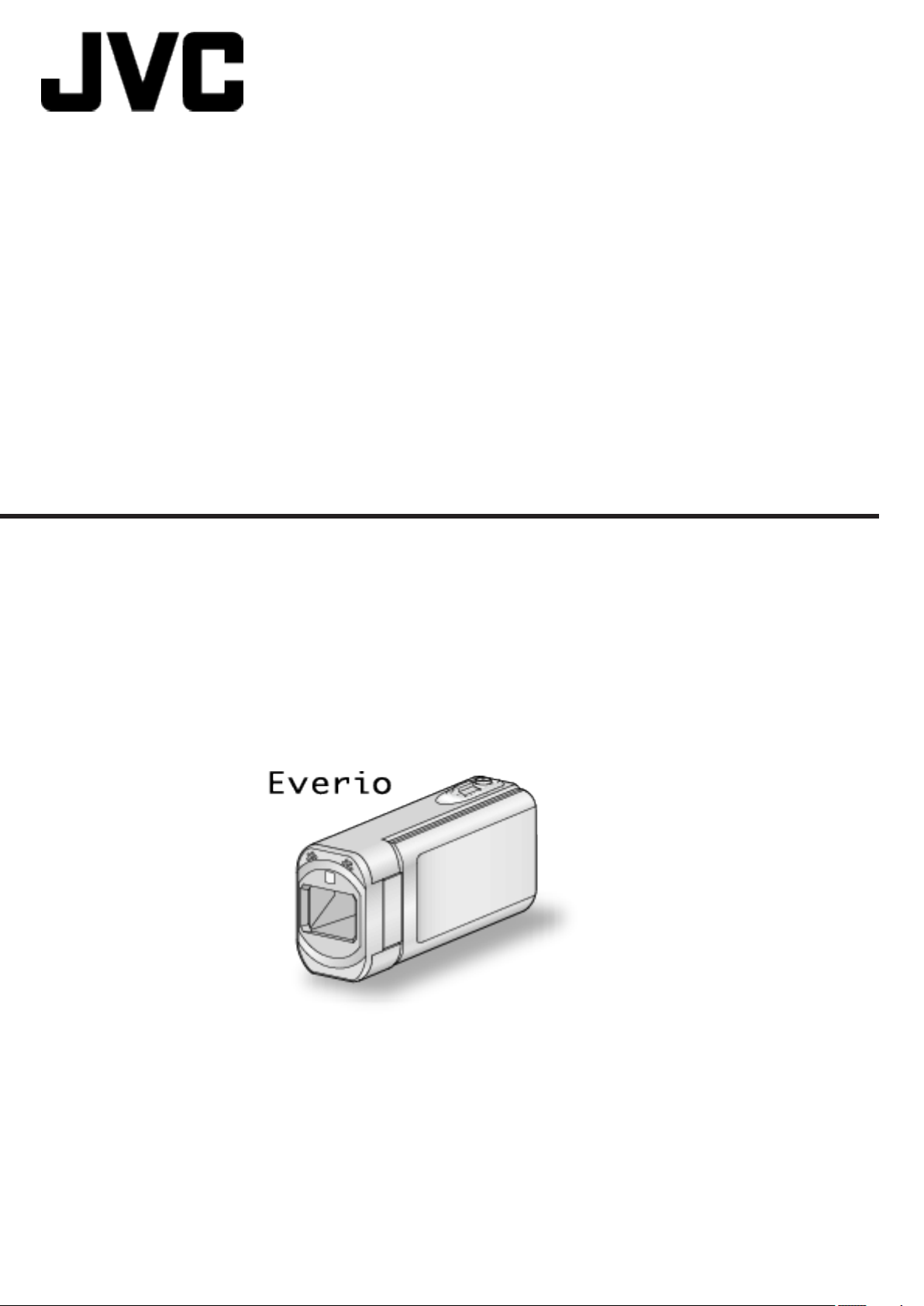
CAMÉSCOPE
Manuel d’utilisation
GZ-VX810 / GZ-VX815
LYT2549-007A
Page 2
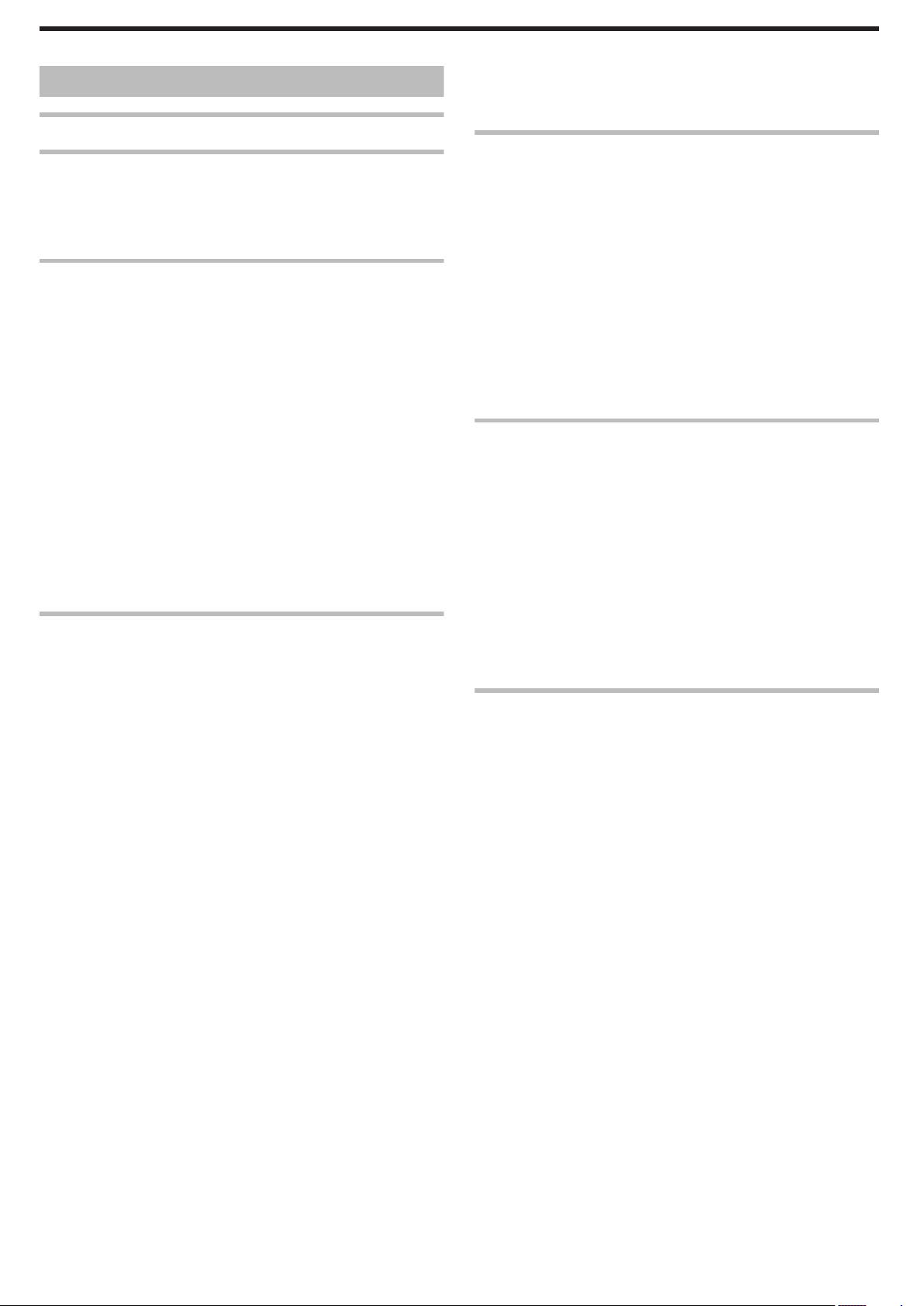
Table des matières
Manuel du débutant ....................................................... 4
Techniques de prise de vue utiles
Saison de vacances/Noël ........................................................ 5
Mariage ................................................................................... 6
Voyage .................................................................................... 8
Parc d’attractions ................................................................... 10
Démarrer
Vérifier les accessoires .......................................................... 12
Charger la batterie ................................................................. 13
Ajustement de la dragonne .................................................... 14
Utiliser comme dragonne ................................................... 14
Insérer une nouvelle carte SD ................................................ 15
Types de cartes SD utilisables ........................................... 15
Utiliser l’écran tactile .............................................................. 16
Ajuster le panneau tactile ................................................... 17
Noms des touches et fonctions sur l’écran LCD ................. 18
Régler l’horloge ..................................................................... 20
Réinitialiser l’horloge .......................................................... 21
Modification de la langue d’affichage ..................................... 22
Tenir cet appareil ................................................................... 22
Montage sur trépied ............................................................... 23
Utilisation de l’appareil à l’étranger ........................................ 23
Charger la batterie à l’étranger ........................................... 23
Régler l’horloge à l’heure locale lors de vos voyages ......... 24
Régler l’heure d’été ............................................................ 24
Accessoires en option ........................................................... 25
Enregistrement
Enregistrer des vidéos en mode automatique ........................ 26
Capturer des photos lors d’un enregistrement vidéo .......... 28
Capturer des photos en mode Auto ....................................... 29
Effectuer un zoom .................................................................. 32
Enregistrement manuel .......................................................... 33
Prendre des vues en fonction de la scène (sujet) ............... 34
Ajuster manuellement la mise en point ............................... 36
Ajuster la luminosité ........................................................... 37
Régler la vitesse d’obturation ............................................. 38
Régler l’ouverture ............................................................... 39
Régler la compensation de contre-jour .............................. 40
Régler la balance des blancs ............................................. 41
Effectuer des prises de vue en gros plan ........................... 42
Enregistrer avec des effets .................................................... 43
Enregistrer avec des effets d’animation (EFFET ANIMATION)
........................................................................................ 44
Enregistrer avec des décorations sur le visage (EFFET DECO.
VISAGE) ......................................................................... 46
Enregistrer avec des tampons décoratifs (TIMBRE) .......... 47
Enregistrer avec une écriture personnelle (EFF. TYPO
MANUSCRITE) .............................................................. 48
Capturer des sujets clairement (TOUCHE PRIOR. AE/AF) ... 49
Capturer des sourires automatiquement (PRISE DE
SOURIRE) ...................................................................... 51
Capturer des animaux automatiquement (PHOTO ANIMAUX)
........................................................................................ 52
Inscrire l’information relative à l’authentification personnelle du
visage humain .................................................................... 54
Configurer AFFICH. NOM/SOURIRE% .............................. 56
Modifier l’information du visage enregistrée ....................... 57
Réduire les secousses de la caméra ..................................... 58
Marquer la vidéo pendant l’enregistrement ............................ 59
Enregistrement au ralenti (grande vitesse) ............................ 59
Enregistrer par intervalles (ENREG. ACCELERE) ................. 60
Enregistrer des vidéos à prises de vue image par image
(ENR.IMAGE PAR IMAGE) ................................................ 62
Enregistrer automatiquement par détection de mouvements
(ENREG. AUTO) ................................................................ 63
Prendre des photos de groupe (Retardateur) ........................ 64
Enregistrer des vidéos avec la date et l’heure ....................... 66
Vérifier le temps d’enregistrement restant ............................. 67
Lecture
Lire des vidéos ...................................................................... 69
Lecture normale ................................................................. 70
Vérifier la date d’enregistrement et d’autres informations ... 73
LECTURE MARQUAGE .................................................... 73
LECTURE RESUMEE ........................................................ 77
LIRE LISTE DE LECT. ....................................................... 79
LIRE AUTRE FICHIER ....................................................... 80
Lire des photos ...................................................................... 81
Lecture du diaporama ........................................................ 83
Rechercher une vidéo/photo spécifique par date .................. 83
Raccorder à et visualiser sur un téléviseur ............................ 84
Connexion par le Mini connecteur HDMI ............................ 85
Connexion par le connecteur AV ........................................ 86
Lire un DVD ou un disque Blu-ray créé sur cet appareil ......... 87
Lecture abrégée sur un lecteur Blu-ray ou DVD ................. 87
Éditer
Supprimer des fichiers inutiles ............................................... 88
Supprimer le fichier actuellement affiché ........................... 88
Supprimer les fichiers sélectionnés .................................... 88
Protéger des fichiers .............................................................. 89
Protéger/Annuler la protection du fichier actuellement affiché
........................................................................................ 89
Protéger/Diffuser la protection des fichiers sélectionnés .... 90
Capturer une photo pendant la lecture d’une vidéo ............... 91
Capturer une partie requise dans la vidéo (DÉCOUPAGE) ... 91
Créer des listes de lecture à partir des vidéos enregistrées ... 92
Créer des listes de lecture avec des fichiers sélectionnés . 92
Créer des listes de lecture par date .................................... 94
Éditer des listes de lecture ................................................. 95
Supprimer des listes de lecture .......................................... 97
Copier
Création de disques avec un graveur BD (lecteur Blu-ray externe)
............................................................................................ 98
Préparation d’un graveur BD (lecteur Blu-ray externe) ....... 98
Création d’un disque .......................................................... 99
Lire des disques avec un graveur BD (lecteur Blu-ray
externe) ........................................................................ 105
Création de disques avec un graveur de DVD ..................... 106
Préparer un graveur DVD (CU-VD3) ................................ 106
Préparer un graveur DVD (CU-VD50) .............................. 107
Création d’un disque ........................................................ 107
Lecture avec un graveur DVD .......................................... 112
Créer un disque à l’aide d’un enregistreur Blu-ray connecté 113
Copier des fichiers sur un disque en se connectant à un
enregistreur DVD ............................................................. 113
Copier des fichiers sur une bande VHS en se connectant à un
magnétoscope ................................................................. 114
Utilisation d’un lecteur USB de disque dur externe .............. 115
Préparation d’un lecteur USB de disque dur externe ....... 116
Copier tous les fichiers ..................................................... 116
Lecture de fichiers dans le lecteur USB de disque dur externe
...................................................................................... 117
Suppression de répertoires dans le lecteur USB de disque dur
externe ......................................................................... 118
Formatage d’un lecteur USB de disque dur externe ......... 118
Copier vers un ordinateur Windows ..................................... 119
Vérifier les configurations système requises (Conseils) ... 119
Installer le logiciel fourni ................................................... 120
Sauvegarder les fichiers ................................................... 121
Enregistrer des vidéos sur des disques ........................... 122
Sauvegarde de fichiers sans utiliser le logiciel fourni ....... 124
Liste de fichiers et de dossiers ......................................... 125
Copier vers un ordinateur Mac ............................................. 126
2
Page 3
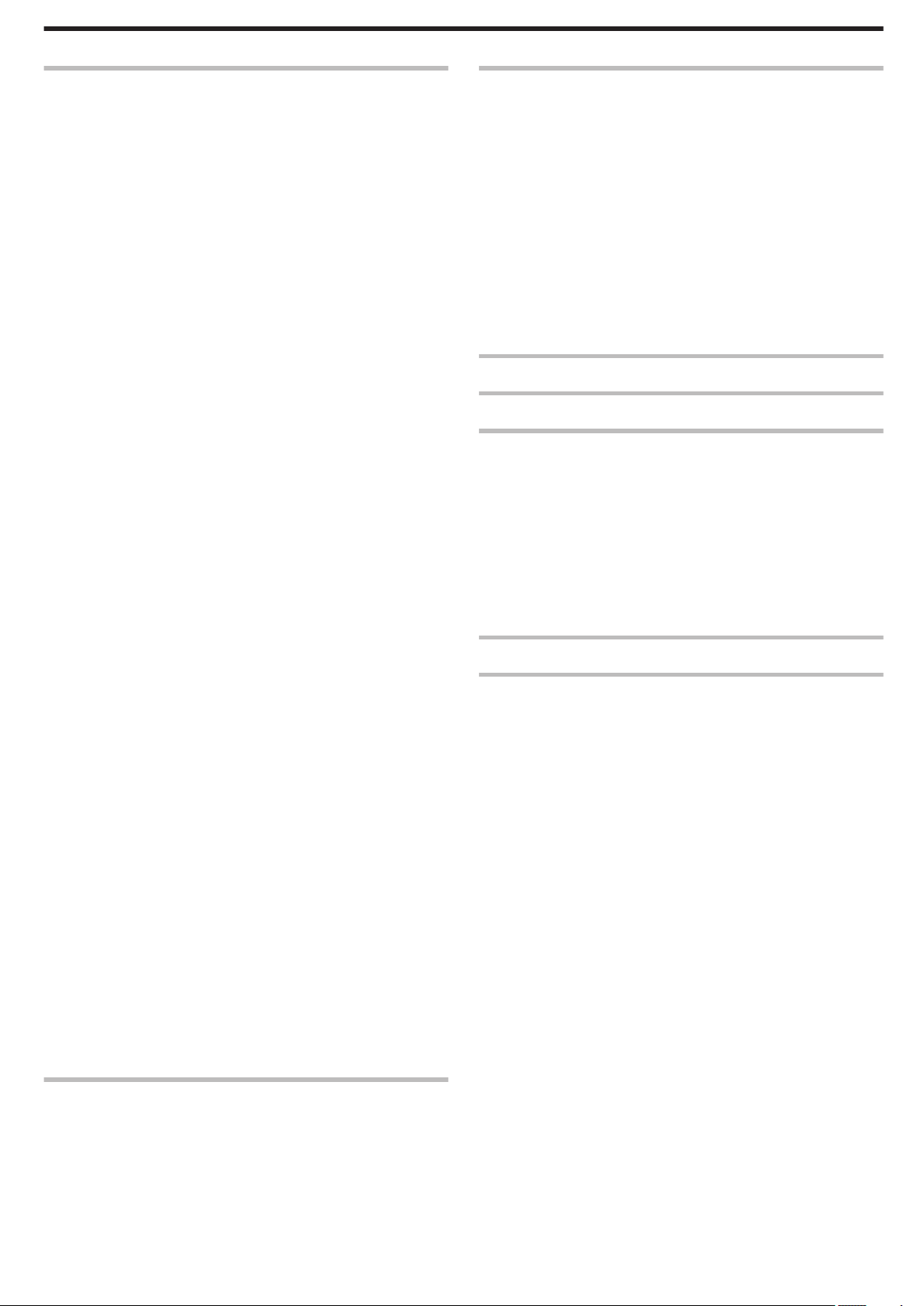
Utilisation du Wi-Fi
Capacités du Wi-Fi .............................................................. 127
Environnement d’exploitation .............................................. 128
Précautions lors de l’utilisation du Wi-Fi .............................. 128
Surveillance des images par le biais d’une connexion directe
(VISUALISATION DIRECT) ............................................. 129
Surveillance des images par le biais d’un point d’accès à domicile
(VISUALISATION INT.) .................................................... 132
Surveillance des images par le biais d’Internet (VISUALISATION
EXT.) ................................................................................ 137
Envoyer des photos par le biais d’un courrier électronique lors de
la détection d’un visage ou d’un mouvement (DETECTION/
MAIL) ............................................................................... 140
Enregistrer et envoyer des vidéos par courrier électronique (MAIL
VIDEO) ............................................................................. 142
Surveillance des images sur un téléviseur (VISUALISATION
TV) ................................................................................... 143
STOCKAGE FACILE ........................................................... 145
Enregistrer les informations de localisation .......................... 146
Utiliser le socle panoramique (vendu séparément) .............. 149
Changer les paramètres ...................................................... 151
Régler le mot de passe (VISUALISATION DIRECT/
VISUALISATION INT./VISUALISATION EXT.) ............. 154
Régler le propriétaire obligatoire du groupe (VISUALISATION
DIRECT) ....................................................................... 155
Changer le port HTTP (VISUALISATION DIRECT/
VISUALISATION INT./VISUALISATION EXT.) ............. 155
Régler l’UPnP de cette caméra (VISUALISATION EXT.) . 156
Obtenir un compte DNS (DDNS) dynamique ................... 156
Régler le DNS dynamique sur cette caméra (VISUALISATION
EXT.) ............................................................................ 157
Régler l’adresse de courrier électronique de l’expéditeur de la
caméra ......................................................................... 158
Enregistrer l’adresse de courrier électronique du destinataire
de la caméra ................................................................. 160
Régler la méthode de détection de cette caméra (PARAM.
DETECT/MAIL) ............................................................ 162
Régler l’intervalle de détection de cette caméra (PARAM.
DETECT/MAIL) ............................................................ 162
Régler l’auto-enregistrement sur cette caméra (PARAM.
DETECT/MAIL) ............................................................ 163
Enregistrer les points d’accès de la caméra à raccorder
(POINTS D'ACCES) ..................................................... 163
Activer le filtrage par adresse MAC (VISUALISATION TV) 169
Enregistrer le filtrage par adresse MAC (VISUALISATION TV)
...................................................................................... 169
Vérification de l’adresse MAC de cette caméra ................ 170
Protéger les réglages du réseau avec un mot de passe ... 170
Initialiser les réglages Wi-Fi ............................................. 171
Modifier la vitesse de la fonction panoramique ................ 172
Utiliser des applications pour téléphone intelligent .............. 173
Indications sur l’écran ...................................................... 173
Utiliser les points de repère .............................................. 174
Utiliser le pointage de jeu ................................................. 175
Transférer des vidéos (format AVCHD) ........................... 177
Transférer des vidéos (format iFrame) ............................. 180
Transférer des photos ...................................................... 182
Réglage de l’application du téléphone intelligent ............. 184
Utiliser la fonction Wi-Fi à partir d’un navigateur Web .......... 186
Indications sur l’écran ...................................................... 186
Dépannage .......................................................................... 189
Spécifications du Wi-Fi ........................................................ 193
Menu de configuration
Se familiariser avec le menu ................................................ 222
Fonctionnement du menu principal .................................. 222
Se familiariser avec le menu de raccourcis ...................... 223
REGLAGE ENREGISTR. Menu (vidéo) ............................... 224
ENREGISTR. SPECIAL Menu (vidéo) ................................. 228
REGLAGE ENREGISTR. Menu (photo) .............................. 229
ENREGISTR. SPECIAL Menu (photo) ................................. 232
REGLAGE LECTURE Menu (vidéo) .................................... 233
MODIFIER Menu (vidéo) ..................................................... 234
REGLAGE LECTURE Menu (photo) .................................... 235
MODIFIER Menu (photo) ..................................................... 236
CONFIG. (vidéo/photo) ........................................................ 237
REGLAGES CONNEXION (vidéo/photo) ............................ 239
REGLAGES DES MEDIA (vidéo/photo) ............................... 240
MENU DE CONNEXION USB ............................................. 241
Noms des pièces
Indicateurs sur l’écran LCD
Dépannage
Lorsque l’appareil ne fonctionne pas correctement ............. 248
Batterie ................................................................................ 249
Enregistrement .................................................................... 249
Carte SD .............................................................................. 250
Lecture ................................................................................ 250
Éditer/Copier ....................................................................... 251
Ordinateur ............................................................................ 252
Écran/Image ........................................................................ 252
Autres problèmes ................................................................ 253
Message d’erreur? ............................................................... 254
Entretien
Spécifications
Utiliser le Wi-Fi en créant un code QR
VISUALISATION DIRECT ................................................... 196
VISUALISATION INT. .......................................................... 200
VISUALISATION EXT. ......................................................... 204
DETECTION/MAIL .............................................................. 209
MAIL VIDEO ........................................................................ 213
VISUALISATION TV ............................................................ 217
3
Page 4
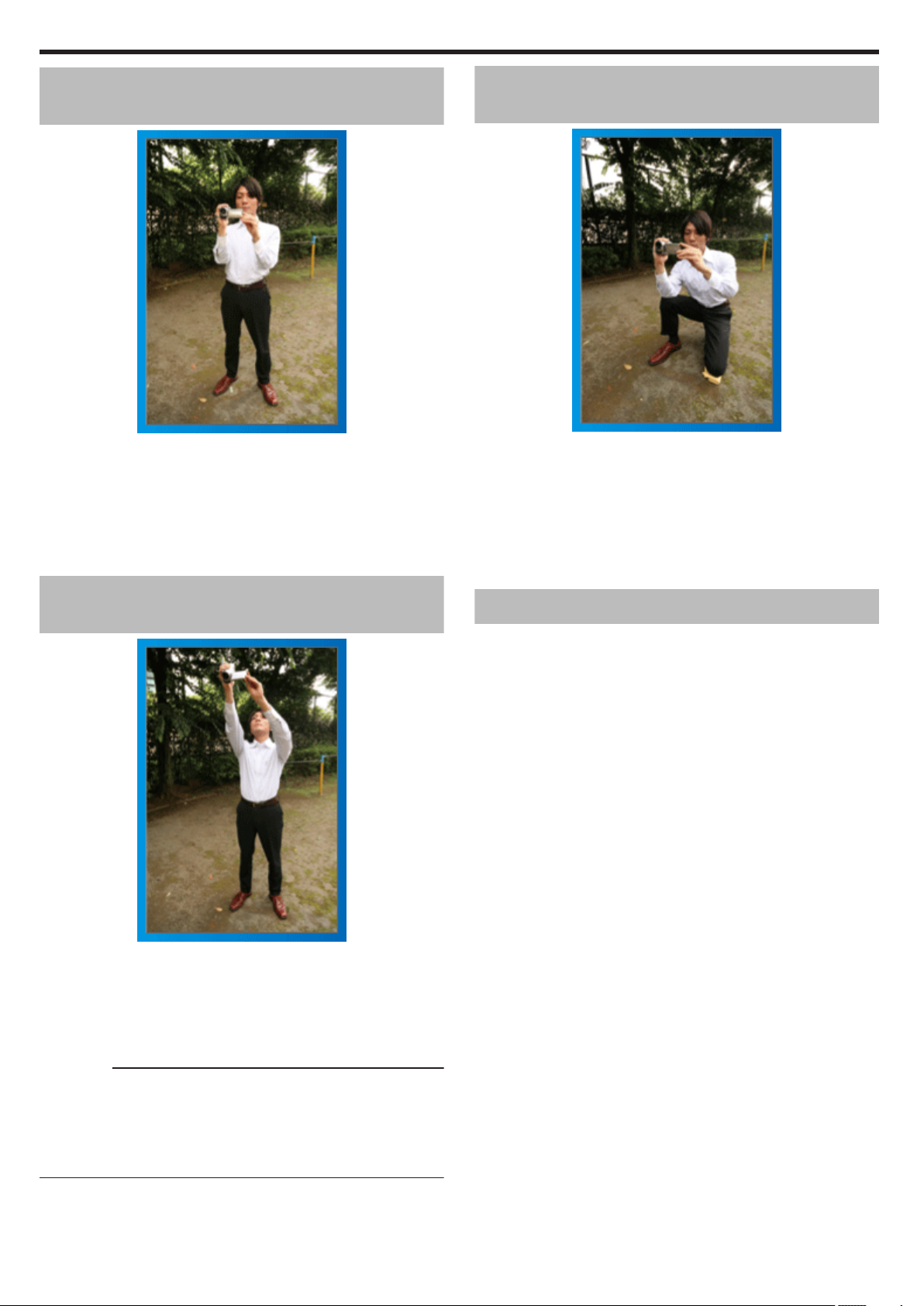
Manuel du débutant
Méthode de base pour tenir un caméscope
~ Enregistrement d’images stables ~
Il s’agit là de la méthode standard pour prendre des clichés debout.
Veillez à maîtriser cette technique standard afin d’obtenir des images
stables.
o
[Démarrer]
A Entrouvrez vos jambes de la largeur de vos épaules.
B Gardez votre coude droit, qui tient le caméscope, près de vous.
C Tenez l’écran LCD avec votre main gauche et ajustez l’angle en
conséquence.
.
Prendre des clichés bras tendus
~ Prise de vue à angle élevé ~
Prendre des clichés en position accroupie à
hauteur de l’œil
Il est courant de se baisser pour filmer de jeunes enfants.
En filmant à hauteur de l’œil de l’enfant, vous pouvez capturer clairement
toutes ses adorables expressions.
o
[Démarrer]
A Appuyez-vous sur votre genou gauche tout en gardant votre pied droit
au sol.
B Placez votre coude droit, qui tient le caméscope, sur votre genou droit.
C Tenez l’écran LCD avec votre main gauche et ajustez l’angle en
conséquence.
.
Fonction panoramique
0
Veuillez vous référer aux instructions d'utilisation dans l'animation sur le
Manuel d’utilisation.
Utilisez cette méthode pour filmer un angle de prise de vue important.
o
[Démarrer]
A Filmez en effectuant une rotation de votre corps au lieu de bouger vos
bras tout en conservant la technique standard de tenue d’un
caméscope indiquée ci-dessus.
B Placez-vous dans la direction où la rotation devra s’arrêter.
C Tournez le haut de votre corps dans la direction où commencera
l’enregistrement.
D Appuyez sur la touche Marche et enregistrez pendant 2 secondes,
puis ramenez doucement le haut de votre corps.
Enregistrez pendant 2 secondes supplémentaires de face, puis
appuyez sur la touche Arrêt.
(La rotation de 90 degrés doit prendre environ 5 secondes, donnant la
sensation d’un mouvement lent.)
Tendez votre bras lorsque votre sujet est caché par une foule de personnes.
o
[Démarrer]
A Entrouvrez vos jambes de la largeur de vos épaules.
B Tendez votre bras droit et tenez le caméscope au-dessus de votre tête.
C Tenez l’écran LCD avec votre main gauche et ajustez l’angle en
conséquence.
.
Attention :
0
Utilisez cette technique de prise de vue uniquement en dernier ressort car
il est difficile d’obtenir des images stables.
0
Choisissez l’angle le plus large possible car l’image aura tendance à
trembler.
0
Soyez attentifs aux autres. Ne dérangez pas les personnes autour de
vous.
4
Page 5
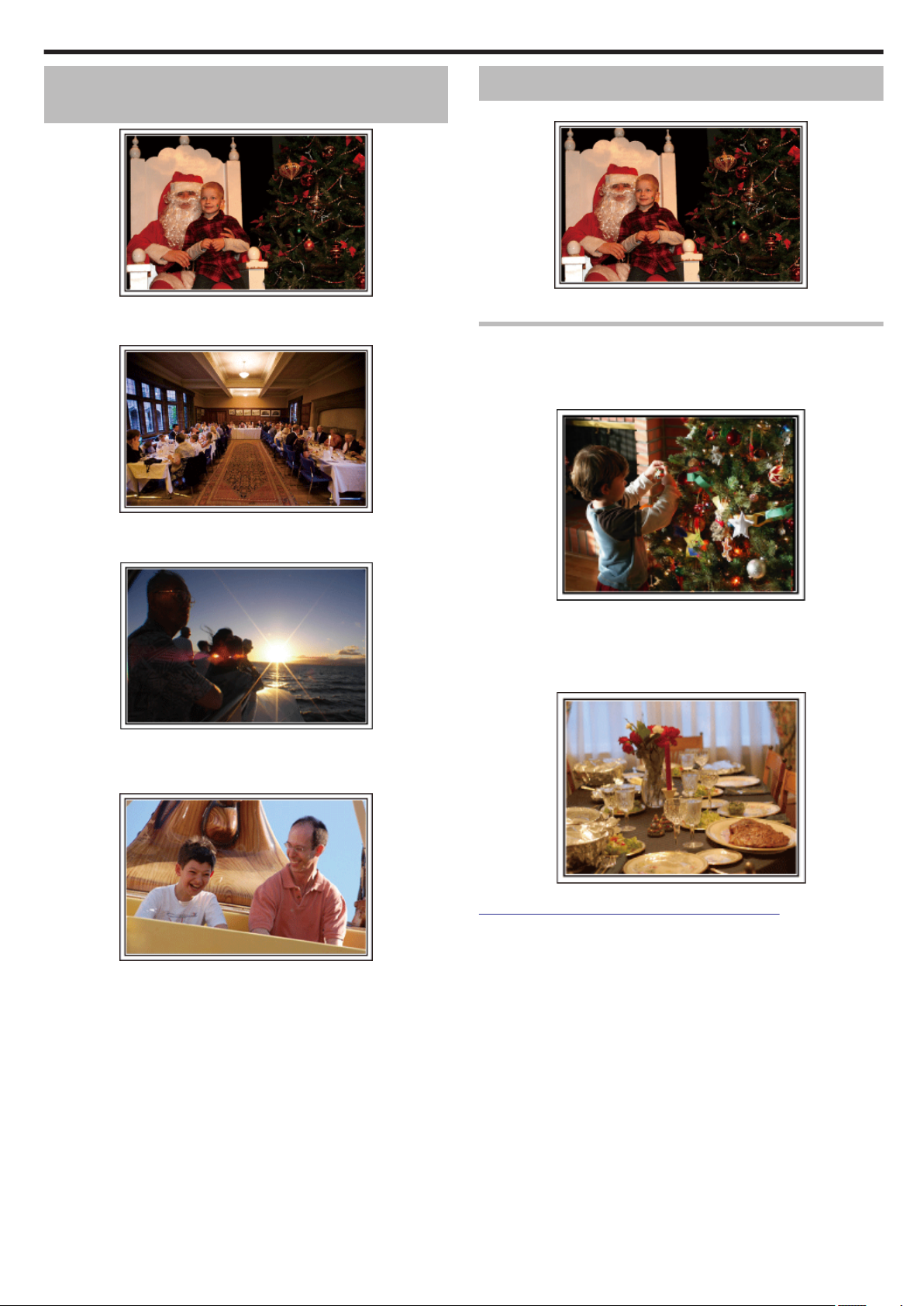
Techniques de prise de vue utiles
Introduction aux différentes techniques de
prise de vue!
.
o
“Saison de vacances/Noël” (A p. 5)
Filmez les fêtes de Noël passées en famille!
.
o
“Mariage” (A p. 6)
Créez une merveilleuse vidéo du mariage pour les heureux mariés!
Saison de vacances/Noël
Filmez les fêtes de Noël passées en famille!
Photo by 101st CAB, Wings of Destiny
La préparation du sapin et du repas
La décoration du sapin et la préparation du souper font partie des joies de
Noël. Assurez-vous de filmer ces moments de joie en famille!
o
Décorer le sapin
.
.
o
“Voyage” (A p. 8)
Filmez tous les bons moments de vos voyages à l’intérieur ou au-delà des
frontières!
.
o
“Parc d’attractions” (A p. 10)
Prenez davantage de clichés des visages souriants de la famille!
Le sapin est l’élément indispensable à l’esprit de noël.
.
La scène rassemblant tous les membres de la famille autour du sapin pour
le décorer d’ornements colorés suffit à refléter l’atmosphère de joie qui
règne.
o
Préparation du repas
.
Photo by Manicosity
Creative Commons Attribution-No Derivative Works 3.0
Filmez les scènes pendant que chaque personne aide à préparer le festin
de la soirée.
Vous pouvez filmer la mère qui cuisine, les enfants qui aident et bien sûr, le
déroulement de la préparation du gâteau!
5
Page 6
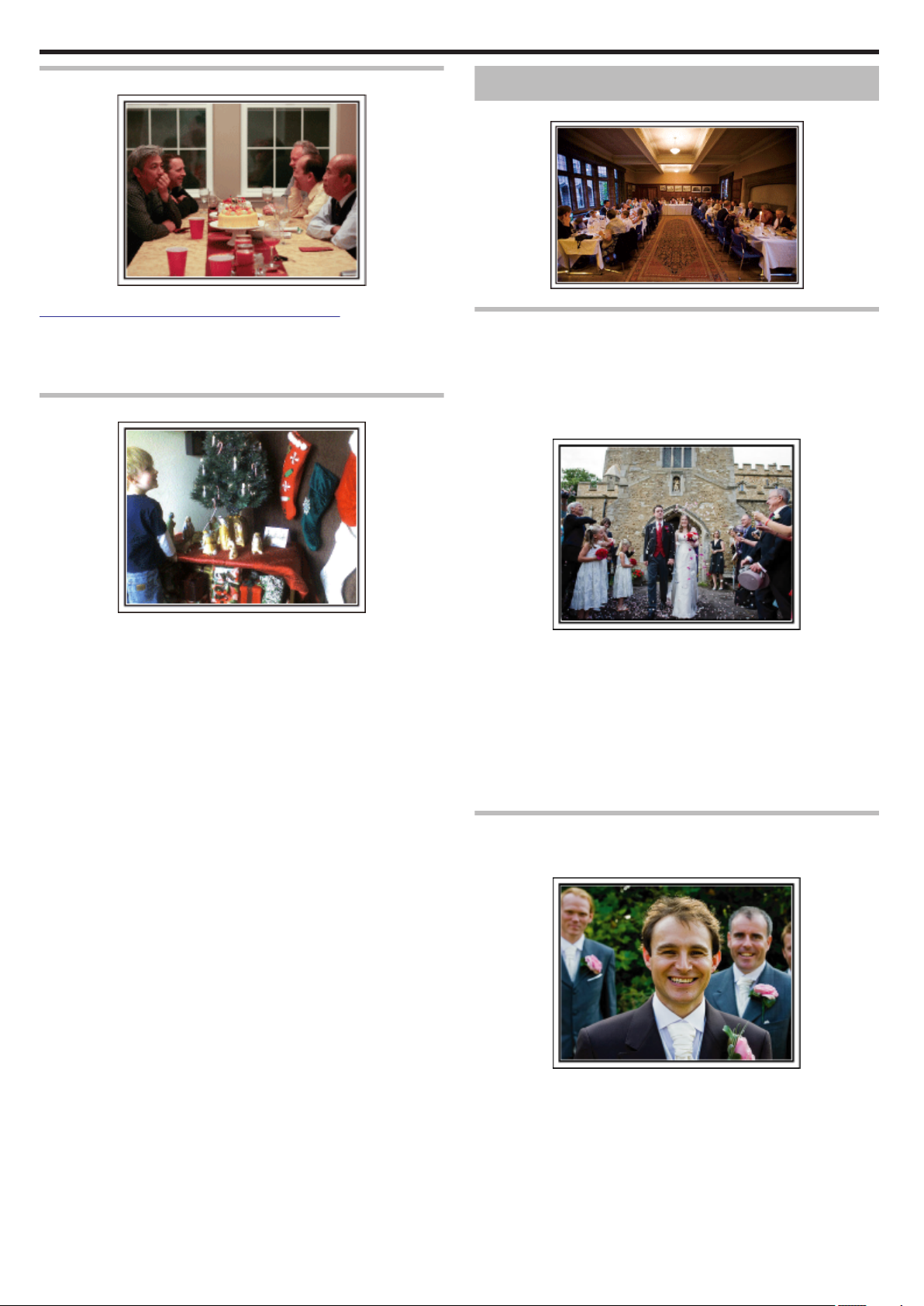
Techniques de prise de vue utiles
Filmer la fête de noël
.
Photo by InnerSpirit
Creative Commons Attribution-No Derivative Works 3.0
Une fois tous les préparatifs terminés, place à la fête de Noël! Filmez non
seulement la scène du soufflé des bougies, mais aussi les sourires de la
famille au milieu d’une excellente nourriture ou même le père légèrement
émoustillé par le champagne!
La découverte des cadeaux
Mariage
Créez une merveilleuse vidéo du mariage pour les heureux mariés!
.
Discuter et planifier avant le grand événement
Avant le jour de la réception, il est important de discuter avec les futurs époux
des différents détails tels que le déroulement de la cérémonie et s’il y a une
quelconque animation ou un quelconque changement de tenues. En
comprenant les préférences des futurs époux, vous pourrez filmer de
manière plus appropriée.
o
Connaître l’itinéraire d’entrée
Pour les enfants, le meilleur moment de Noël est sans doute la distribution
.
des cadeaux, le lendemain. Leurs expressions de plaisirs lorsqu’ils trouvent
un cadeau près de leur oreiller est une occasion de filmer à ne pas manquer.
Soyez prêt à filmer avant le réveil des enfants!
L’entrée des futurs époux constitue l’élément central d’un mariage.
.
Informez-vous à l’avance à partir de quelle porte ils entreront et de leur
itinéraire auprès de la personne en charge de la salle du mariage. Placez le
trépied à un endroit où vous pourrez suivre le couple avec un zoom sans
avoir à vous déplacer.
o
Fréquence et moment des changements de tenues
Renseignez-vous au sujet des changements de tenues de manière à filmer
la scène où les futures mariés entreront à nouveau.
Vous pouvez également profiter du temps pendant lequel les futurs mariés
se changent pour filmer les meilleurs vœux des invités.
Trouver le bon angle pour filmer les futurs époux
o
Composer l’image avec le futur époux à l’avant et les
invités au fond
Les futurs mariés sont bien évidemment les vedettes d’un mariage. Filmer
.
clairement leurs expressions pendant le toast, le discours, les animations,
et autres scènes. Il est également conseillé de saisir des clichés des visages
des invités et de se tourner ensuite vers le futur époux. La composition des
images contenant la foule d’invités manque de joie, pensez à faire attention
à l’angle et à la taille de la prise de vue.
6
Page 7
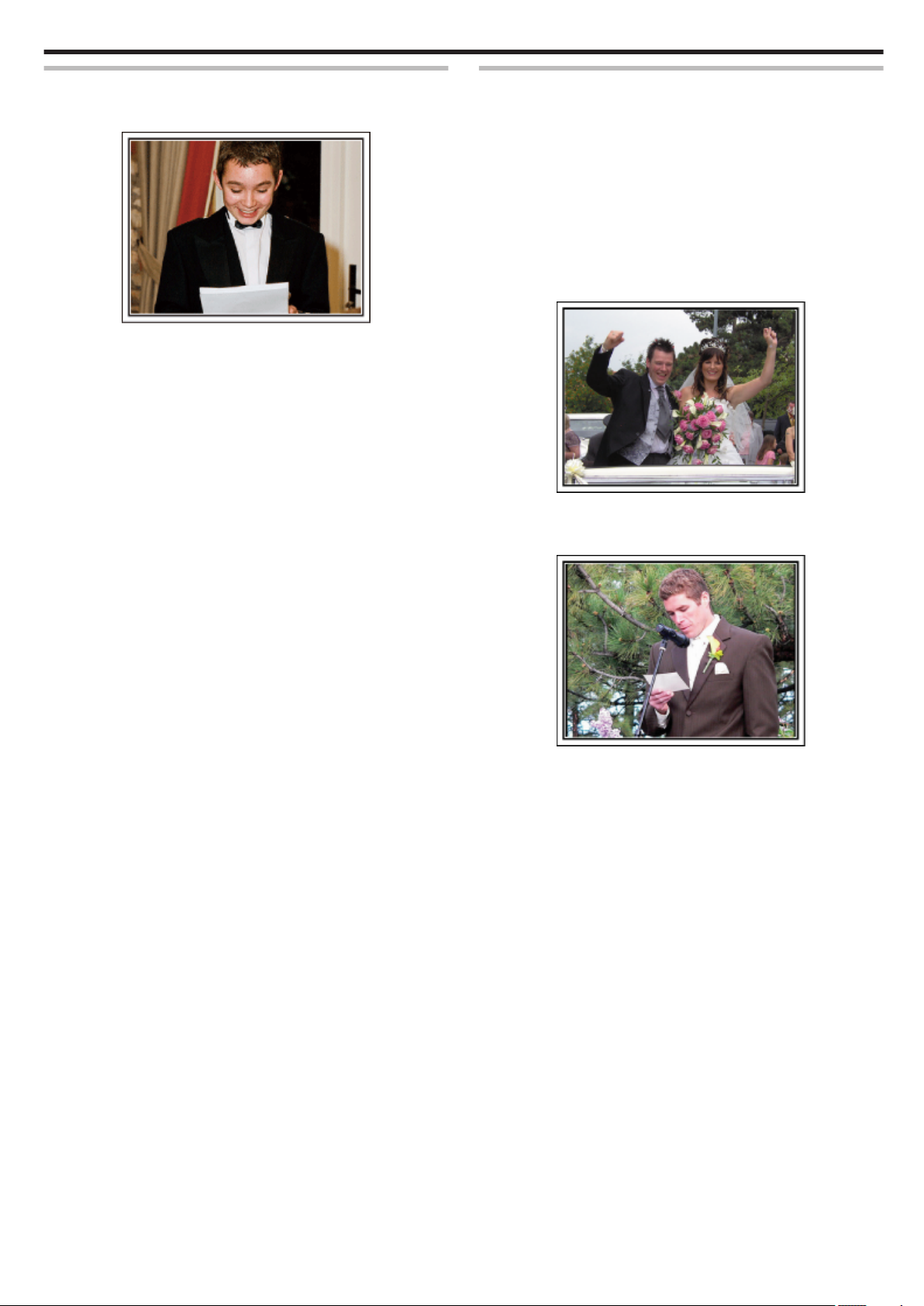
Techniques de prise de vue utiles
Filmer les expressions et les commentaires des invités
o
Réglez la prise de vue de la hauteur de l’œil à la hauteur de
la poitrine
Vous pouvez enregistrer les commentaires des invités en leur demandant
par exemple : “Est-ce que vous pouvez dire un petit mot aux mariés?”. Vous
pouvez le faire dans la salle d’attente des invités, lorsque les mariés se
changent, ou encore lors des animations.
.
Opération avancée avec deux caméscopes
Si vous souhaitez effectuer un montage, utilisez deux caméscopes. Vous
pourrez ainsi créer une vidéo comportant différentes scènes. Vous pouvez
demander à un ami ayant un caméscope chez lui. Placez le caméscope
emprunté sur un trépied pour tous les gros plans des jeunes mariés. De cette
manière, l’autre caméscope peut être déplacé en périphérie pour enregistrer
d’autres scènes, permettant une vidéo intéressante avec des changements
de scènes à créer via l’édition et la compilation. Vu que la plupart des gens
possèdent de nos jours au moins un appareil numérique, même si vous êtes
réellement incapable de trouver un caméscope supplémentaire, insérer des
photographies dans la vidéo à différents endroits est également un bon
moyen de varier. Faites un essai!
o
<Caméscope 1>
Gros plan sur les mariés en permanence
.
o
<Caméscope 2>
Enregistrer les messages de félicitation des amis au même
moment
.
7
Page 8
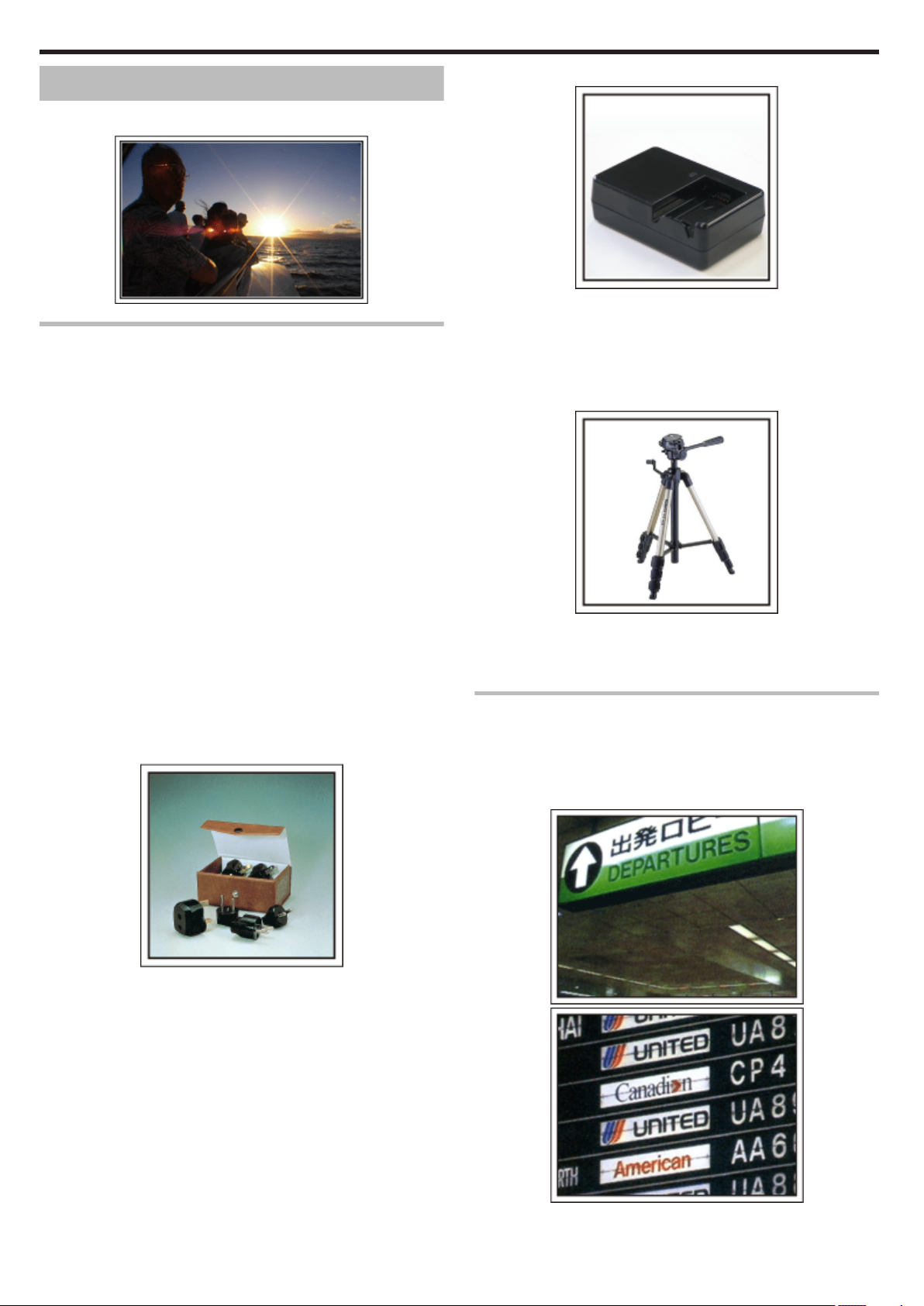
Techniques de prise de vue utiles
Voyage
Filmez tous les bons moments de vos voyages à l’intérieur ou au-delà des
frontières!
o
Chargeur de batterie
.
Apporter le matériel nécessaire
Les éléments à prendre pour un voyage dépendent de la destination et de
l’objectif de votre voyage. Pour les voyages à l’étranger en particulier, vous
devez penser à ce que vous apportez en fonction des conditions locales.
Voici quelques suggestions.
o
Caméscope
Pensez au nombre d’heures que vous comptez passer à filmer tous les jours.
Pensez à préparer suffisamment de supports d’enregistrement, en
particulier pour les longs voyages à l’étranger.
Si vous enregistrez sur des cartes mémoire, disposez du nombre suffisant
de cartes SD, y compris de certaines de secours.
o
Batterie
Préparez une batterie capable de prendre en charge le triple du temps
d’enregistrement par jour. Par exemple, si vous envisagez de filmer 2 heures
par jour, préparez une batterie capable de tenir 6 heures (temps
d’enregistrement réel).
Pour un voyage d’une journée, vous pouvez préparer une batterie de faible
capacité pour un long voyage, préparez quelques batteries à haute capacité.
o
Adaptateur secteur
L’adaptateur secteur JVC prend en charge des tensions comprises entre
110 V et 240 V et peut donc être utilisé partout dans le monde.
Apportez l’adaptateur si vous voyagez pour une longue période. Chargez
les batteries pendant votre sommeil afin que vous puissiez filmer avec une
batterie pleinement chargée le lendemain.
o
Adaptateur de fiche d’alimentation électrique
Vous ne pourrez pas filmer lorsque l’adaptateur secteur est raccordé au
.
caméscope pour charger la batterie.
Vous pouvez emporter un chargeur de batterie supplémentaire pour charger
la batterie si vous envisagez d’utiliser le caméscope pour filmer durant la
nuit. Vous pouvez également charger plusieurs batteries en utilisant
simultanément le chargeur de batterie et ce caméscope.
o
Trépied
.
Un trépied est essentiel pour prendre des images stables. Sélectionnez un
trépied approprié en fonction du style et de l’objectif de votre voyage, comme
par exemple un trépied compact à utiliser sur une table ou un trépied d’1 m.
de haut.
Filmez l’excitation avant le départ
Il peut être un peu brutal de démarrer la vidéo de votre voyage soudainement
sur le lieu de destination. Filmez également les préparatifs avant le départ
s’il s’agit d’un voyage en famille, ou le moment où tout le monde est réuni
sur le lieu de rencontre si vous voyagez avec vos amis. Pour les voyages à
l’étranger, prendre des clichés des panneaux et affichages à l’aéroport de
départ peut être utile pour se souvenir.
La forme de la fiche d’alimentation électrique varie en fonction des pays.
.
Vérifiez à l’avance la forme de la fiche d’alimentation et emportez
l’adaptateur adapté.
“Charger la batterie à l’étranger” (A p. 23)
8
.
.
Page 9
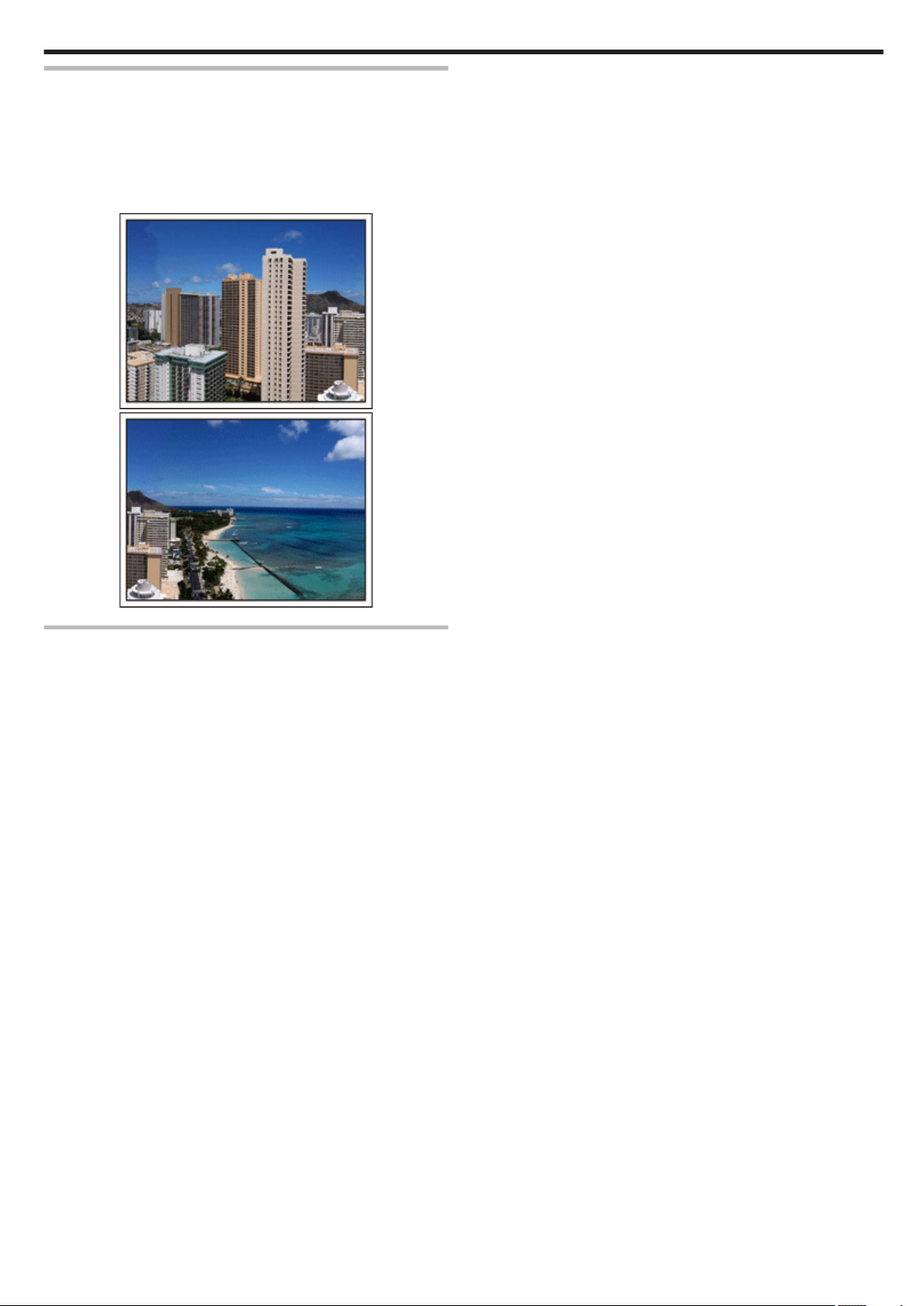
Utilisation du mode panoramique sur les lieux importants
Les sites touristiques au magnifique paysage ou les sites historiques sont
des lieux que vous souhaiterez certainement filmer. Pour filmer la
magnificence de la scène ne pouvant tenir dans une seule image, essayez
la technique panoramique. Reportez-vous aux “Conseils pour la prise de
vue” se trouvant dans le “Manuel du débutant” sur la façon d’utiliser
efficacement le mode panoramique. De plus, vous aimeriez peut-être aussi
prendre des clichés de panneaux de signalisation ou de monuments
pouvant être trouvés souvent sur des sites touristiques.
.
Techniques de prise de vue utiles
.
Montrer quiconque passant un bon moment
Lorsque vous faites une vidéo, il est plutôt ennuyeux de filmer uniquement
le paysage ou les sites historiques. Parlez de ce que vous éprouvez alors
que vous filmez des paysages à couper le souffle afin que cette scène soit
intéressante à regarder plus tard.
9
Page 10
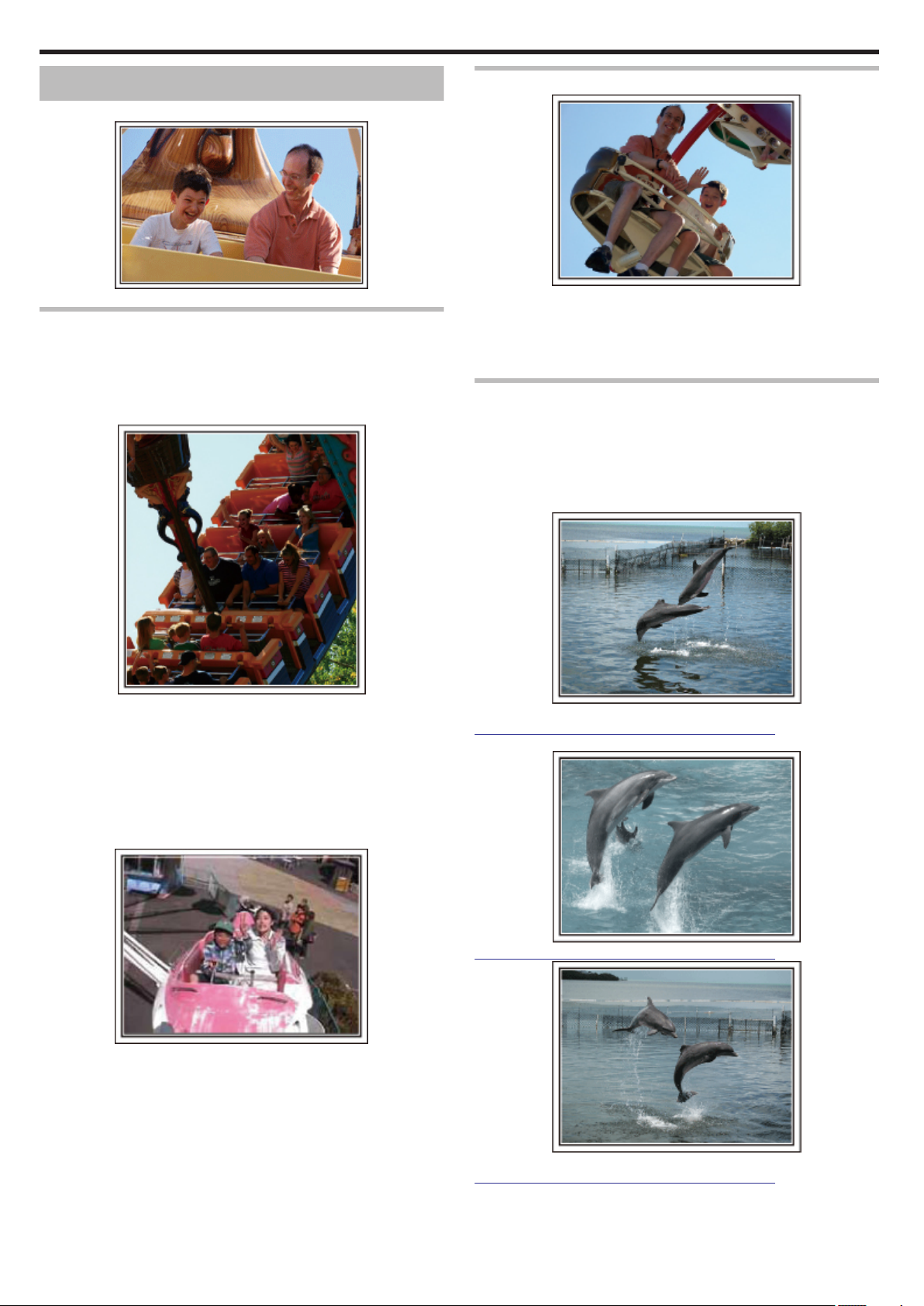
Techniques de prise de vue utiles
Parc d’attractions
Prenez davantage de clichés des visages souriants de la famille!
.
Prendre des vidéos ou des photos en fonction de l’attraction
Vous pouvez à tout moment choisir de prendre des vidéos. Toutefois, vous
pouvez également vouloir prendre des photos.
La section suivante vous explique les situations qui conviennent pour
prendre des vidéos ou des photos.
o
Situations qui conviennent pour prendre des vidéos
Provoquer des réactions en interpellant
.
Les vidéos sans agiter les mains et sans rires sont non seulement
ennuyeuses lorsque vous les visionnez par la suite, mais n’exploitent pas la
capacité de la fonction enregistrement audio du caméscope. Lorsque vous
filmez, provoquez plus de réactions en agitant vos mains de manière
enthousiaste ou en criant par exemple : “Alors, on s’amuse bien?”.
Filmer les meilleurs moments dans une vidéo sous forme de
photographie
Les clichés sont souvent pris par accident avec les yeux des sujets fermés.
Pour réduire de telles erreurs, utilisez la fonction de prise de photos à partir
des vidéos. Vu que les vidéos sont en fait un enregistrement continu de 50
photographies par minute, utiliser cette fonction vous permet de sélectionner
le meilleur moment et de le garder sous forme de photographie.
“Capturer une photo pendant la lecture d’une vidéo” (A p. 91)
Les situations où les mouvements du corps changent conviennent
.
parfaitement pour les vidéos.
Ceci inclut les situations avec des changements d’expression faciale
rapides ou des intonations de surprise ou de bonheur.
* Certains parcs d’attractions ne permettent pas aux visiteurs d’effectuer un
quelconque enregistrement. Pensez à vérifier au préalable.
[Exemples]
0
Manège, kart, tasse à café, etc.
o
Situations adaptées pour prendre des photos
.
Les situations où le sujet bouge peu conviennent parfaitement pour les
photos.
Essayez de prendre les photos selon un angle tel que l’on puisse voir
clairement les environs.
[Exemples]
0
Carrousel, grande roue, tour en bicyclette, etc.
Photo by just that good guy jim
.
Creative Commons Attribution-No Derivative Works 3.0
Lecture de vidéo en cours
.
Creative Commons Attribution-No Derivative Works 3.0
.
Photo by just that good guy jim
Creative Commons Attribution-No Derivative Works 3.0
Lecture de vidéo en cours
10
Page 11
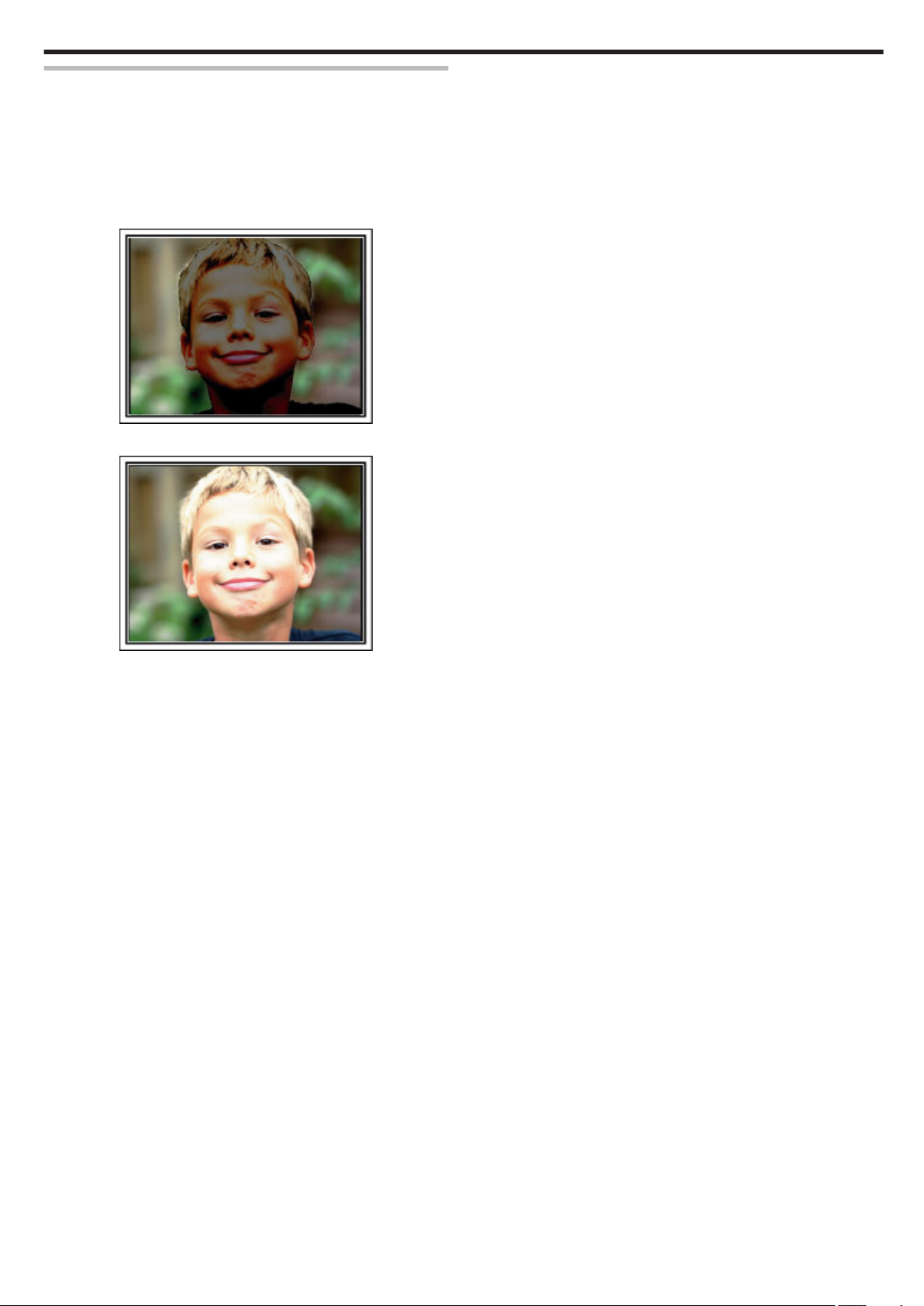
Opération avancée avec compensation de contre-jour
Quand le visage du sujet est à contre-jour ou lorsque l’expression ne peut
pas être clairement visible, la fonction Intelligent Auto de cet appareil
augmente automatiquement sa luminosité pour l’enregistrement. Si le mode
Intelligent Auto ne fonctionne pas comme prévu ou si la correction de la
luminosité est insuffisante, vous pouvez augmenter la luminosité à l’aide de
la compensation de contre-jour en mode manuel.
“Détails de réglage” (A p. 40)
o
<Sans compensation de contre-jour>
.
o
<Avec compensation de contre-jour>
Techniques de prise de vue utiles
.
11
Page 12
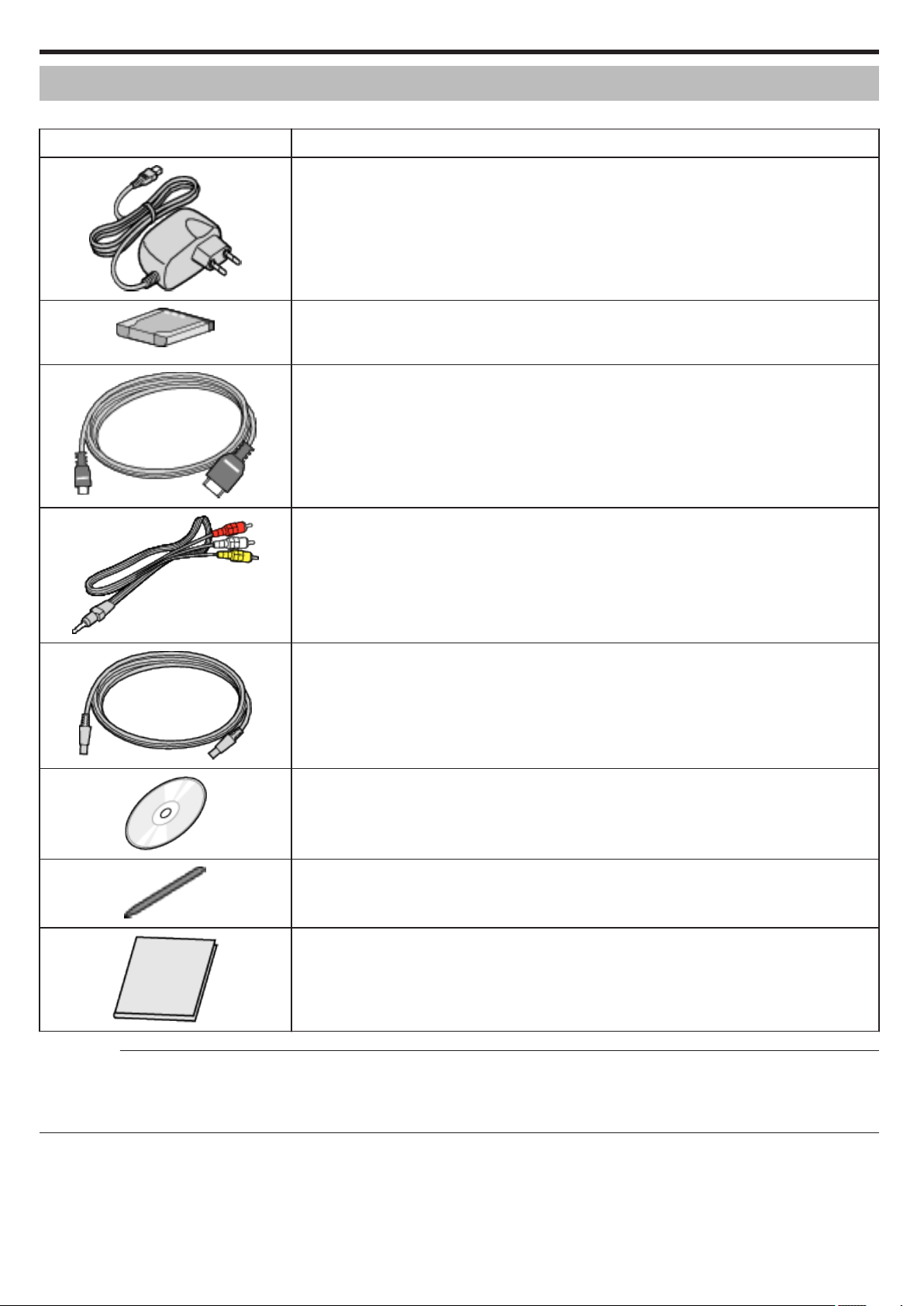
Démarrer
Vérifier les accessoires
Si l’un des éléments est manquant ou défectueux, consultez votre revendeur JVC ou le centre de services JVC le plus proche.
Illustration Description
Adaptateur secteur
AP-V30E
0
Se raccorde à l’appareil pour charger la batterie.
Il peut également être utilisé pour l’enregistrement et la lecture de vidéos à l’intérieur.
.
Batterie
.
BN-VG212U
0
Se relie à cet appareil pour l’alimenter.
Mini câble HDMI
(GZ-VX815)
0
Relie cet appareil à un téléviseur pour lire des images enregistrées sur le téléviseur avec une meilleure
qualité.
.
Câble AV
QAM1322-001
0
Relie cet appareil à un téléviseur pour lire des images enregistrées sur le téléviseur.
0
Consultez votre centre de service JVC le plus proche si vous devez acheter le câble AV.
.
Câble USB
(Type A - Mini Type B)
0
Relie cet appareil à un ordinateur.
.
CD-ROM
0
Pour installer le logiciel fourni sur un ordinateur.
.
Stylo stylet
0
Utilisez cette fonction pour les opérations sur l’écran tactile.
.
Guide de l’utilisateur
0
Lisez-le bien et gardez-le à un endroit sûr, où vous pourrez facilement accéder si nécessaire.
.
Remarque :
0
Les cartes SD sont vendues séparément.
“Types de cartes SD utilisables” (A p. 15)
0
Pour utiliser un adaptateur secteur à l’étranger, pensez à préparer une prise convertisseur disponible dans le commerce pour le pays ou la région visité(e).
“Charger la batterie à l’étranger” (A p. 23)
12
Page 13
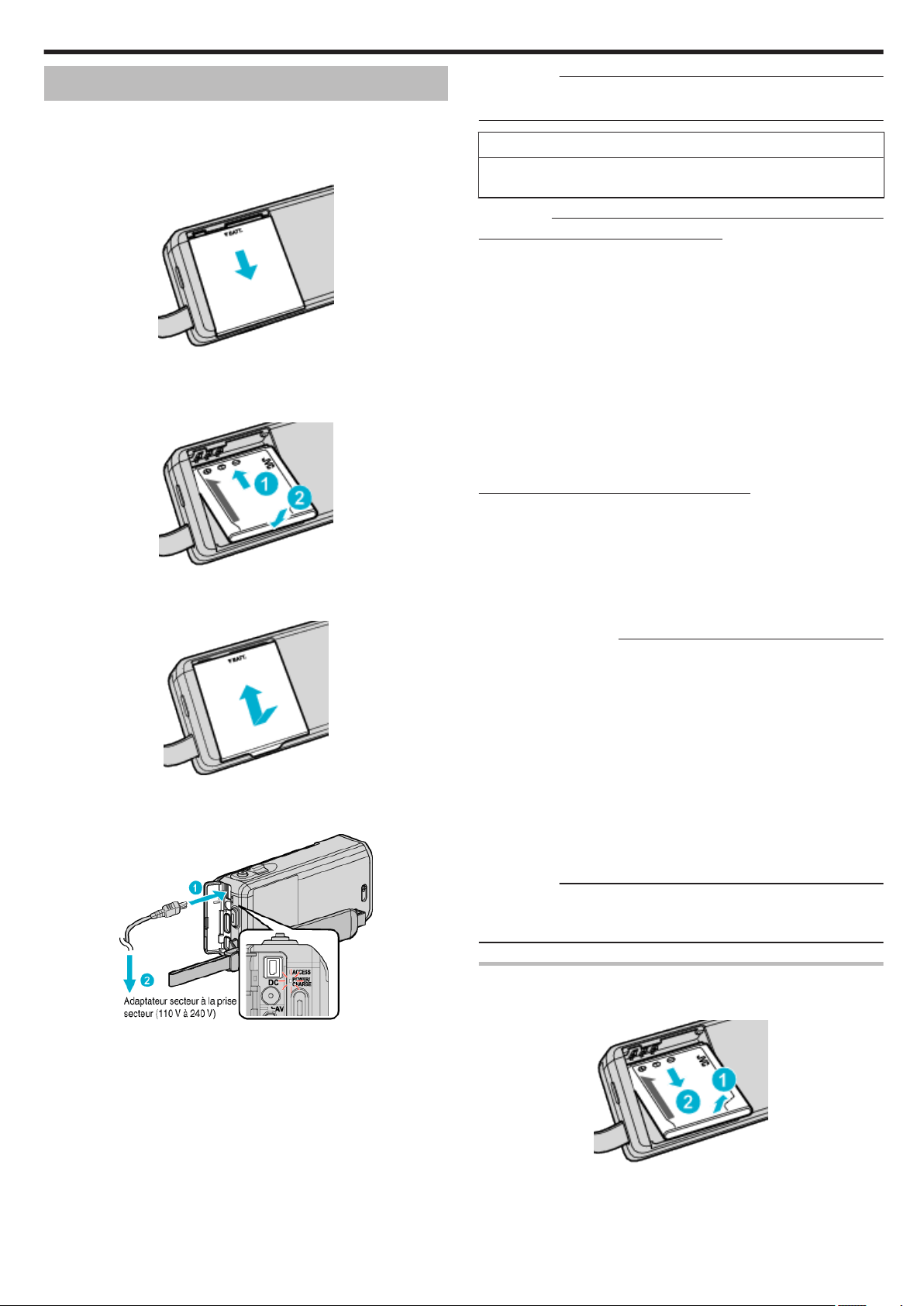
Démarrer
Charger la batterie
Chargez la batterie immédiatement après l’avoir achetée et lorsque la
charge restante est faible.
La batterie n’est pas chargée lors de l’achat.
1
Ouvrez le volet de protection.
.
0
Faites glisser le volet de protection de la batterie dans la direction de
la flèche en appuyant dessus avec vos doigts.
2
Fixez la batterie.
.
0
Alignez la borne de la batterie avec l’appareil.
3
Fermez le volet de protection.
Remarque :
0
Pour fixer toute autre batterie autre que celle qui est fournie, ouvrez le
couvercle de la carte SD avant de la fixer.
Avertissement
0
Assurez-vous de ne pas insérer la batterie dans le mauvais sens.
Ceci risquerait d’abimer l’appareil et la batterie.
Attention :
Assurez-vous d’utiliser des batteries de JVC.
0
Si vous utilisez des batteries d’autres fabricants JVC, les performances
et la sécurité ne seront pas garanties.
0
Durée de chargement : Environ 3 h 30 m (avec la batterie fournie)
0
Le temps de chargement est lorsque l’appareil est utilisé à 25°C. Si la
batterie n’est pas chargée à une température ambiante comprise entre
10°C et 35°C, le chargement peut prendre plus de temps voire ne pas
démarrer.
Le voyant de CHARGE clignote 2 fois dans un cycle lent pour notification
si la charge de la batterie ne démarre pas. Aussi, veuillez noter que le
temps d’enregistrement et de lecture peut également être réduit dans
certaines circonstances d’utilisation comme à basse température.
0
Si des dysfonctionnements (surtension, etc) se produisent ou si n’importe
quelle batterie manufacturée autre que JVC est utilisée pour la charge de
la batterie, la charge est interrompue. Dans ces cas, le voyant CHARGE
clignote rapidement pour notification.
Assurez-vous d’utiliser l’adaptateur secteur fourni.
0
Si vous utilisez un autre adaptateur secteur au lieu de l’adaptateur secteur
fourni, cela risque de provoquer un mauvais fonctionnement.
0
Vous pouvez enregistrer ou lire des vidéos pendant que l’adaptateur
secteur est connecté. (Le chargement de la batterie ne peut être effectué
pendant l’enregistrement ou la lecture.)
Enlevez la batterie lorsque l’appareil ne va pas être utilisé pendant une
longue période. La performance de la batterie peut chuter si elle reste
dans l’appareil.
.
4
Raccordez l’adaptateur secteur au connecteur CC et branchez-le dans
la prise d’alimentation.
.
0
Le voyant de chargement clignote lors du chargement.
Le voyant s’éteint une fois le chargement terminé.
Batteries rechargeables:
0
Lorsque la batterie est utilisée à une température ambiante faible (10°C
ou en dessous), la durée de fonctionnement peut être réduite ou l’appareil
risque de ne pas fonctionner correctement. Lorsque cet appareil est utilisé
en extérieur l’hiver, chauffez la batterie, en la plaçant par exemple dans
une poche, avant de la fixer. (évitez tout contact direct avec une batterie
chaude).
0
N’exposez pas la batterie à une chaleur extrême, comme par exemple à
la chaleur directe du soleil ou encore à du feu.
0
Après avoir enlevé la batterie, rangez-la dans un endroit sec, à une
température comprise entre 15°C et 25°C.
0
Garde le niveau de la batterie à 30 % (X) si la batterie n’est pas utilisée
pendant longtemps. De plus, chargez complètement et ensuite déchargez
la batterie complètement tous les 6 mois, puis continuez à la stocker à un
niveau de 30 % de charge (X).
Remarque :
0
Vous pouvez raccorder cet appareil à l’adaptateur secteur pour
enregistrer pendant de longues heures en intérieur.
(Le chargement de la batterie commence lorsque l’écran LCD est fermé.)
Détacher la batterie
Pour détacher la batterie, effectuez les étapes indiquées ci-dessus en sens
inverse.
.
0
Si vous éprouvez des difficultés à détacher la batterie, ouvrez le couvercle
de la carte SD sur la base.
13
Page 14
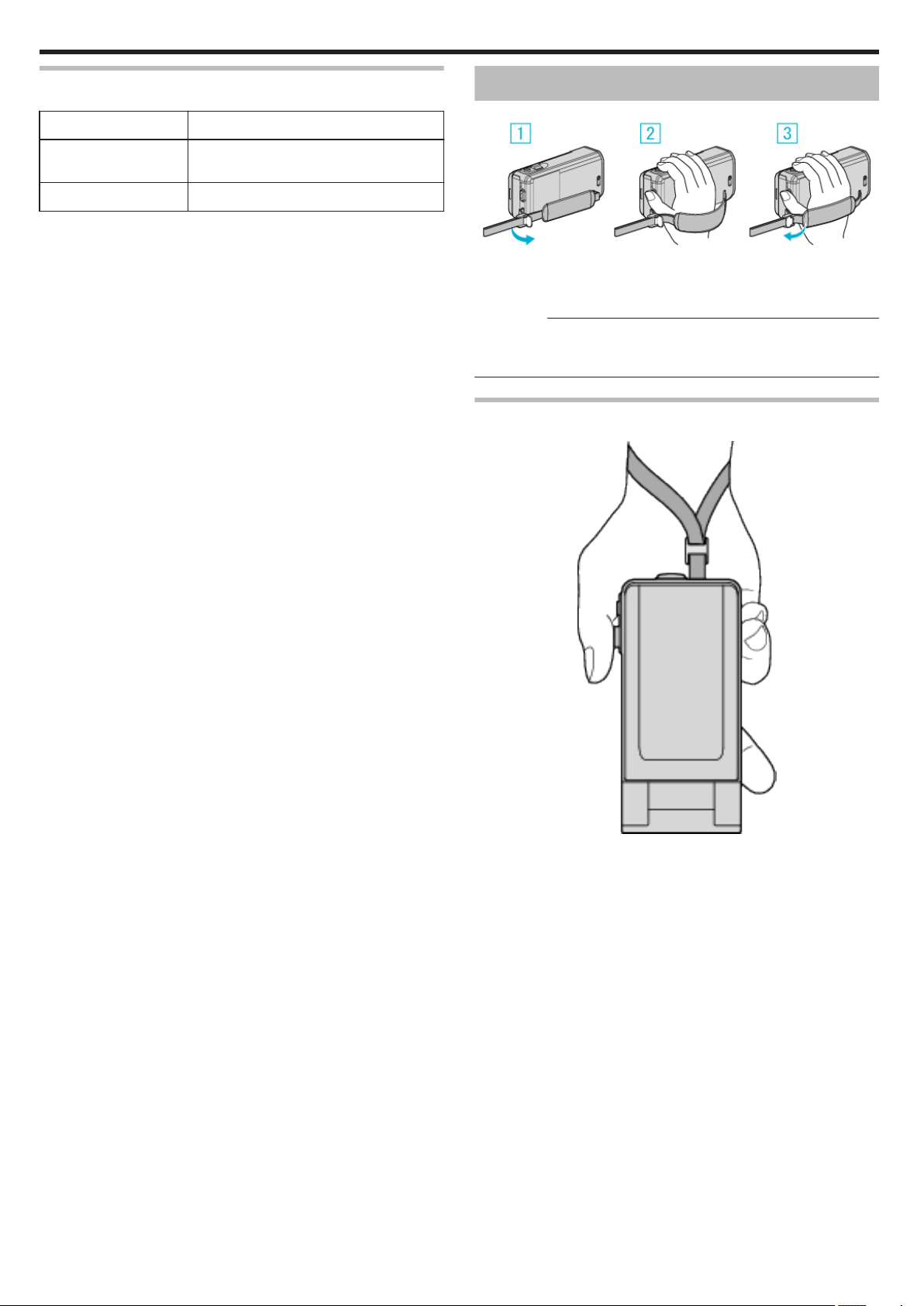
Démarrer
Temps de charge approximative de la batterie (utilisant
l'adaptateur secteur)
Batterie Durée de chargement
BN-VG212U
(Fourni)
BN-VG226U 5 h 30 m
0
Lorsque la durée de vie de la batterie est atteinte, la durée
d’enregistrement raccourcit, même si la batterie est entièrement chargée.
(Remplacez la batterie par une nouvelle.)
* Le temps de chargement est lorsque l’appareil est utilisé à 25°C. Si la
batterie n’est pas chargée à une température ambiante comprise entre 10°C
et 35°C, le chargement peut prendre plus de temps voire ne pas démarrer.
Le temps d’enregistrement et de lecture peut aussi être réduit dans certaines
circonstances d’utilisation comme à basse température.
“Durée d’enregistrement approximative (avec batterie)” (A p. 68)
3 h 30 m
Ajustement de la dragonne
.
A Ouvrez la commande sur le blocage de la lanière
B Ajustez la longueur de la dragonne
C Fermez la commande
Attention :
0
Assurez-vous de bien attacher la dragonne.
Si la dragonne est trop desserrée, l’appareil peut tomber et provoquer des
blessures ou des dégâts.
Utiliser comme dragonne
Ajustez la longueur de la dragonne et enroulez-la autour de votre poignet.
14
.
Page 15
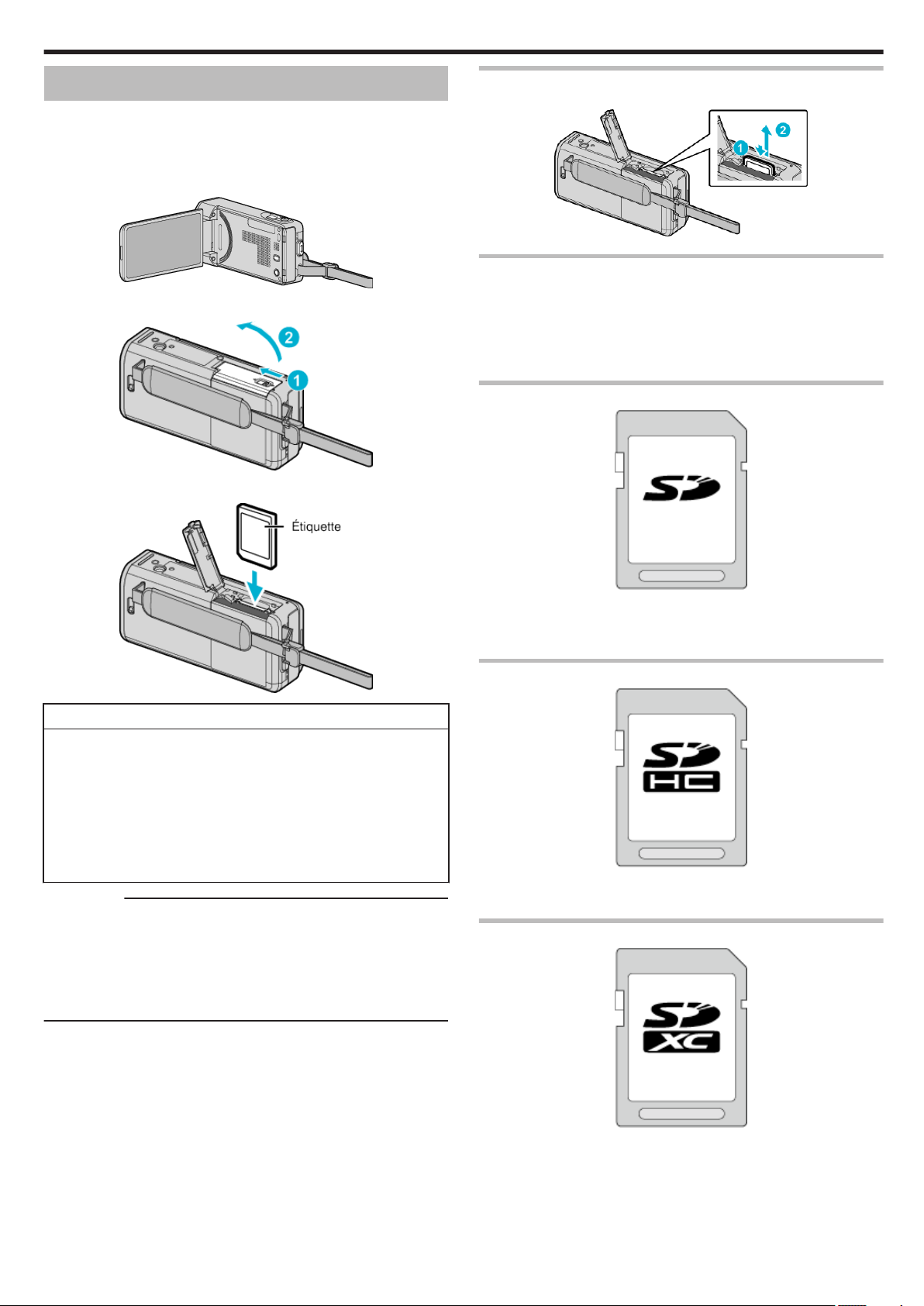
Démarrer
Insérer une nouvelle carte SD
Insérez une carte SD disponible dans le commerce avant tout
enregistrement.
“Types de cartes SD utilisables” (A p. 15)
“Durée d’enregistrement vidéo approximative” (A p. 68)
1
Fermez l’écran LCD.
.
2
Ouvrez le couvercle de la carte SD.
.
3
Insérez une carte SD.
Retirer la carte
Poussez la carte SD vers l’intérieur puis tirez-la vers vous.
.
Types de cartes SD utilisables
Les cartes SD suivantes peuvent être utilisées sur cet appareil.
Les opérations sont confirmées sur les cartes SD des fabricants suivants.
0
Panasonic
0
TOSHIBA
0
SanDisk
Carte SD
.
Avertissement
0
Assurez-vous de ne pas insérer la carte SD dans le mauvais sens.
Ceci risquerait d’abimer l’appareil et la carte SD.
0
Coupez le courant de l’appareil avant d’insérer ou de retirer une carte
SD.
0
Ne touchez pas la zone de contact en métal lors de l’insertion de la carte
SD.
0
L’appareil n’est pas garanti pour fonctionner avec toutes les cartes SD.
Il est possible que certaines cartes SD ne fonctionnent pas en raison de
changements des spécifications, etc.
Remarque :
0
Les vidéos et les photos peuvent être enregistrées sur une carte SD. Il est
recommandé de confirmer l’opération de la vidéo de la carte SD avant
l’utilisation.
0
Pour utiliser des cartes SD qui ont été utilisées dans d’autres appareils, il
est nécessaire de formater (initialiser) la carte SD en utilisant
“FORMATER LA CARTE SD” à partir des réglages de support.
“ FORMATER LA CARTE SD ” (A p. 240)
.
0
Cet appareil prend en charge les cartes SD de 256 Mo à 2 Go.
0
Utilisez une carte SD compatible Classe 4 ou supérieure (2 Go) pour
l’enregistrement de vidéo.
Carte SDHC
.
0
Utilisez une carte SDHC compatible Classe 4 ou supérieure (4 Go à 32
Go) pour l’enregistrement de vidéo.
Carte SDXC
.
0
Utilisez une carte SDXC compatible Classe 4 ou supérieure (128 Go max.)
pour l’enregistrement de vidéo.
15
Page 16
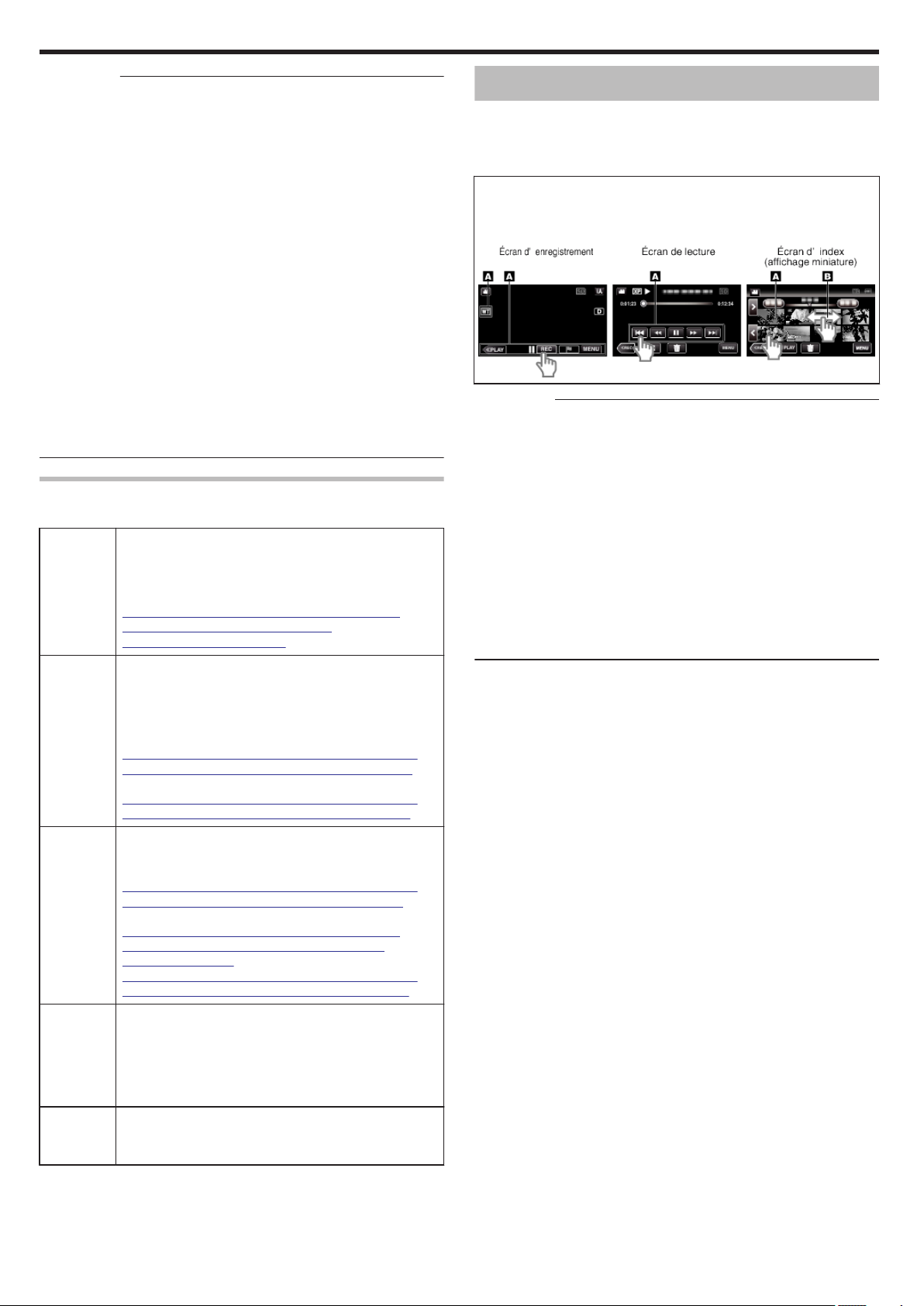
Démarrer
Remarque :
0
Toute utilisation de cartes SD (y compris des cartes SDHC/SDXC) autres
que celles indiquées ci-dessus risque de causer des problèmes lors de
l’enregistrement ou la perte de données.
0
L’appareil n’est pas garanti pour fonctionner avec toutes les cartes SD. Il
est possible que certaines cartes SD ne fonctionnent pas en raison de
changements des spécifications, etc.
0
Pour enregistrer des vidéos avec “QUALITE VIDEO” réglé sur “UXP”, il
est recommandé d’utiliser une carte SDHC/SDXC compatible Classe 6
ou supérieure.
0
Pour sélectionner “iFrame” dans le format d’enregistrement vidéo, utilisez
une carte compatible SDHC/SDXC de Classe 6 ou supérieure.
0
Les Classes 4 et 6 sont garanties pour avoir respectivement un taux de
transfert minimum de 4 Mo/s et 6 Mo/s pendant la lecture ou l’écriture de
données.
0
Vous pouvez également utiliser une carte SDHC/SDXC compatible de
Classe 10.
0
Les vidéos et les photos peuvent être enregistrées sur une carte SD. Il est
recommandé de confirmer l’opération de la vidéo de la carte SD avant
l’utilisation.
0
Pour protéger les données, ne touchez pas aux terminaux de la carte SD.
0
Les cartes UHS-I SDHC/SDXC peuvent être utilisées de la même manière
que les cartes SDHC/SDXC.
La classe Vitesse UHS n’est pas supportée.
Lorsque votre ordinateur ne peut reconnaitre la carte SDXC
Confirmez et mettez le SE de votre ordinateur à jour.
Windows
XP
Windows
Vista
0
Assurez-vous que la version du système d’exploitation
est SP2 ou supérieure.
0
Téléchargez et installez la mise à jour du programme
(KB955704) à partir de l’adresse URL suivante.
http://www.microsoft.com/downloads/details.aspx?
FamilyID=1cbe3906-ddd1-4ca2-b727c2dff5e30f61&displaylang=en
0
Assurez-vous que la version du système d’exploitation
est SP1 ou supérieure.
0
Téléchargez et installez la mise à jour du programme
(KB975823) à partir de l’adresse URL suivante.
version 32 bits
http://www.microsoft.com/downloads/en/details.aspx?
FamilyID=2d1abe01-0942-4f8a-abb2-2ad529de00a1
version 64 bits
http://www.microsoft.com/downloads/en/details.aspx?
FamilyID=7d54c53f-017c-4ea5-ae08-34c3452ba315
Utiliser l’écran tactile
Les boutons icônes de fonctionnement, des miniatures et des éléments de
menu sont affichés sur l’écran tactile en fonction du mode d’utilisation.
0
Il y a deux façons d’utiliser l’écran tactile, à savoir “taper” et “tirer”. Voici
quelques exemples ci-dessous.
A Appuyez sur la touche affichée (icône) ou la miniature (fichier) sur l’écran
tactile pour faire une sélection.
B Tirez les miniatures sur l’écran tactile pour rechercher le fichier désiré.
.
Remarque :
0
L’écran tactile de cet appareil est sensible à la pression. Lorsque l’écran
tactile ne répond pas sans à-coups, appuyez avec un peu plus de force
de la pointe de vos doigts ou sur le stylet fourni.
0
Tapez sur les touches (icônes) sur l'écran tactile avec précision. Les
touches peuvent ne pas répondre si on ne les tape pas à l'endroit précis.
0
N’appuyez pas ou ne frottez avec une force excessive.
0
N’utilisez pas l’écran tactile avec un objet avec une pointe aiguisée.
0
Le fait d’appuyer à deux endroits ou plus simultanément peut provoquer
un fonctionnement défectueux.
0
Appuyez sur “AJUST. ECRAN TACTILE” si la zone réactive de l’écran est
excentrée de la zone touchée. (Ajustez en tapant légèrement avec le stylo
stylet. N’appuyez pas avec un objet dont la pointe est aiguisée et
n’appuyez pas en exerçant une forte pression.)
“Ajuster le panneau tactile” (A p. 17)
0
Il est recommandé d’utliser le stylo stylet pour un effet d’écriture à la main.
Windows7Téléchargez et installez la mise à jour du programme
Mac OS X
10.4
Tiger /
Mac OS X
10.5
Leopard
Mac OS X
10.6 Snow
Leopard
(KB976422) à partir de l’adresse URL suivante.
version 32 bits
http://www.microsoft.com/downloads/en/details.aspx?
FamilyID=3ee91fc2-a9bc-4ee1-aca3-2a9aff5915ea
version 64 bits
http://www.microsoft.com/downloads/details.aspx?
displaylang=ja&FamilyID=73f766dd-7127-4445b860-47084587155f
http://www.microsoft.com/downloads/en/details.aspx?
FamilyID=73f766dd-7127-4445-b860-47084587155f
Non compatible.
Mettez le SE à jour à la version 10.6.5 ou ultérieure.
16
Page 17
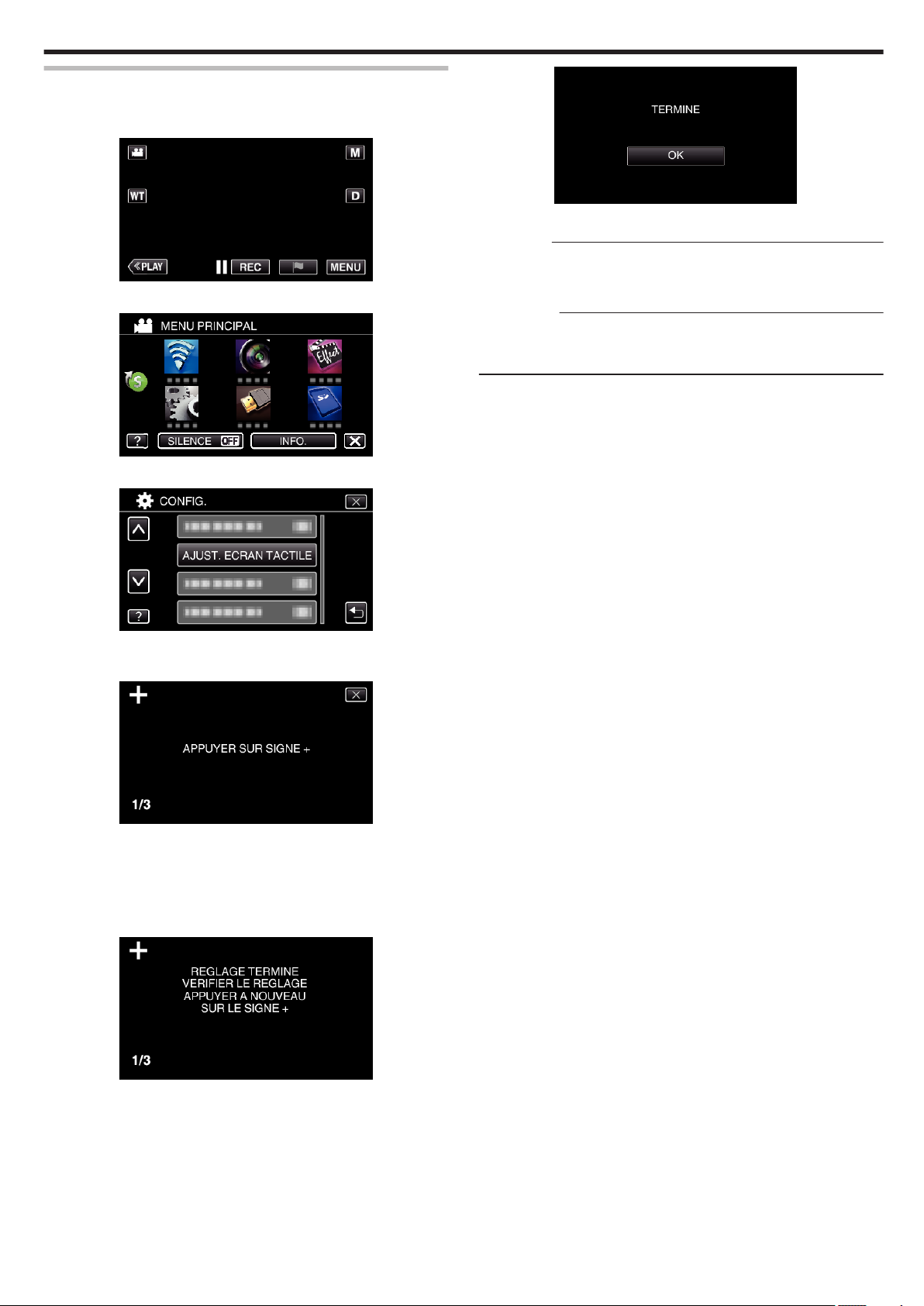
Ajuster le panneau tactile
Ajuste la position de réponse des touches sur l’écran tactile.
1
Appuyez sur “MENU”.
.
2
Tapez “CONFIG.”.
.
3
Tapez “AJUST. ECRAN TACTILE”.
Démarrer
.
0
Le paramétrage se termine et retourne à l’écran de menu.
Attention :
0
Ne tapez pas sur les zones autres que la marque “+” pendant l’ajustement
de l’écran tactile (étapes 4 - 5). Cela risquerait de provoquer un mauvais
fonctionnement de l’écran tactile.
Remarque :
0
Ajustez en tapant légèrement avec le stylo stylet.
0
N’appuyez pas avec un objet dont la pointe est aiguisée et n’appuyez pas
en exerçant une forte pression.
.
0
L’écran d’ajustement de l’écran tactile apparaît.
4
Tapez “+”. (3 fois au total)
.
0
Continuez à taper sur “+” vu que sa position change à chaque
pression.
0
Si des zones autres que la marque “+” sont touchées, des erreurs
interviennent. Assurez-vous de taper la marque “+”.
5
Tapez à nouveau sur “+” pour confirmer les positions ajustées. (3 fois
au total)
.
0
Continuez à taper sur “+” vu que sa position change à chaque
pression.
6
Tapez “OK”.
17
Page 18
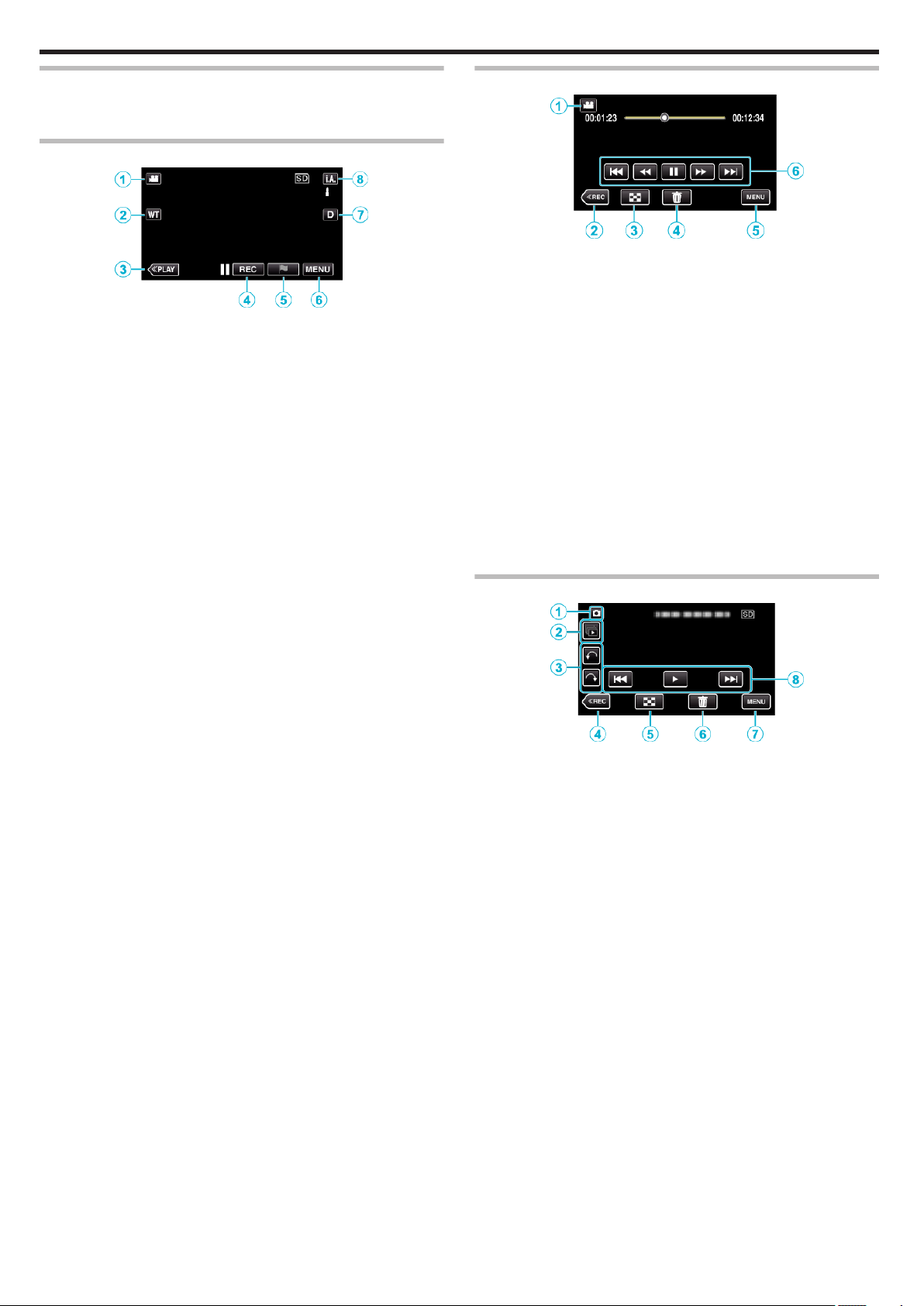
Démarrer
Noms des touches et fonctions sur l’écran LCD
Les écrans suivants s’affichent pendant les modes vidéo et photo et
fonctionnent comme des écrans tactiles.
Écran d’enregistrement (vidéo/photo)
.
1
Touche Mode A/B (Vidéo/Photo)
0
Bascule entre les modes vidéo et photo.
2
Touche Zoom
“Effectuer un zoom” (A p. 32)
3
Touche Mode de lecture
0
Bascule vers un mode de lecture.
4
Touche de Démarrage/Arrêt de l’enregistrement
0
6 : Touche Lancement d’enregistrement des vidéos
0
7 : Touche Arrêt d’enregistrement des vidéos
0
Q : Touche Enregistrement des photos
5
Touche Marque (pour vidéo uniquement)
0
En appuyant sur l’icône lorsque l’enregistrement est en cours, vous
pouvez marquer une scène en particulier pour la rendre plus facile à
trouver.
“Marquer la vidéo pendant l’enregistrement” (A p. 59)
6
Touche Menu
“Se familiariser avec le menu” (A p. 222)
7
Touche Affichage
Fait basculer l’écran entre plein (m) et simple (n) à chaque pression
de la touche.
0
Écran simple : Certains écrans disparaissent après environ 3
secondes.
0
Plein écran : Affiche tout. La touche d’affichage passe de n à m.
0
Lorsque l’alimentation est coupée, l’affichage simple (n) sera
initialisé.
8
Touche Mode d’enregistrement
Fait basculer le mode d’enregistrement entre Auto Intelligent P et
Manuel H.
Écran de lecture (vidéo)
.
0
Les touches d’opération sur l’écran tactile disparaissent si l’appareil n’est
pas utilisé pendant environ 5 secondes. Tapez sur l’écran pour afficher
les touches d’opération à nouveau.
1
Touche Mode A/B (Vidéo/Photo)
0
Bascule entre les modes vidéo et photo.
2
Touche Mode d’enregistrement
0
Bascule vers un mode d’enregistrement.
3
Touche Écran d’index (affichage miniature)
“Touches de fonctionnement pour la lecture de vidéos” (A p. 71)
4
Touche Effacer
“Supprimer le fichier actuellement affiché” (A p. 88)
5
Touche Menu
“Se familiariser avec le menu” (A p. 222)
6
Touches de fonctionnement
“Touches de fonctionnement pour la lecture de vidéos” (A p. 71)
Écran de lecture (photo)
.
0
Les touches d’opération sur l’écran tactile disparaissent si l’appareil n’est
pas utilisé pendant environ 5 secondes. Tapez sur l’écran pour afficher
les touches d’opération à nouveau.
1
Touche Mode A/B (Vidéo/Photo)
0
Bascule entre les modes vidéo et photo.
2
Touche de lecture groupée
Lecture en continu des photos enregistrées avec le mode rafale.
“Lire des photos” (A p. 82)
3
Touche de rotation
Pivote une photo à 90°. (Dans le sens horaire/dans le sens antihoraire)
4
Touche Mode d’enregistrement
0
Bascule vers un mode d’enregistrement.
5
Touche Écran d’index (affichage miniature)
“Touches de fonctionnement pour la lecture de photos” (A p. 82)
6
Touche Effacer
“Supprimer le fichier actuellement affiché” (A p. 88)
7
Touche Menu
“Se familiariser avec le menu” (A p. 222)
8
Touches de fonctionnement
“Touches de fonctionnement pour la lecture de photos” (A p. 82)
18
Page 19
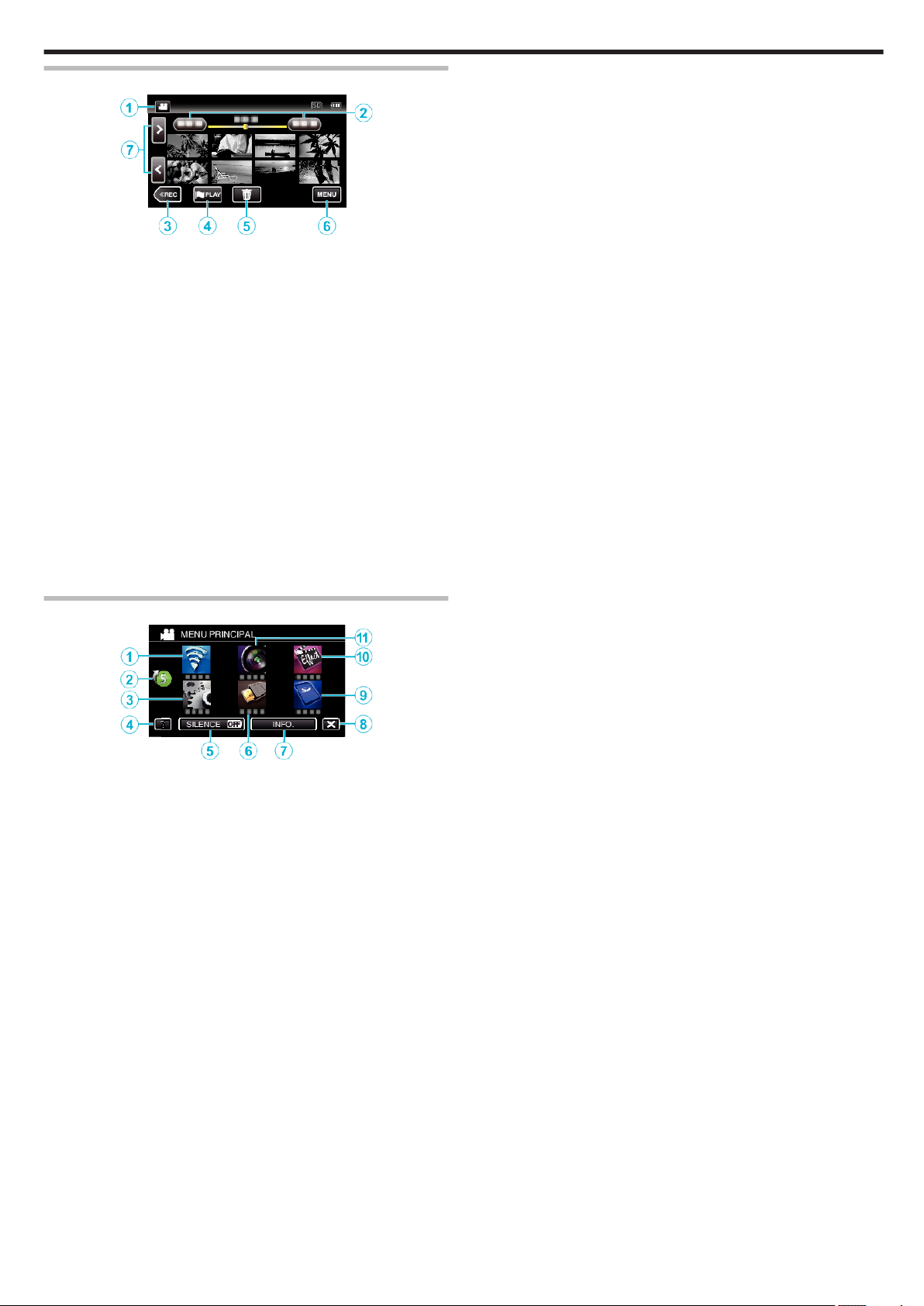
Démarrer
Affichage Écran d’index (affichage miniature)
.
1
Touche Mode A/B (Vidéo/Photo)
0
Bascule entre les modes vidéo et photo.
2
Touche Date
“Touches de fonctionnement pour la lecture de vidéos” (A p. 71)
“Touches de fonctionnement pour la lecture de photos” (A p. 82)
3
Touche Mode d’enregistrement
0
Bascule vers un mode d’enregistrement.
4
Touche Lecture de marque (pour vidéo uniquement)
“ LECTURE MARQUAGE ” (A p. 73)
5
Touche Effacer
“Supprimer les fichiers sélectionnés” (A p. 88)
6
Touche Menu
“Se familiariser avec le menu” (A p. 222)
7
Touche Avance/Retour de page
“Touches de fonctionnement pour la lecture de vidéos” (A p. 71)
“Touches de fonctionnement pour la lecture de photos” (A p. 82)
11
REGLAGE ENREGISTR. Menu
“REGLAGE ENREGISTR. Menu (vidéo)” (A p. 224)
Écran Menu (mode enregistrement)
.
1
Menu Wi-Fi
“Capacités du Wi-Fi” (A p. 127)
2
Menu de raccourcis
“Se familiariser avec le menu de raccourcis” (A p. 223)
3
CONFIG. Menu
“CONFIG. (vidéo/photo)” (A p. 237)
4
Touche Aide
Tapez la touche K (aide) et l’article pour afficher les descriptions.
“REGLAGES DES MEDIA (vidéo/photo)” (A p. 240)
5
Touche SILENCE
“Utiliser le mode Silencieux” (A p. 28)
6
REGLAGES CONNEXION Menu
“REGLAGES CONNEXION (vidéo/photo)” (A p. 239)
7
Touche INFO.
“Vérifier le temps d’enregistrement restant” (A p. 67)
8
Touche Fermer
Sortir du menu.
9
REGLAGES DES MEDIA Menu
“REGLAGES DES MEDIA (vidéo/photo)” (A p. 240)
10
ENREGISTR. SPECIAL Menu
“ENREGISTR. SPECIAL Menu (vidéo)” (A p. 228)
19
Page 20
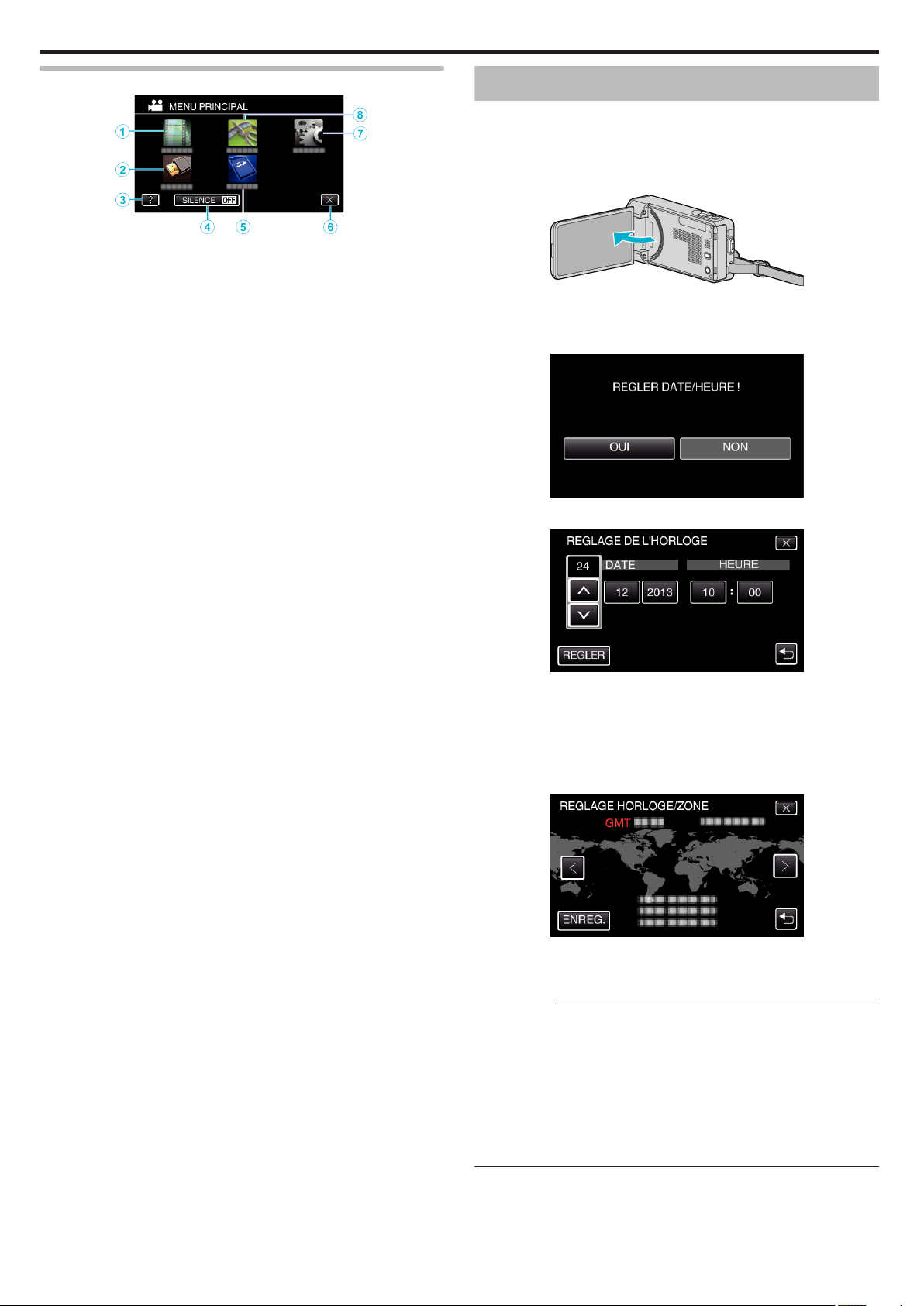
Démarrer
Écran Menu (mode lecture)
.
1
REGLAGE LECTURE Menu
“REGLAGE LECTURE Menu (vidéo)” (A p. 233)
“REGLAGE LECTURE Menu (photo)” (A p. 235)
2
REGLAGES CONNEXION Menu
“REGLAGES CONNEXION (vidéo/photo)” (A p. 239)
3
Touche Aide
Tapez la touche K (aide) et l’article pour afficher les descriptions.
4
Touche SILENCE
“Utiliser le mode Silencieux” (A p. 28)
5
REGLAGES DES MEDIA Menu
“REGLAGES DES MEDIA (vidéo/photo)” (A p. 240)
6
Touche Fermer
Sortir du menu.
7
CONFIG. Menu
“CONFIG. (vidéo/photo)” (A p. 237)
8
MODIFIER Menu
“MODIFIER Menu (vidéo)” (A p. 234)
“MODIFIER Menu (photo)” (A p. 236)
Régler l’horloge
L’écran “REGLER DATE/HEURE !” apparaît lorsque vous allumez cet
appareil pour la première fois après l’achat, lorsqu’il n’a pas été utilisé
pendant une longue période ou lorsque l’horloge n’a pas encore été réglée.
Réglez l’horloge avant tout enregistrement.
1
Ouvrez l’écran LCD.
.
0
L’unité s’allume.
0
Lorsque l’écran LCD est fermé, l’unité s’éteint.
2
Appuyez sur “OUI” lorsque “REGLER DATE/HEURE !” est affiché.
.
3
Réglez la date et l’heure.
.
0
Lorsque le jour, le mois, l’année, l’heure ou la minute est touchée, “3”
et “2” s’affichent.
0
Tapez sur 3 ou 2 pour ajuster le jour, le mois, l’année, l’heure et les
minutes.
4
Une fois l’heure et la date réglées, tapez sur “REGLER”.
5
Sélectionnez votre région puis appuyez sur “ENREG.”.
.
0
Le décalage horaire entre la ville sélectionnée et l’heure GMT (Temps
universel coordonné) est affiché.
0
Tapez sur 0 ou 1 pour régler le nom de la ville.
Remarque :
0
L’horloge pourra être réinitialisée ultérieurement.
“Réinitialiser l’horloge” (A p. 21)
0
Lorsque vous utilisez cet appareil à l’étranger, vous pouvez le régler sur
l’heure locale pour l’enregistrement.
“Régler l’horloge à l’heure locale lors de vos voyages” (A p. 24)
0
“REGLER DATE/HEURE !” est affiché lorsque vous allumez cet appareil
après une longue période pendant laquelle il n’a pas été utilisé.
Raccordez l’adaptateur secteur pendant plus de 24 heures pour charger
la batterie de l’horloge interne de cet appareil avant de régler l’horloge.
20
Page 21
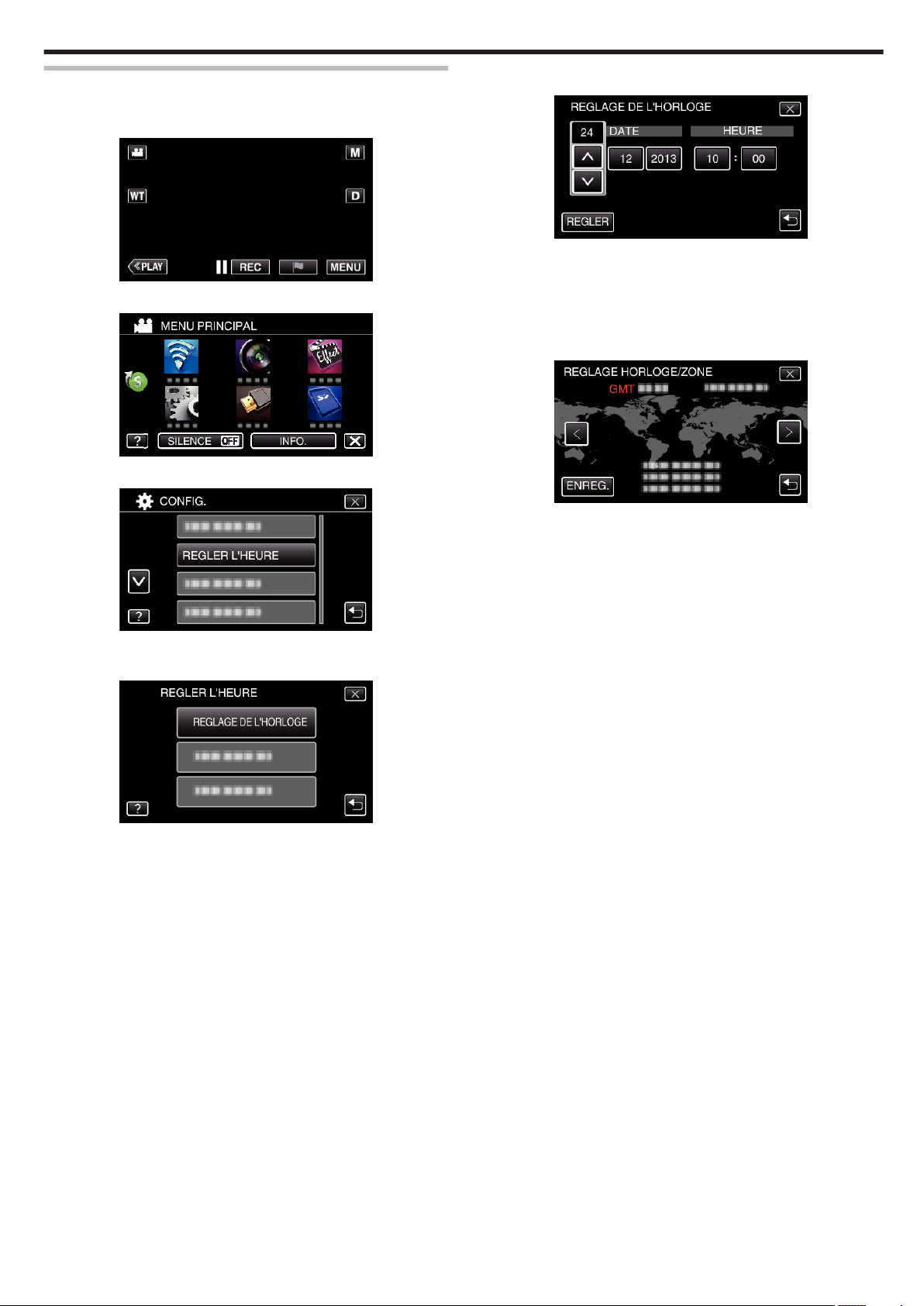
Démarrer
Réinitialiser l’horloge
Réglez l’horloge avec “REGLER L'HEURE” dans le menu.
1
Appuyez sur “MENU”.
.
2
Tapez “CONFIG.”.
.
3
Appuyez sur “REGLER L'HEURE”.
5
Réglez la date et l’heure.
.
0
Lorsque le jour, le mois, l’année, l’heure ou la minute est touchée, “3”
et “2” s’affichent.
0
Tapez sur 3 ou 2 pour ajuster le jour, le mois, l’année, l’heure et les
minutes.
6
Une fois l’heure et la date réglées, tapez sur “REGLER”.
7
Sélectionnez votre région puis appuyez sur “ENREG.”.
.
0
Le décalage horaire entre la ville sélectionnée et l’heure GMT (Temps
universel coordonné) est affiché.
0
Tapez sur 0 ou 1 pour régler le nom de la ville.
.
0
Tapez 3 ou 2 pour faire défiler l’écran.
4
Appuyez sur “REGLAGE DE L'HORLOGE”.
.
21
Page 22
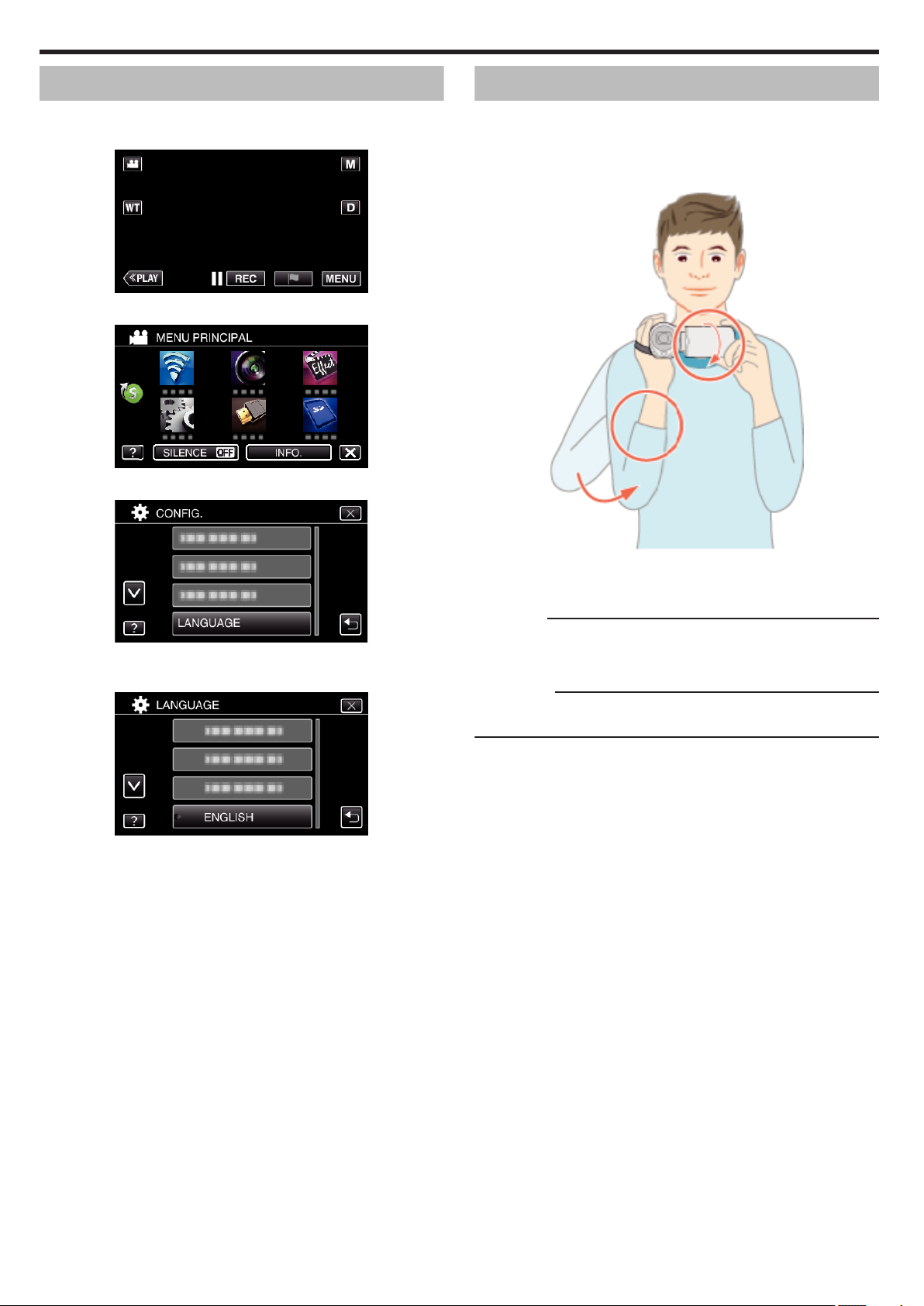
Démarrer
Modification de la langue d’affichage
Vous pouvez modifier la langue de l’affichage sur l’écran.
1
Appuyez sur “MENU”.
.
2
Tapez “CONFIG.”.
.
3
Appuyez sur “LANGUAGE”.
Tenir cet appareil
Lorsque vous tenez l’appareil, gardez vos coudes près de vous pour éviter
que la caméra ne bouge.
.
0
Tapez 3 ou 2 pour faire défiler l’écran.
4
Appuyez sur la langue désirée.
.
0
Tapez 3 ou 2 pour faire défiler l’écran.
.
0
Tenez l’écran LCD avec votre main gauche et ajustez l’angle en
conséquence. Le fait de tenir l’écran LCD de votre main gauche permet
de stabiliser la caméra pour l’enregistrement.
Attention :
0
Attention à ne pas faire tomber l’appareil en le transportant.
0
Les tuteurs doivent faire attention lorsque l’appareil est utilisé par des
enfants.
Remarque :
0
Si la caméra bouge trop, utilisez le stabilisateur d’image.
“Réduire les secousses de la caméra” (A p. 58)
22
Page 23
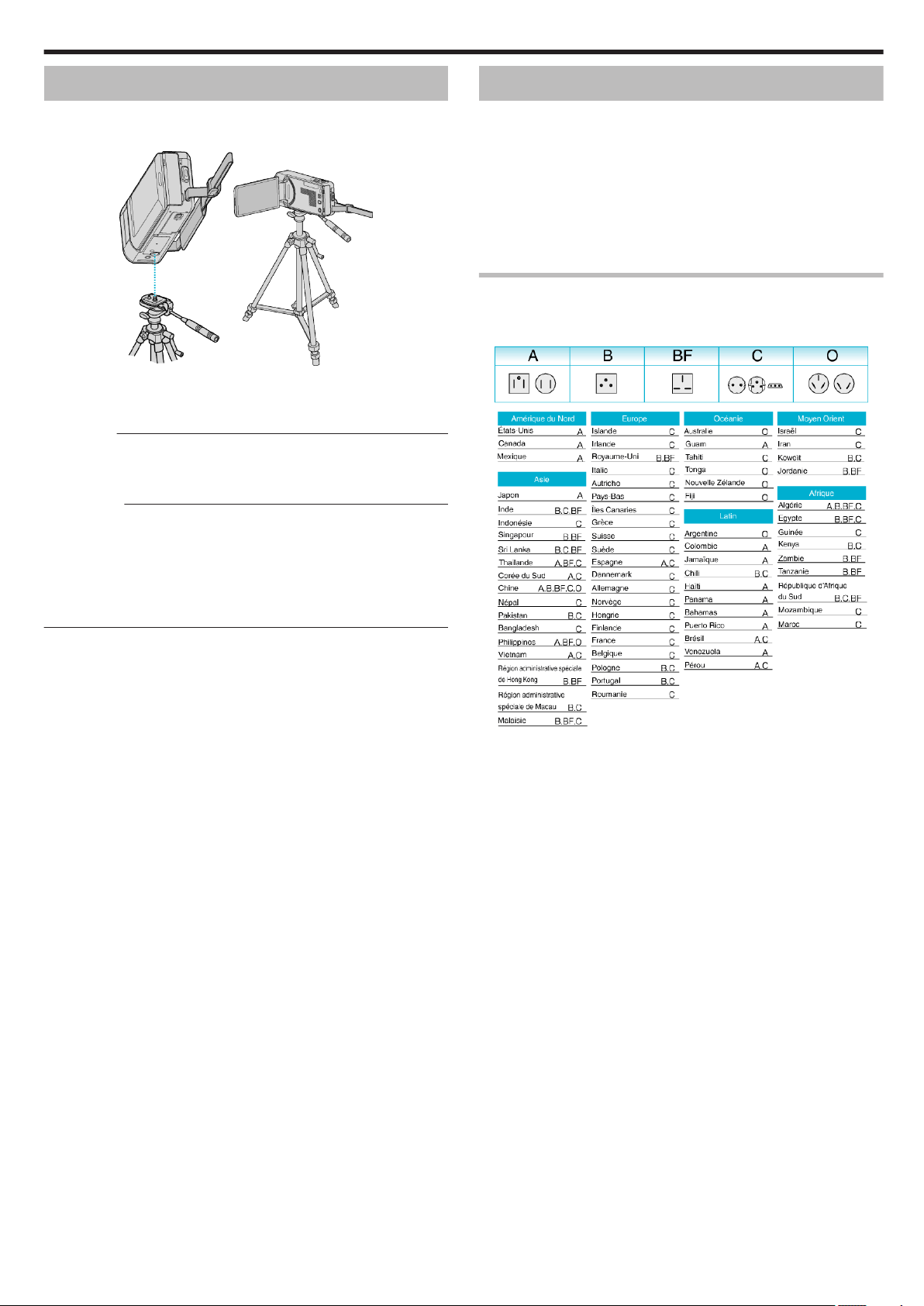
Démarrer
Montage sur trépied
Cet appareil peut être monté sur un trépied (ou un monopode). Ceci est très
utile pour empêcher la caméra de bouger et pour vous permette d’enregistrer
à partir du même endroit.
.
0
Pour éviter que l’appareil ne tombe, vérifiez les orifices de vis et les orifices
de montage du trépied sur celui-ci avant le montage. Tournez ensuite les
vis jusqu’à ce qu’elles soient solidement fixées.
Attention :
0
Pour éviter des blessures ou des dommages lié(e)s à la chute de cet
appareil, lisez le manuel d’instruction du trépied (ou monopode) à utiliser
et assurez-vous que ce dernier est solidement fixé.
Remarque :
0
Nous vous recommandons d’utiliser le trépied ou le monopode pour tout
enregistrement dans des conditions propices aux secousses de la caméra
(comme par exemple dans des endroits sombres ou lors de zooms de
l’extrémité du téléobjectif).
0
Réglez le stabilisateur d’image sur b (ARRET) lorsque vous utilisez un
trépied pour l’enregistrement.
“Réduire les secousses de la caméra” (A p. 58)
Utilisation de l’appareil à l’étranger
La forme de la prise de courant varie en fonction des pays et des régions.
Pour charger la batterie, vous avez besoin d’une prise convertisseur adaptée
à la forme de la prise.
“Charger la batterie à l’étranger” (A p. 23)
Réglez l’heure et la date à l’heure locale en sélectionnant votre destination
de voyage via “REGLAGE ZONE” de “REGLER L'HEURE”.
“Régler l’horloge à l’heure locale lors de vos voyages” (A p. 24)
Lorsque “MARCHE” est sélectionné dans “REGLAGE HEURE ETE” dans
“REGLER L'HEURE”, l’heure est avancée d’1 heure.
“Régler l’heure d’été” (A p. 24)
Charger la batterie à l’étranger
La forme de la prise de courant varie en fonction des pays et des régions.
Pour charger la batterie, vous avez besoin d’une prise convertisseur adaptée
à la forme de la prise.
.
23
Page 24
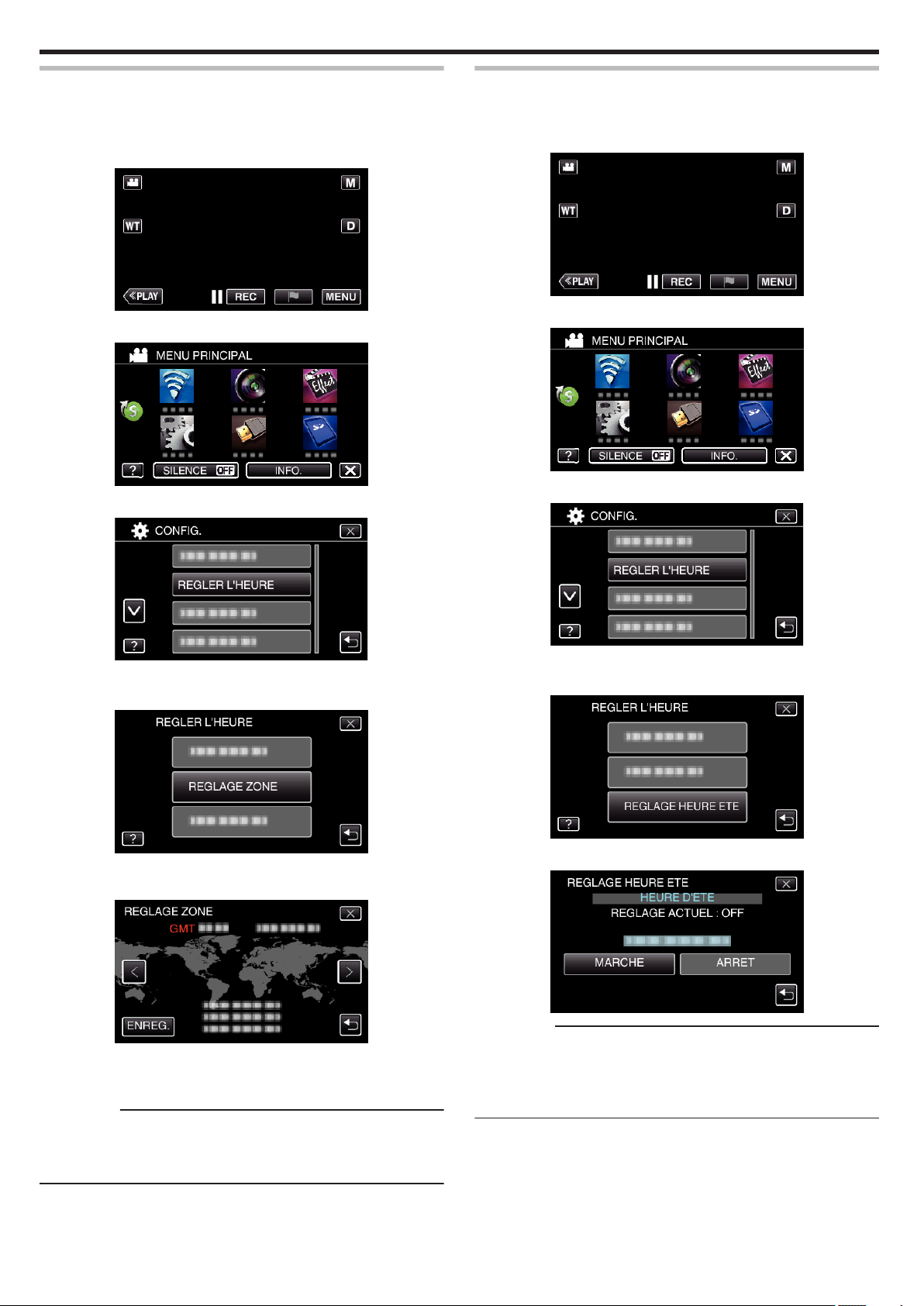
Démarrer
Régler l’horloge à l’heure locale lors de vos voyages
Réglez l’heure et la date à l’heure locale en sélectionnant votre destination
de voyage via “REGLAGE ZONE” de “REGLER L'HEURE”.
Restaurez les réglages relatifs à la région dès votre retour.
1
Appuyez sur “MENU”.
.
2
Tapez “CONFIG.”.
.
3
Appuyez sur “REGLER L'HEURE”.
Régler l’heure d’été
Lorsque “MARCHE” est sélectionné dans “REGLAGE HEURE ETE” dans
“REGLER L'HEURE”, l’heure est avancée d’1 heure.
1
Appuyez sur “MENU”.
.
2
Tapez “CONFIG.”.
.
3
Appuyez sur “REGLER L'HEURE”.
.
0
Tapez 3 ou 2 pour faire défiler l’écran.
4
Appuyez sur “REGLAGE ZONE”.
.
5
Sélectionnez la région de votre destination de voyage puis tapez sur
“ENREG.”.
.
0
Le décalage horaire entre la ville sélectionnée et l’heure GMT (Temps
universel coordonné) est affiché.
0
Tapez sur 0 ou 1 pour régler le nom de la ville.
Remarque :
0
Les paramètres “REGLAGE ZONE” changent l’heure de l’horloge de
façon à tenir compte du fuseau horaire.
Une fois de retour dans votre pays, resélectionnez la région initialement
définie pour restaurer les réglages initiaux de l’horloge.
.
0
Tapez 3 ou 2 pour faire défiler l’écran.
4
Tapez sur “REGLAGE HEURE ETE”.
.
5
Tapez sur “MARCHE”.
.
Remarque :
0
Qu’est-ce que l’heure d’été?
L’heure d’été est un système qui avance l’horloge d’1 heure pendant une
période déterminée en été.
Ce système est essentiellement utilisé dans les pays occidentaux.
0
Restaurez les réglages de l’heure d’été dès votre retour.
24
Page 25
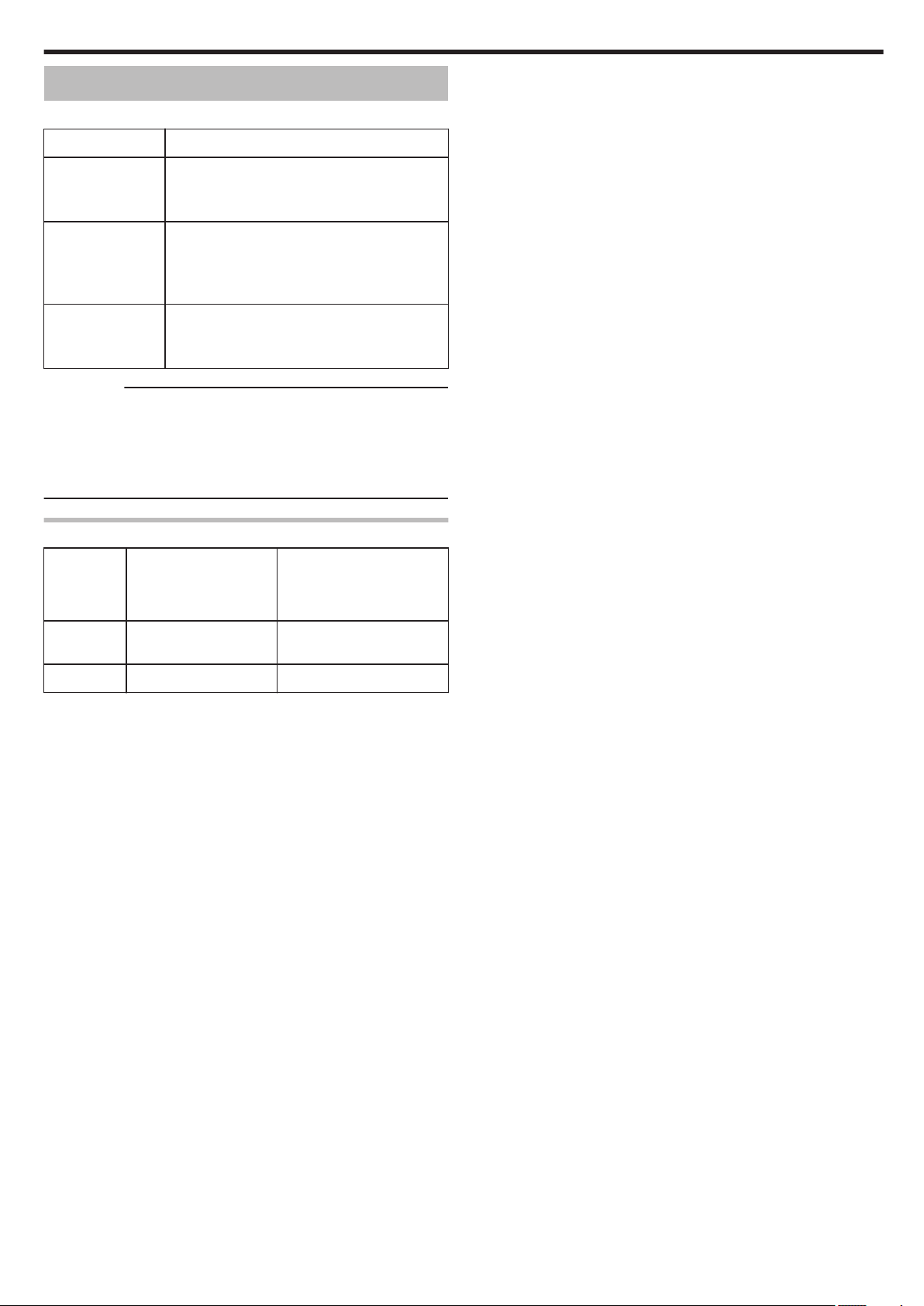
Accessoires en option
Vous pouvez enregistrer plus longtemps grâce à une batterie optionnelle.
Nom du produit Description
Démarrer
Batterie
BN-VG212U
BN-VG226U
Mini câble HDMI
0
VX-HD310
0
VX-HD315
Socle panoramique
0
CU-PC1
0
Fournit un temps d’enregistrement plus long.
Elle peut également être utilisée en tant que
batterie de rechange.
0
Permet de visionner une grande qualité d’image
lorsque raccordé à un téléviseur.
0
Transmet la vidéo, l’audio et les signaux de
contrôle entre les dispositifs.
0
La technique panoramique (qui déplace la
caméra de gauche à droite) peut se faire par le
biais de la fonction Wi-Fi.
Remarque :
0
Les accessoires facultatifs ci-dessus peuvent ne pas être pris en charge
dans certaines régions.
0
Pour plus d’informations à ce propos, veuillez consulter le catalogue.
0
Pour des détails sur les accessoires fournis, consultez la section ’’Vérifier
les accessoires’’.
“Vérifier les accessoires” (A p. 12)
Durée d’enregistrement approximative (avec batterie)
Batterie Durée
d’enregistrement réelle
Durée d’enregistrement
continue
(Durée d’enregistrement
maximum)
BN-VG212U
(Fourni)
BN-VG226U 1 h 35 m 2 h 55 m
0
Les valeurs mentionnées ci-dessus se rapportent à celles figurant lorsque
“TORCHE” est réglé sur “ARRET” et “LUMINOSITE MONITEUR” sur “3”
(standard).
0
La durée d’enregistrement est une estimation dans le cas où des
opérations telles que le zoom sont utilisées ou l’enregistrement est arrêté
à plusieurs reprises. Elle peut être plus courte dans l’utilisation réelle.
(Il est recommandé de préparer la batterie pour trois fois la durée
d’enregistrement prévue.)
0
Lorsque la durée de vie de la batterie est atteinte, la durée
d’enregistrement raccourcit, même si la batterie est entièrement chargée.
(Remplacez la batterie par une nouvelle.)
40 m 1 h 15 m
25
Page 26
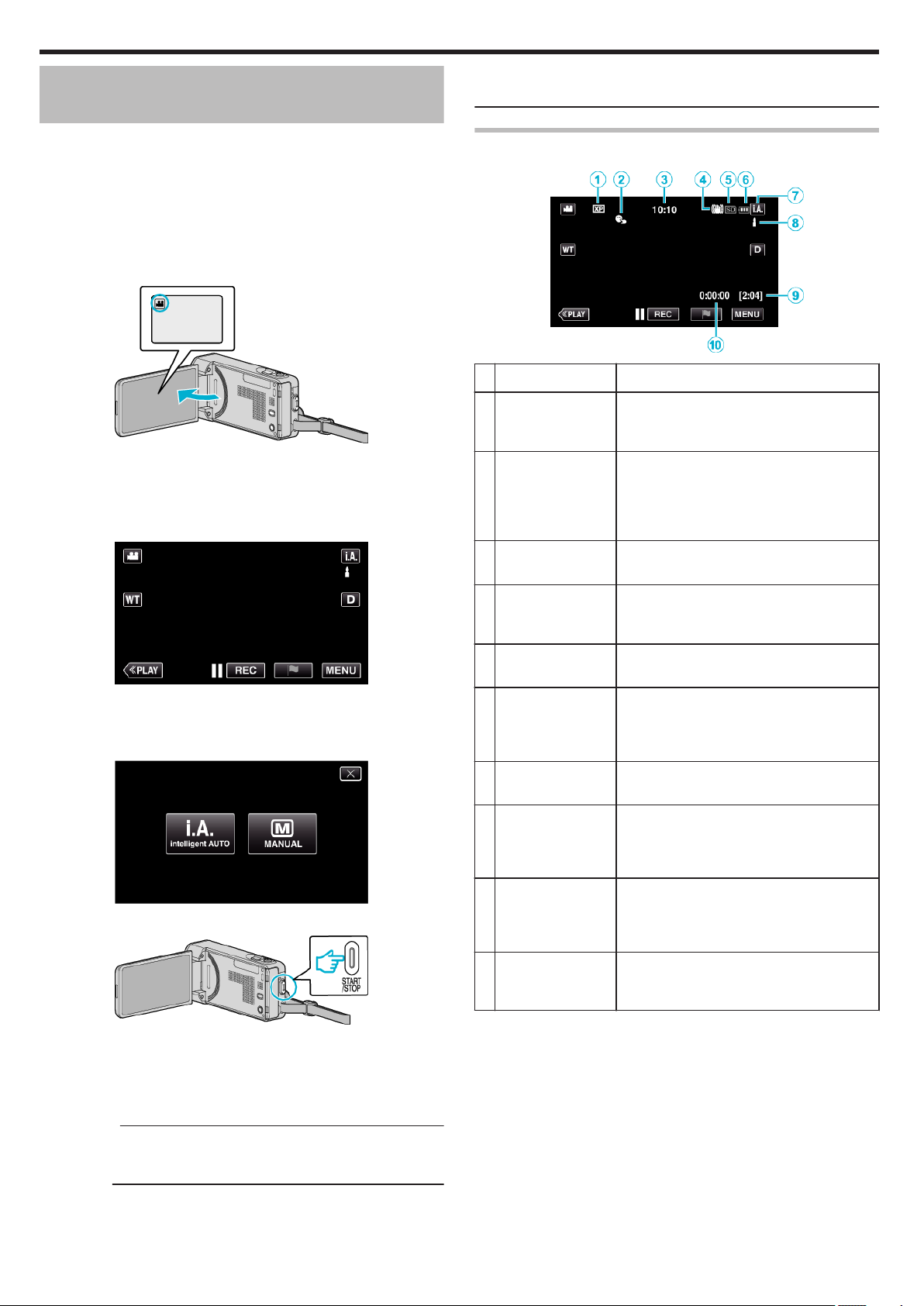
Enregistrement
Enregistrer des vidéos en mode automatique
0
L’appareil peut se mettre hors tension pour protéger le circuit si sa
température s’élève trop.
Vous pouvez enregistrer des vidéos sans avoir à vous préoccuper des
détails de réglage. Pour ce faire, utilisez le mode Auto Intelligent. Les
réglages comme l’exposition et la mise au point seront ajustés
automatiquement pour s’adapter aux conditions de prises de vue.
0
Dans le cas de prises de vue spécifiques comme une personne etc. son
icône est affichée à l’écran.
0
Avant d’enregistrer une scène importante, il est recommandé d’effectuer
un enregistrement test.
1
Ouvrez l’écran LCD.
.
0
Vérifiez si le mode d’enregistrement est bien A.
0
Si le mode est B photo, tapez B sur l’écran d’enregistrement pour
afficher l’écran de basculement de mode.
Tapez A pour basculer le mode sur vidéo.
2
Vérifiez si le mode d’enregistrement est P Auto Intelligent.
Indications apparaissant à l’écran pour l’enregistrement de
vidéos
.
Icône d’affichage Description
A
Qualité vidéo Affiche l’icône du réglage “QUALITE VIDEO”
B
TOUCHE PRIOR.
AE/AF
C
Heure Affiche l'heure actuelle.
sélectionné dans le menu d’enregistrement.
“ QUALITE VIDEO ” (A p. 225)
Affiche les paramètres de “TOUCHE PRIOR.
AE/AF”.
Par défaut, il est réglé sur “SUIVI DU VISAGE”.
“Capturer des sujets clairement (TOUCHE
PRIOR. AE/AF)” (A p. 49)
“Régler l’horloge” (A p. 20)
.
0
Si le mode est sur le mode H manuel, tapez sur H sur l’écran
d’enregistrement pour afficher l’écran de commutation de mode.
Tapez sur P pour passer le mode d’enregistrement en mode Auto
Intelligent.
.
3
Appuyez sur la touche START/STOP pour lancer l’enregistrement.
.
0
Appuyez à nouveau pour arrêter l’enregistrement.
0
Certains écrans disparaissent après environ 3 secondes.
Utilisez la touche n pour modifier les affichages.
0
Après l’enregistrement, fermez le volet de protection de l’objectif.
“Objectif/Volet de protection de l’objectif” (A p. 242)
Remarque :
0
Selon le sujet et les conditions de prises de vue, l’enregistrement peut être
effectué correctement même en mode Auto Intelligent.
Attention :
0
Alors que cet appareil peut être utilisé avec l’écran LCD renversé et fermé,
la température s’élève plus facilement. N’utilisez pas cet appareil avec
l’écran LCD renversé et fermé pendant de longues périodes.
D
Stabilisateur
d’image
E
Supports
d’enregistrement
F
Indicateur de
batterie
G
Mode
d’enregistrement
H
Réglage des
scènes d’auto
intelligent
I
Durée
d’enregistrement
restante
J
Compteur de
scènes
(Durée enregistrée)
Affiche le réglage du stabilisateur d’image.
“Réduire les secousses de la caméra”
(A p. 58)
Affiche l’icône des supports où les vidéos sont
enregistrées.
Affiche la charge restante approximative de la
batterie pendant l’utilisation.
“Vérifier le temps d’enregistrement restant”
(A p. 67)
Affiche le mode d’enregistrement actule de
P (Auto Intelligent) ou H (Manuel).
Affiche les scènes détectées
automatiquement dans la fonction Auto
intelligent. Plusieurs scènes peuvent être
détectées.
Affiche la durée restante pour l’enregistrement
vidéo.
“Vérifier le temps d’enregistrement restant”
(A p. 67)
Affiche la durée écoulée de la vidéo
actuellement enregistrée.
26
Page 27
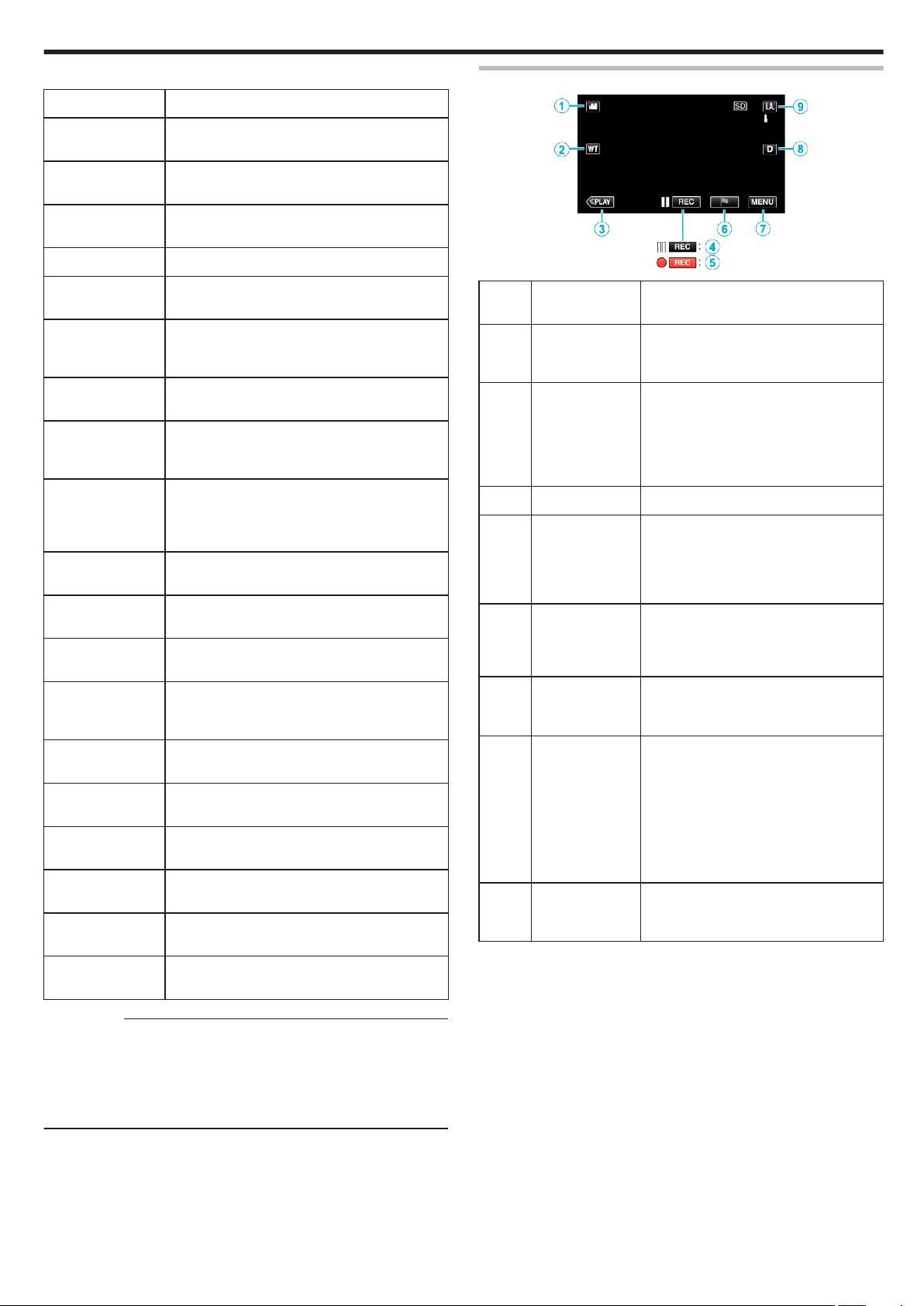
o
Scènes d’auto intelligent
Icône d’affichage Description
Enregistrement
Touches de fonctionnement pour l’enregistrement vidéo
g
V
f
W
S
a
Z
T
d
X
i
Y
h
k
U
c
b
e
Capture la peau d’une personne de façon
extraordinaire.
Permets de capturer des personnes
naturellement.
Enregistrer un groupe de personnes avec les
réglages les plus appropriés.
Enregistrer le visage souriant clairement.
Enregistre tout en faisant une mise au point sur un
objet à proximité.
Effectue la mise au point à une distance éloignée
et capture une image nette avec des couleurs
chatoyantes.
Enregistre dans des endroits sombres avec un
minimum de bruit dans l’image globale.
Permet de capturer des scènes nocturnes avec
précision avec un minimum de bruit dans l’image
globale.
Évite que le couleurs ne s’estompent même
lorsque l’enregistrement est dans un
environnement lumineux comme un champ de
neige et des plages.
Prévient la décoloration des couleurs lors de
l’enregistrement d’un sujet sous un projecteur.
Reproduit la couleur verte des arbres de façon
vive.
Reproduit naturellement les couleurs du coucher
de soleil.
Ajuste les réglages de façon à ce que le sujet
n’apparaisse pas trop foncé en raison du contrejour.
Enregistre tout en soulignant la luminosité des
couleurs.
Reproduit les couleurs naturelles de l’extérieur
pendant la journée.
Reproduit les couleurs naturelles de l’intérieur
dans un éclairage couleur froide.
Reproduit les couleurs naturelles de l’intérieur
dans un éclairage couleur chaude.
Sélectionne les réglages les plus appropriés pour
les prises de vue à main levée.
.
Touches de
fonctionnement
A
Mode vidéo/
photo
A/B
B
Zoom gros plan/
grand angle
C
Mode de lecture Bascule vers un mode de lecture.
D / E L’enregistrement
commence 6
Pause
enregistrement
7
F
Marquez
D
G
MENU Affiche les différents menus
H
Touche Affichage
n
I
Mode
d’enregistrement
P/H
Description
Bascule entre les modes vidéo et photo.
Permet d’effectuer les mêmes fonctions
que la commande de zoom.
Les secousses de la caméra, fréquentes
lors de l’utilisation de la commande de
zoom, peuvent être minimisées.
“Effectuer un zoom” (A p. 32)
Sert de touche START/STOP.
En appuyant sur l’icône lorsque
l’enregistrement est en cours, vous pouvez
marquer une scène en particulier pour la
rendre plus facile à trouver.
d’enregistrement de vidéos.
“Se familiariser avec le menu” (A p. 222)
Fait basculer l’écran entre plein (m) et
simple (n) à chaque pression de la touche.
0
Écran simple : Certains écrans
disparaissent après environ 3 secondes.
0
Plein écran : Affiche tout. La touche
d’affichage passe de n à m.
0
Lorsque l’alimentation est coupée,
l’affichage simple (n) sera initialisé.
Bascule le mode d’enregistrement.
j
Sélectionne les réglages les plus appropriés
lorsqu’un trépied est utilisé pour la prise de vue.
Remarque :
0
Les scènes peuvent être détectées selon les conditions de prise et
ajustées automatiquement en mode Auto Intelligent.
0
Plusieurs scènes peuvent être détectées selon les conditions
d’enregistrement.
0
Certaines fonctions risquent de ne pas fonctionner correctement selon les
conditions de prises de vue.
27
Page 28
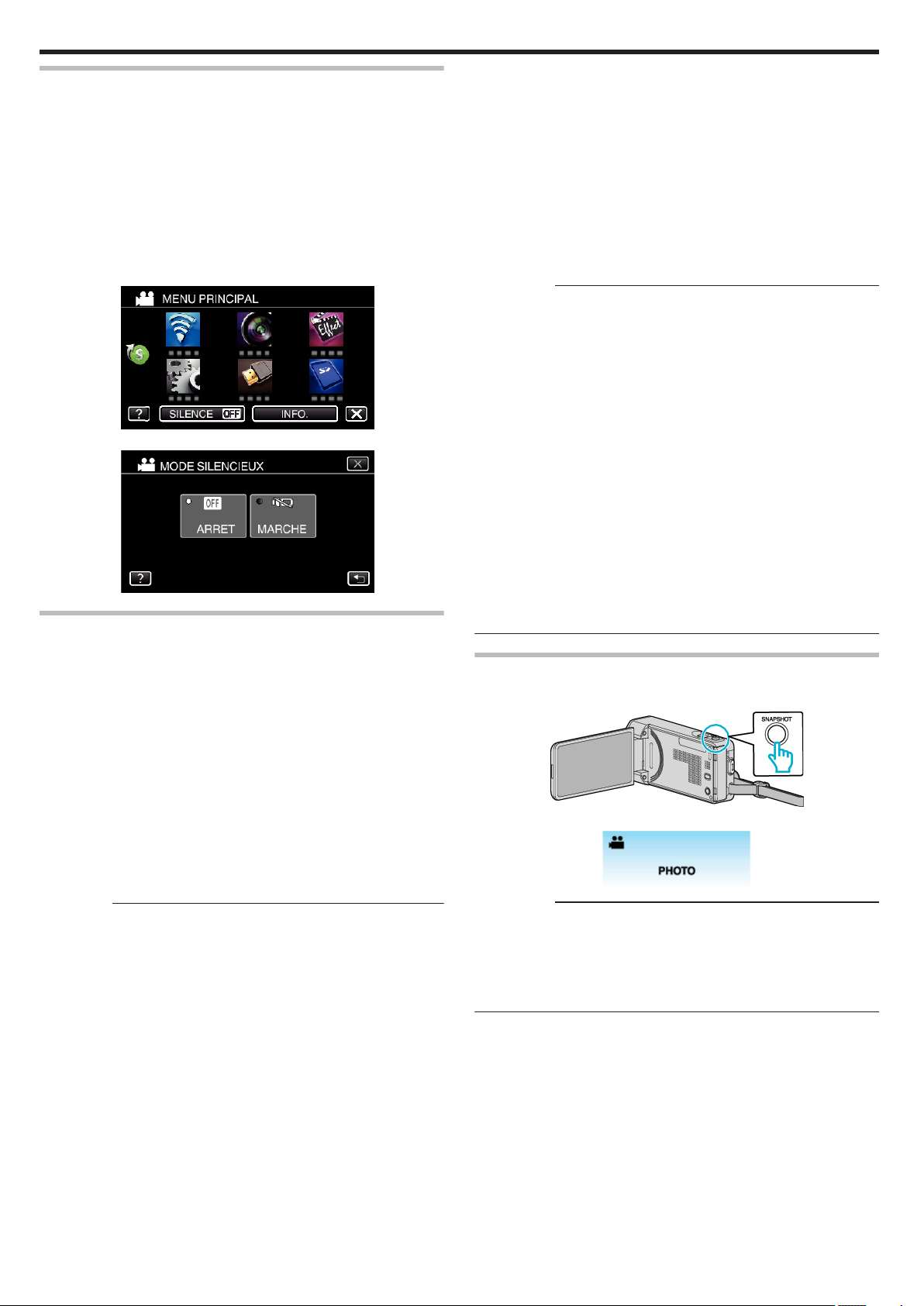
Enregistrement
Utiliser le mode Silencieux
Lorsque le mode Silencieux est utilisé, l’écran LCD diminue son éclairage
et les sons de fonctionnement ne seront pas produits. Utilisez ce mode
Silencieux pour enregistrer tranquillement dans des endroits sombres,
comme durant un spectacle.
0
T apparaît lorsque “MODE SILENCIEUX” est réglé sur “MARCHE”.
0
La lumière est désactivée lorsque “MODE SILENCIEUX” est réglé sur
“MARCHE”.
o
Procédure d’opération
A Appuyez sur “MENU”.
0
Le menu principal s’affiche.
B Tapez “SILENCE”.
.
C Tapez “MARCHE”.
.
Réglages utiles pour l’enregistrement
0
Lorsque “REDEMARRAGE RAPIDE” est réglé sur “MARCHE”, cet
appareil s’allume immédiatement si vous ouvrez l’écran LCD dans les 5
minutes suivant la mise hors tension de l’appareil, en fermant l’écran.
“ REDEMARRAGE RAPIDE ” (A p. 238)
0
Lorsque “ARRET AUTOMATIQUE” est réglé sur “MARCHE”, cet appareil
s’éteint automatiquement s’il n’est pas utilisé pendant 5 minutes, afin
d’économiser de l’énergie. (en utilisant la batterie uniquement)
“ ARRET AUTOMATIQUE ” (A p. 238)
0
Lorsque “TOUCHE PRIOR. AE/AF” est réglé sur “SUIVI DU VISAGE”, cet
appareil détecte les visages et règle automatiquement la luminosité et la
mise au point, pour enregistrer les visages avec plus de netteté.
“Capturer des sujets clairement (TOUCHE PRIOR. AE/AF)” (A p. 49)
0
Lorsque “ENREG. DATE/HEURE” set utilisé, la date et l’heure peuvent
être enregistrées ensemble avec la vidéo.
“Enregistrer des vidéos avec la date et l’heure” (A p. 66)
Attention :
0
N’exposez pas l’objectif directement à la lumière du soleil.
0
N’utilisez pas cet appareil sous la pluie, la neige ou dans des endroits
fortement humides, tels que la salle de bains.
0
N’utilisez pas cet appareil dans des endroits fortement sujets à l’humidité,
à la poussière, ou directement exposés à de la vapeur ou de la fumée.
0
Alors que cet appareil peut être utilisé avec l’écran LCD renversé et fermé,
la température s’élève plus facilement. Laissez l’écran LCD ouvert lorsque
vous utilisez cet appareil dans des endroits exposés à la lumière directe
du soleil ou à des températures élevées.
0
L’appareil peut se mettre hors tension pour protéger le circuit si sa
température s’élève trop.
0
Si la température s’accroît pendant l’enregistrement, 7 change la
couleur en jaune pour vous en aviser.
0
Ne retirez pas la batterie, l’adaptateur secteur ou la carte SD lorsque le
voyant d’accès est allumé. Les données enregistrées peuvent devenir
illisibles.
0
Cette unité est un périphérique contrôlé par micro-ordinateur. Les
décharges électrostatiques, les bruits externes et les interférences
(provenant d’une TV ou d’une radio par exemple) peuvent empêcher la
caméra de fonctionner correctement. Dans un cas semblable, coupez
l’alimentation, puis retirez l’adaptateur secteur et la batterie. Cet appareil
sera réinitialisé.
0
Avis de non-responsabilité
- Nous ne pouvons être tenus responsables en cas de perte du contenu
enregistré lorsque l’enregistrement de vidéos/d’audio ou la lecture ne peut
pas être utilisée en raison de dysfonctionnements de l’appareil, des
pièces fournies, ou de la carte SD.
- Une fois supprimés, les contenus (données) enregistrés, y compris les
pertes de données dues à des dysfonctionnements de l’appareil, ne
peuvent pas être restaurées. Soyez prévenus.
- JVC ne sera pas responsable des données perdues.
- Afin d’améliorer la qualité, un support d’enregistrement défectueux peut
faire l’objet d’une analyse. Par conséquent, il ne peut être retourné.
Remarque :
0
Vérifiez la durée de temps d’enregistrement dans le support avant de
débuter la prise de vue. S’il n’y a pas suffisamment d’espace, déplacer
(copier) les données sur un ordinateur ou disque.
0
Quand il ya de nombreux fichiers sur les supports, il faut parfois patienter
quelques instants pour qu'ils puissent s'afficher à l'écran de lecture.
Attendez un moment que le voyant d'accès commence à clignoter, ce qui
indique un fonctionnement normal.
0
N’oubliez pas de faire des copies après l’enregistrement!
0
L’enregistrement s’arrête automatiquement car il ne peut pas tourner 12
heures consécutives ou plus en fonction des spécifications.
(La reprise de l’enregistrement peut prendre quelques temps.)
0
Pour les longs enregistrements, le fichier est divisé en deux fichiers ou
plus si la taille est supérieure à 4 Go.
0
Vous pouvez raccorder cet appareil à l’adaptateur secteur pour
enregistrer pendant de longues heures en intérieur.
0
Selon le sujet et les conditions de prises de vue, l’enregistrement peut être
effectué correctement même en mode Auto Intelligent.
0
Selon les conditions de prise de vue, les quatre coins de l’écran peuvent
paraître sombres, mais ce n’est pas un dysfonctionnement. Dans ce cas,
modifiez les conditions de prise de vue en déplaçant la commande de
zoom, etc.
Capturer des photos lors d’un enregistrement vidéo
Appuyez sur la touche SNAPSHOT pour prendre des photos en mode vidéo
(pause ou enregistrement). (Fichiers vidéo en AVCHD seulement)
.
0
“PHOTO” apparaît à l’écran lorsqu’une photo est capturée.
.
Remarque :
0
Cette fonction ne prend pas en charge le format d’enregistrement iFrame.
0
La taille de la photo capturée en mode vidéo est de 1 920 x 1 080.
0
l’utilisation est invalide dans les conditions suivantes :
- lorsque le menu est affiché
- lorsque la durée d’enregistrement restante est affichée
- lorsque toutes les fonctions dans “ENREGISTR. SPECIAL” sont réglées
28
Page 29
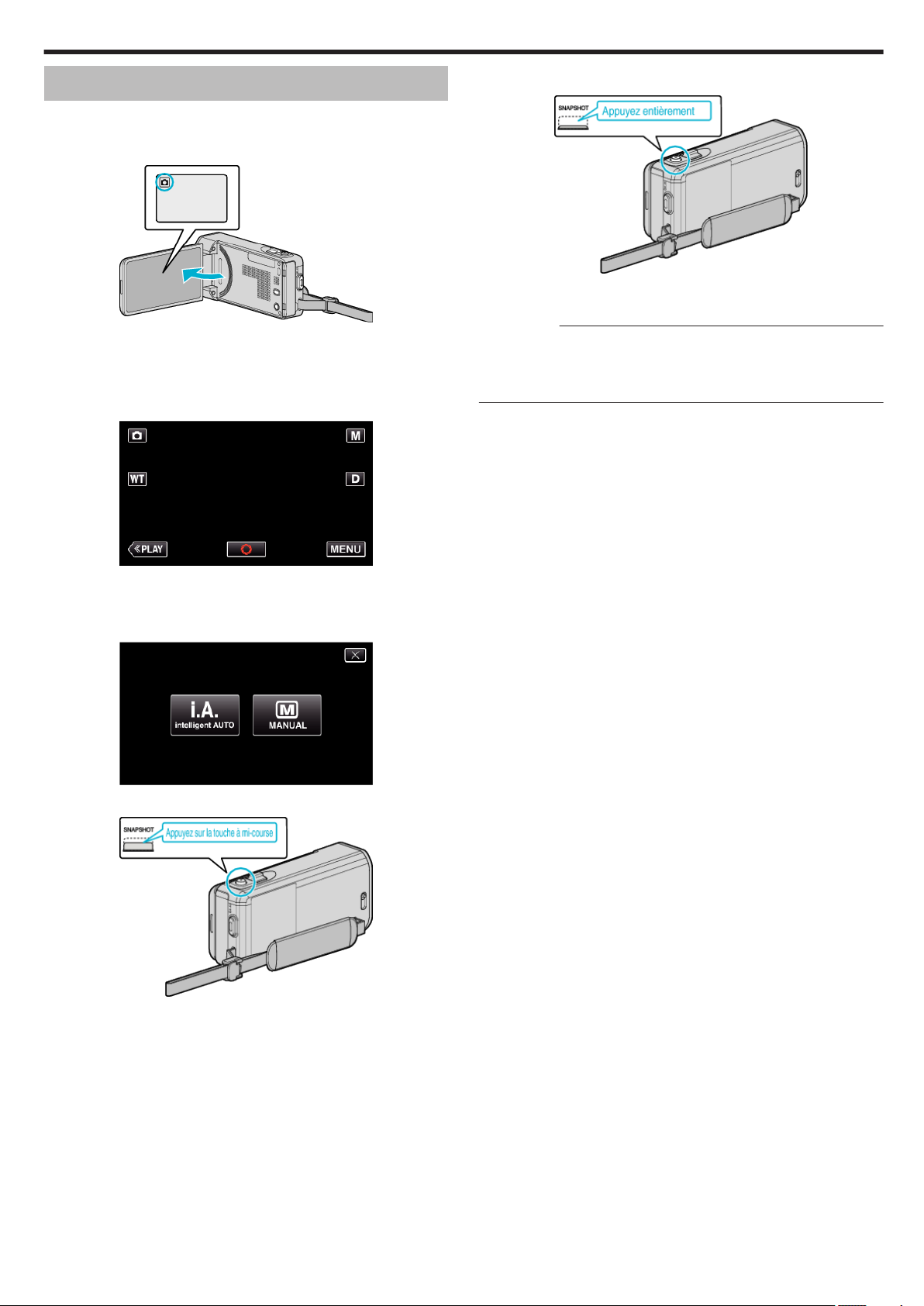
Capturer des photos en mode Auto
Vous pouvez enregistrer des vidéos sans avoir à vous préoccuper des
détails de réglage. Pour ce faire, utilisez le mode Auto Intelligent.
1
Ouvrez l’écran LCD.
.
0
Vérifiez si le mode d’enregistrement est bien B.
0
Si le mode est vidéo A, tapez A sur l’écran d’enregistrement pour
afficher l’écran de basculement de mode.
Tapez B pour basculer le mode photo.
2
Vérifiez si le mode d’enregistrement est P Auto Intelligent.
Enregistrement
4
Prenez une photo.
.
0
PHOTO apparaît à l’écran lorsqu’une photo est capturée.
0
Après l’enregistrement, fermez le volet de protection de l’objectif.
Remarque :
0
Selon le sujet et les conditions de prises de vue, l’enregistrement peut être
effectué correctement même en mode Auto Intelligent.
0
La stabilisation de l’image commence seulement quand la touche est à
moitié enfoncée.
.
0
Si le mode est sur le mode H manuel, tapez sur H sur l’écran
d’enregistrement pour afficher l’écran de commutation de mode.
Tapez sur P pour passer le mode d’enregistrement en mode Auto
Intelligent.
.
3
Effectuez la mise au point du sujet.
.
0
Une fois la mise au point effectuée, le voyant de l’icône de mise au
point devient vert.
29
Page 30
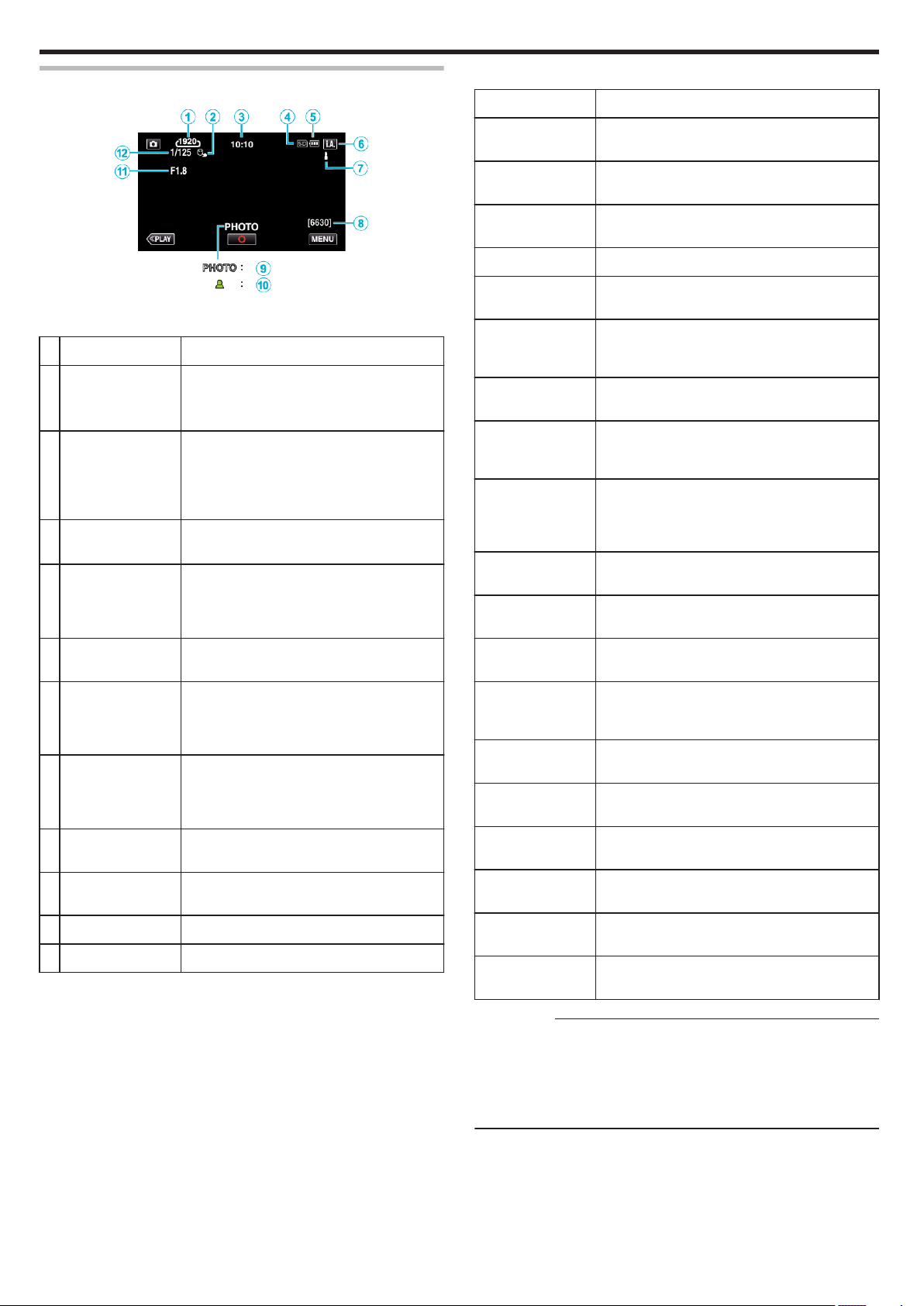
Enregistrement
Indications apparaissant à l’écran lors de l’enregistrement
d’une photo
o
Scènes d’auto intelligent
Icône d’affichage Description
.
0
Certains écrans disparaissent après environ 3 secondes.
Utilisez la touche n pour modifier les affichages.
Icône d’affichage Description
A
Taille d’image Affiche l’icône de la taille d’image.
0
La taille des photos peut être modifiée.
“ TAILLE IMAGE ” (A p. 231)
B
TOUCHE PRIOR.
AE/AF
C
Heure Affiche l'heure actuelle.
E
Indicateur de
batterie
Affiche les paramètres de “TOUCHE PRIOR.
AE/AF”.
Par défaut, il est réglé sur “SUIVI DU VISAGE”.
“Capturer des sujets clairement (TOUCHE
PRIOR. AE/AF)” (A p. 49)
“Régler l’horloge” (A p. 20)
Affiche la charge restante approximative de la
batterie pendant l’utilisation.
“Vérifier le temps d’enregistrement restant”
(A p. 67)
g
V
f
W
S
a
Z
T
d
X
i
Capture la peau d’une personne de façon
extraordinaire.
Permets de capturer des personnes
naturellement.
Enregistrer un groupe de personnes avec les
réglages les plus appropriés.
Enregistrer le visage souriant clairement.
Enregistre tout en faisant une mise au point sur un
objet à proximité.
Effectue la mise au point à une distance éloignée
et capture une image nette avec des couleurs
chatoyantes.
Enregistre dans des endroits sombres avec un
minimum de bruit dans l’image globale.
Permet de capturer des scènes nocturnes avec
précision avec un minimum de bruit dans l’image
globale.
Évite que le couleurs ne s’estompent même
lorsque l’enregistrement est dans un
environnement lumineux comme un champ de
neige et des plages.
Prévient la décoloration des couleurs lors de
l’enregistrement d’un sujet sous un projecteur.
Reproduit la couleur verte des arbres de façon
vive.
F
Mode
d’enregistrement
G
Réglage des
scènes d’auto
intelligent
H
Nombre de prises
de vue restantes
I
Enregistrement en
cours
J
Mise au point Le voyant devient vert lorsque la mise au point
K
Valeur d’ouverture Affiche la valeur d’ouverture.
L
Vitesse d’obturation Affiche la vitesse d’obturation.
Affiche le mode d’enregistrement actule de
P (Auto Intelligent) ou H (Manuel).
Affiche les scènes détectées
automatiquement dans la fonction Auto
intelligent. Plusieurs scènes peuvent être
détectées.
Affiche le nombre de prises de vue restantes
pour l’enregistrement de photos.
“Nombre approximatif de photos (unité :
nombre de prises de vue)” (A p. 68)
“PHOTO” apparaît à l’écran lorsqu’une photo
est capturée.
est terminée.
Y
h
k
U
c
b
e
j
Reproduit naturellement les couleurs du coucher
de soleil.
Ajuste les réglages de façon à ce que le sujet
n’apparaisse pas trop foncé en raison du contrejour.
Enregistre tout en soulignant la luminosité des
couleurs.
Reproduit les couleurs naturelles de l’extérieur
pendant la journée.
Reproduit les couleurs naturelles de l’intérieur
dans un éclairage couleur froide.
Reproduit les couleurs naturelles de l’intérieur
dans un éclairage couleur chaude.
Sélectionne les réglages les plus appropriés pour
les prises de vue à main levée.
Sélectionne les réglages les plus appropriés
lorsqu’un trépied est utilisé pour la prise de vue.
Remarque :
0
Les scènes peuvent être détectées selon les conditions de prise et
ajustées automatiquement en mode Auto Intelligent.
0
Plusieurs scènes peuvent être détectées selon les conditions
d’enregistrement.
0
Certaines fonctions risquent de ne pas fonctionner correctement selon les
conditions de prises de vue.
30
Page 31

Enregistrement
Touches de fonctionnement pour l’enregistrement de photos
.
Touches de
fonctionnement
A
Mode vidéo/
photo
A/B
B
Zoom gros plan/
grand angle
C
Mode de lecture Bascule vers un mode de lecture.
D
Cliché
Q
Bascule entre les modes vidéo et photo.
Permet d’effectuer les mêmes fonctions
que la commande de zoom.
Les secousses de la caméra, fréquentes
lors de l’utilisation de la commande de
zoom, peuvent être minimisées.
“Effectuer un zoom” (A p. 32)
Sert de touche SNAPSHOT. Toutefois, il
est impossible de régler la mise au point en
appuyant à mi-course.
Description
Utiliser le mode Silencieux
Lorsque le mode Silencieux est utilisé, l’écran LCD diminue son éclairage
et les sons de fonctionnement ne seront pas produits. Utilisez ce mode
Silencieux pour enregistrer tranquillement dans des endroits sombres,
comme durant un spectacle.
0
T apparaît lorsque “MODE SILENCIEUX” est réglé sur “MARCHE”.
0
La lumière est désactivée lorsque “MODE SILENCIEUX” est réglé sur
“MARCHE”.
o
Procédure d’opération
A Appuyez sur “MENU”.
0
Le menu principal s’affiche.
B Tapez “SILENCE”.
.
C Tapez “MARCHE”.
E
MENU Affiche les différents menus
F
Touche Affichage
n
G
Mode
d’enregistrement
P/H
d’enregistrement de photos.
“Se familiariser avec le menu” (A p. 222)
Fait basculer l’écran entre plein (m) et
simple (n) à chaque pression de la touche.
0
Écran simple : Certains écrans
disparaissent après environ 3 secondes.
0
Plein écran : Affiche tout. La touche
d’affichage passe de n à m.
0
Lorsque l’alimentation est coupée,
l’affichage simple (n) sera initialisé.
Bascule le mode d’enregistrement.
.
Réglages utiles pour l’enregistrement
0
Lorsque “REDEMARRAGE RAPIDE” est réglé sur “MARCHE”, cet
appareil s’allume immédiatement si vous ouvrez l’écran LCD dans les 5
minutes suivant la mise hors tension de l’appareil, en fermant l’écran.
“ REDEMARRAGE RAPIDE ” (A p. 238)
0
Lorsque “ARRET AUTOMATIQUE” est réglé sur “MARCHE”, cet appareil
s’éteint automatiquement s’il n’est pas utilisé pendant 5 minutes, afin
d’économiser de l’énergie. (en utilisant la batterie uniquement)
“ ARRET AUTOMATIQUE ” (A p. 238)
0
Lorsque “TOUCHE PRIOR. AE/AF” est réglé sur “SUIVI DU VISAGE”, cet
appareil détecte les visages et règle automatiquement la luminosité et la
mise au point, pour enregistrer les visages avec plus de netteté.
“Capturer des sujets clairement (TOUCHE PRIOR. AE/AF)” (A p. 49)
Attention :
0
N’exposez pas l’objectif directement à la lumière du soleil.
0
N’utilisez pas cet appareil sous la pluie, la neige ou dans des endroits
fortement humides, tels que la salle de bains.
0
N’utilisez pas cet appareil dans des endroits fortement sujets à l’humidité,
à la poussière, ou directement exposés à de la vapeur ou de la fumée.
0
Alors que cet appareil peut être utilisé avec l’écran LCD renversé et fermé,
la température s’élève plus facilement. Laissez l’écran LCD ouvert lorsque
vous utilisez cet appareil pendant de longues périodes ou dans des
endroits exposés à la lumière directe du soleil ou à des températures
élevées.
0
L’appareil peut se mettre hors tension pour protéger le circuit si sa
température s’élève trop.
0
Ne retirez pas la batterie, l’adaptateur secteur ou la carte SD lorsque le
voyant d’accès est allumé. Les données enregistrées peuvent devenir
illisibles.
0
Cette unité est un périphérique contrôlé par micro-ordinateur. Les
décharges électrostatiques, les bruits externes et les interférences
(provenant d’une TV ou d’une radio par exemple) peuvent empêcher la
caméra de fonctionner correctement. Dans un cas semblable, coupez
l’alimentation, puis retirez l’adaptateur secteur et la batterie. Cet appareil
sera réinitialisé.
Remarque :
31
Page 32

Enregistrement
0
Avant d’enregistrer une scène importante, il est recommandé d’effectuer
un enregistrement test.
0
Selon les conditions de prise de vue, les quatre coins de l’écran peuvent
paraître sombres, mais ce n’est pas un dysfonctionnement. Dans ce cas,
modifiez les conditions de prise de vue en déplaçant la commande de
zoom, etc.
Effectuer un zoom
L’angle de de vue peut être ajusté au moyen du zoom.
0
Utilisez l’embout W (Grand angle) pour effectuer une prise de vue grand
angle.
0
Utilisez l’embout T (Téléobjectif) pour grossir le sujet lors de la prise de
vue.
.
0
Les options de zoom suivantes sont disponibles :
- Zoom optique (1 - 10x)
- Zoom numérique (11 - 200x)
0
Vous pouvez également utiliser la touche zoom (T/W) sur l’écran tactile
pour zoomer.
.
Remarque :
0
Lorsque vous utilisez le zoom numérique, l’image devient granuleuse
dans la mesure où elle est numériquement agrandie.
0
Il est possible de modifier la plage du rapport de zoom.
“ ZOOM ” (A p. 226)
32
Page 33

Enregistrement manuel
Vous pouvez ajuster les réglages, tels que la luminosité en utilisant le mode
Manuel.
L’enregistrement Manuel peut être à la fois défini pour les modes vidéo et
photo.
1
Ouvrez l’écran LCD.
.
0
Réglez le mode d’enregistrement soit sur A vidéo ou sur B photo.
0
Pour basculer le mode entre vidéo et photo, tapez sur A ou B sur
l’écran d’enregistrement pour afficher l’écran de commutation de
mode.
Tapez A ou B pour basculer respectivement entre le mode vidéo et
le mode photo.
2
Sélectionnez le mode d’enregistrement Manuel.
Enregistrement
.
0
Pour obtenir des détails sur les divers réglages manuels, consultez
le Menu d’enregistrement manuel.
.
0
Si le mode est sur P Auto Intelligent, tapez sur P sur l’écran
d’enregistrement pour afficher l’écran de commutation de mode.
Tapez sur H pour basculer le mode d’enregistrement en mode
manuel.
.
3
Appuyez sur “MENU”.
.
0
Le menu principal s’affiche.
4
Tapez “REGLAGE ENREGISTR.”.
.
5
Tapez sur l’article à régler manuellement.
33
Page 34

Enregistrement
Menu d’enregistrement Manuel
Les éléments suivants peuvent être réglés.
Nom Description
SELECTION SCENE
MISE AU POINT
AJUSTER
LUMINOSITE
VITESSE
D'OBTURATION
0
Les enregistrements correspondant aux
conditions de prises de vue peuvent ainsi
être facilement effectués.
“Prendre des vues en fonction de la scène
(sujet)” (A p. 34)
0
Utilisez la mise au point manuelle, si celle-ci
ne se fait pas de manière automatique sur le
sujet.
“Ajuster manuellement la mise en point”
(A p. 36)
0
Vous avez la possibilité, si vous le souhaitez,
d’ajuster la luminosité générale de l’écran.
0
Utilisez cette fonction lorsque vous
souhaitez enregistrer dans des endroits
sombres ou clairs.
“Ajuster la luminosité” (A p. 37)
0
La vitesse d’obturation peut être ajustée.
0
Utilisez cette fonction pour capturer un sujet
se déplaçant rapidement ou pour mettre en
valeur ses déplacements.
“Régler la vitesse d’obturation” (A p. 38)
Prendre des vues en fonction de la scène (sujet)
Des scènes courantes qui sont souvent rencontrées peuvent être filmées
avec les paramètres les plus appropriés.
1
Sélectionnez le mode d’enregistrement Manuel.
.
0
Si le mode est sur P Auto Intelligent, tapez sur P sur l’écran
d’enregistrement pour afficher l’écran de commutation de mode.
Tapez sur H pour basculer le mode d’enregistrement en mode
manuel.
.
2
Appuyez sur “MENU”.
DIAPHRAGME
COMP.
RETROECLAIRAGE
BALANCE DES
BLANCS
TELE MACRO
0
Vous pouvez régler l’ouverture pour capturer
une image avec seulement le sujet mis au
point tout en brouillant les environs.
“Régler l’ouverture” (A p. 39)
0
Permet de corriger l’image lorsque le sujet
paraît sombre en raison du contre-jour.
0
Utilisez cette fonction pour effectuer des
prises de vue en contre-jour.
“Régler la compensation de contre-jour”
(A p. 40)
0
Vous avez la possibilité, si vous le souhaitez,
d’ajuster la couleur générale de l’écran.
0
Utilisez cette fonction lorsque la couleur à
l’écran semble légèrement différente de la
couleur réelle.
“Régler la balance des blancs” (A p. 41)
0
Utilisez cette fonction pour prendre des gros
plans (macro) du sujet.
“Effectuer des prises de vue en gros plan”
(A p. 42)
.
0
Le menu principal s’affiche.
3
Tapez “REGLAGE ENREGISTR.”.
.
4
Appuyez sur “SELECTION SCENE”.
34
.
0
Tapez 0 ou 1 pour passer au menu précédent/suivant.
0
Appuyez sur L pour sortir du menu.
0
Appuyez sur J pour retourner à l’écran précédent.
Page 35

Enregistrement
5
Tapez sur la scène appropriée.
.
0
Tapez sur “ARRET” pour annuler la sélection.
0
Appuyez sur L pour sortir du menu.
* L’image n’est qu’une impression.
Réglage Effet
b NUIT Augmente l’intensité et éclaire la scène
automatiquement grâce à un obturateur lent
lorsque l’environnement est sombre.
Afin de prévenir le tremblement de la caméra,
utilisez un trépied.
.
t CREPUSCULE
Les scènes de nuit sont capturées de façon
naturelle.
.
0
Capturer l’image plus lumineuse que la scène
réelle en utilisant une vitesse d’obturation lente
en mode photo.
w PORTRAIT
u SPORTS
v NEIGE
Floute l’arrière-plan pour faire ressortir les sujets
sur la photo.
.
Capture de façon nette des sujets se déplaçant
rapidement, dans chaque image.
.
Évite que le sujet n’apparaisse trop sombre lors
d’un enregistrement comprenant des scènes de
neige par temps ensoleillé.
.
g PROJECTEUR Évite que le sujet humain n’apparaisse trop clair
sous la lumière.
.
35
Page 36

Enregistrement
Remarque :
0
Toutes les scènes de “SELECTION SCENE” ne peuvent pas être réglées
pendant “ENREG. HAUTE VITESSE” ou “ENREG. AUTO”.
Ajuster manuellement la mise en point
Procédez à ce réglage si la mise au point n’est pas claire en mode Auto
Intelligent ou lorsque vous souhaitez effectuer manuellement la mise au
point.
1
Sélectionnez le mode d’enregistrement Manuel.
.
0
Si le mode est sur P Auto Intelligent, tapez sur P sur l’écran
d’enregistrement pour afficher l’écran de commutation de mode.
Tapez sur H pour basculer le mode d’enregistrement en mode
manuel.
.
2
Appuyez sur “MENU”.
.
0
Le menu principal s’affiche.
3
Tapez “REGLAGE ENREGISTR.”.
.
4
Appuyez sur “MISE AU POINT”.
.
0
Appuyez sur L pour sortir du menu.
0
Appuyez sur J pour retourner à l’écran précédent.
5
Appuyez sur “MANUEL”.
36
Page 37

.
6
Ajustez la mise au point.
.
0
Tapez sur E pour effectuer la mise au point d’un sujet éloigné.
Si E apparaît clignotant, la mise au point ne peut être réglée plus loin.
0
Tapez sur p pour effectuer la mise au point d’un sujet proche.
Si p apparaît clignotant, la mise au point ne peut être réglée plus
proche.
7
Tapez sur “REGLER” pour confirmer.
Enregistrement
Ajuster la luminosité
Vous pouvez régler la luminosité à votre niveau préféré.
1
Sélectionnez le mode d’enregistrement Manuel.
.
0
Si le mode est sur P Auto Intelligent, tapez sur P sur l’écran
d’enregistrement pour afficher l’écran de commutation de mode.
Tapez sur H pour basculer le mode d’enregistrement en mode
manuel.
.
2
Appuyez sur “MENU”.
.
0
Une fois la mise au point confirmée, le cadre de mise au point
disparaît et E et p sont affichés.
.
0
Le menu principal s’affiche.
3
Tapez “REGLAGE ENREGISTR.”.
.
4
Appuyez sur “AJUSTER LUMINOSITE”.
.
0
Appuyez sur L pour sortir du menu.
0
Appuyez sur J pour retourner à l’écran précédent.
37
Page 38

Enregistrement
5
Appuyez sur “MANUEL”.
.
6
Ajustez la valeur de luminosité.
.
0
Plage de compensation : -2,0 à +2,0
0
Tapez sur 3 pour augmenter la luminosité.
0
Tapez sur 2 pour diminuer la luminosité.
7
Tapez sur “REGLER” pour confirmer.
Régler la vitesse d’obturation
Vous pouvez régler la vitesse d’obturation afin de bien capturer le type de
sujet.
1
Sélectionnez le mode d’enregistrement Manuel.
.
0
Si le mode est sur P Auto Intelligent, tapez sur P sur l’écran
d’enregistrement pour afficher l’écran de commutation de mode.
Tapez sur H pour basculer le mode d’enregistrement en mode
manuel.
.
2
Appuyez sur “MENU”.
.
Remarque :
0
Les réglages pour les vidéos et les photos peuvent être ajustés
séparément.
.
0
Le menu principal s’affiche.
3
Tapez “REGLAGE ENREGISTR.”.
.
4
Tapez “VITESSE D'OBTURATION”.
.
0
Appuyez sur L pour sortir du menu.
0
Appuyez sur J pour retourner à l’écran précédent.
38
Page 39

Enregistrement
5
Appuyez sur “MANUEL”.
.
6
Ajuste la vitesse d’obturation.
.
0
Règle la vitesse d’obturation de 1/2 à 1/4000.
0
Tapez sur 3 pour augmenter la vitesse d’obturation.
0
Tapez sur 2 pour diminuer la vitesse d’obturation.
7
Tapez sur “REGLER” pour confirmer.
Régler l’ouverture
Vous pouvez régler l’ouverture pour modifier la zone de mise au point.
1
Sélectionnez le mode d’enregistrement Manuel.
.
0
Si le mode est sur P Auto Intelligent, tapez sur P sur l’écran
d’enregistrement pour afficher l’écran de commutation de mode.
Tapez sur H pour basculer le mode d’enregistrement en mode
manuel.
.
2
Appuyez sur “MENU”.
.
Remarque :
0
Les réglages pour les vidéos et les photos peuvent être ajustés
séparément.
0
“VITESSE D'OBTURATION” ne peut être réglé qu’à un maximum de 1/500
lorsque “FLASH” n’est pas réglé sur “ARRET” en mode d’enregistrement
de photos.
0
Alors que les sujets se déplaçant rapidement peuvent être capturés en
augmentant “VITESSE D'OBTURATION”, l’écran peut apparaître plus
sombre. Lorsque vous enregistrez dans des endroits sombres comme à
l’intérieur, vérifiez la luminosité de l’écran LCD et réglez “VITESSE
D'OBTURATION” en conséquence.
.
0
Le menu principal s’affiche.
3
Tapez “REGLAGE ENREGISTR.”.
.
4
Tapez “DIAPHRAGME”.
.
0
Appuyez sur L pour sortir du menu.
0
Appuyez sur J pour retourner à l’écran précédent.
39
Page 40

Enregistrement
5
Appuyez sur “MANUEL”.
.
6
Ajustez l’ouverture.
.
0
L’ouverture peut être réglée de F1,2 à F5,6.
0
Si vous souhaitez que l’arrière-plan soit également mis au point
(valeur d’ouverture plus élevée), tapez sur 3.
0
Si vous souhaitez que l’arrière-plan soit flou (valeur d’ouverture ins
élevée), tapez sur 2.
7
Tapez sur “REGLER” pour confirmer.
Régler la compensation de contre-jour
Vous pouvez corriger l’image lorsque le sujet paraît trop sombre en raison
du contre-jour.
1
Sélectionnez le mode d’enregistrement Manuel.
.
0
Si le mode est sur P Auto Intelligent, tapez sur P sur l’écran
d’enregistrement pour afficher l’écran de commutation de mode.
Tapez sur H pour basculer le mode d’enregistrement en mode
manuel.
.
2
Appuyez sur “MENU”.
.
Remarque :
0
Les réglages pour les vidéos et les photos peuvent être ajustés
séparément.
0
Lorsque de zooms de l’extrémité du téléobjectif, la valeur d’ouverture est
réglée en fonction du zoom et indiquée en jaune. Réglez le zoom sur
l’extrémité grand angle afin de permettre de programmer le plus petit Fnuméro.
0
Plus la valeur d’ouverture est élevée, plus le sujet peut apparaître sombre.
.
0
Le menu principal s’affiche.
3
Tapez “REGLAGE ENREGISTR.”.
.
4
Appuyez sur “COMP. RETROECLAIRAGE”.
.
0
Appuyez sur L pour sortir du menu.
0
Appuyez sur J pour retourner à l’écran précédent.
40
Page 41

Enregistrement
5
Tapez “MARCHE” ou “AVANCE”.
.
0
“AVANCE” est conçu pour effectuer la compensation de
rétroéclairage plus efficacement. Choisissez cette option lorsque la
compensation du rétroéclairage n’est pas réglée de façon appropriée
par “MARCHE”.
0
Après le réglage, l’icône rétroéclairée l apparaît.
Réglage Détails
ARRET La compensation du rétroéclairage est désactivée.
MARCHE La compensation du rétroéclairage est activée.
AVANCE Doit être sélectionné pour un meilleur effet de
compensation du rétroéclairage.
Régler la balance des blancs
Vous pouvez régler la tonalité de couleur afin de bien capturer la source de
lumière.
1
Sélectionnez le mode d’enregistrement Manuel.
.
0
Si le mode est sur P Auto Intelligent, tapez sur P sur l’écran
d’enregistrement pour afficher l’écran de commutation de mode.
Tapez sur H pour basculer le mode d’enregistrement en mode
manuel.
.
2
Appuyez sur “MENU”.
.
0
Le menu principal s’affiche.
3
Tapez “REGLAGE ENREGISTR.”.
.
4
Tapez 1 en bas à droite de l’écran.
.
41
Page 42

Enregistrement
5
Appuyez sur “BALANCE DES BLANCS”.
.
0
Appuyez sur L pour sortir du menu.
0
Appuyez sur J pour retourner à l’écran précédent.
6
Tapez l’environnement de prise de vue approprié.
.
0
Sélectionnez l’article en utilisant 0 ou 1, puis tapez “REGLER”.
(Tapez l’icône pour sélectionner directement.)
0
L’icône de la balance des blancs apparaît sur l’écran une fois le
réglage terminé.
Effectuer des prises de vue en gros plan
La fonction téléobjectif macro vous permet de prendre un objet en gros plan.
* L’image n’est qu’une impression.
1
Sélectionnez le mode d’enregistrement Manuel.
0
.
.
Si le mode est sur P Auto Intelligent, tapez sur P sur l’écran
d’enregistrement pour afficher l’écran de commutation de mode.
Tapez sur H pour basculer le mode d’enregistrement en mode
manuel.
Réglage Détails
AUTO Ajuste automatiquement pour obtenir des couleurs
naturelles.
BAL. BLANCS
MANUELLE
Utilisez cette option si le problème des couleurs
non naturelles n’est pas résolu.
ENSOLEILLE Vous pouvez régler cette option lors de la prise de
vue extérieure par temps ensoleillé.
NUAGEUX Réglez cette option lors de la prise de vue par
temps nuageux ou à l’ombre.
HALOGENE Réglez cette option lors de la prise de vue avec
éclairage, comme par exemple un éclairage vidéo.
MARINE : BLEU Réglez cette option lors de la prise de vue sur la
mer en pleine mer (l’eau apparaît bleue) à l’aide
d’un étui optionnel pour la marine.
MARINE : VERT Réglez cette option lors de la prise de vue sur la
mer en eau peu profonde (l’eau apparaît verte) à
l’aide d’un étui optionnel pour la marine.
Utiliser BAL. BLANCS MANUELLE
1
Placez une feuille de papier blanc uni devant l’objectif de sorte que le
papier blanc occupe tout l’écran.
2
Positionnez le curseur sur “BAL. BLANCS MANUELLE”, et appuyez et
tenez enfoncé “REGLER”.
Ou appuyez et tenez enfoncée l’icône “BAL. BLANCS MANUELLE”.
3
Cessez le contact une fois que le menu disparaît et que o s’éclaire.
Remarque :
0
Le réglage ne changera pas si on tape trop rapidement sur “BAL. BLANCS
MANUELLE” (moins d’une seconde).
.
2
Appuyez sur “MENU”.
.
0
Le menu principal s’affiche.
3
Tapez “REGLAGE ENREGISTR.”.
.
42
Page 43

4
Tapez 1 en bas à droite de l’écran.
Enregistrement
Enregistrer avec des effets
Vous pouvez ajouter des effets d’animation aux enregistrements vidéo.
Les effets d’animation apparaissent lorsque des sourires sont détectés ou
lorsque l’on touche l’écran.
Type d’effet Description d’effet
.
5
Appuyez sur “TELE MACRO”.
.
0
Appuyez sur L pour sortir du menu.
0
Appuyez sur J pour retourner à l’écran précédent.
6
Tapez “MARCHE”.
.
0
Après le réglage, l’icône télémacro o apparaît.
EFFET
ANIMATION
EFFET DECO.
VISAGE
TIMBRE Enregistre des vidéos avec des tampons
EFF. TYPO
MANUSCRITE
Enregistre des vidéos avec des effets d’animation.
“Enregistrer avec des effets d’animation (EFFET
ANIMATION)” (A p. 44)
Détecte les visages et active l’ajout de décorations
comme les couronnes ou les lunettes de soleil.
“Enregistrer avec des décorations sur le visage
(EFFET DECO. VISAGE)” (A p. 46)
décoratifs variés.
“Enregistrer avec des tampons décoratifs
(TIMBRE)” (A p. 47)
Enregistre des vidéos avec votre écriture ou
dessin.
“Enregistrer avec une écriture personnelle (EFF.
TYPO MANUSCRITE)” (A p. 48)
Réglage Détails
ARRET Permet la prise de vue en gros plan jusqu’à 1 m de l’extrémité
MARCHE Permet la prise de vue en gros plan jusqu’à 60 cm de
du téléobjectif (T).
Permet la prise de vue en gros plan jusqu’à 5 cm de
l’extrémité du grand angle (W).
l’extrémité du téléobjectif (T).
Permet la prise de vue en gros plan jusqu’à 5 cm de
l’extrémité du grand angle (W).
Attention :
0
Lorsque vous ne prenez pas de prise de vue en gros plan, réglez le “TELE
MACRO” à “ARRET”.
Sinon, l’image peut être floue.
43
Page 44

Enregistrement
Enregistrer avec des effets d’animation (EFFET ANIMATION)
Vous pouvez ajouter des effets d’animation aux enregistrements vidéo.
Les effets d’animation apparaissent lorsque des sourires sont détectés ou
lorsque l’on touche l’écran.
1
Ouvrez l’écran LCD.
.
0
Vérifiez si le mode d’enregistrement est bien A.
0
Si le mode est sur le mode B photo, tapez sur B sur l’écran
d’enregistrement pour afficher l’écran de commutation de mode.
Tapez sur A pour basculer en mode d’enregistrement.
2
Appuyez sur “MENU”.
0
Pour sélectionner un autre effet après avoir tapé sur “REGLER”, tapez
sur J.
0
Tapez sur L pour quitter “EFFET ANIMATION”.
(Pour effectuer des opérations autres que l’enregistrement, tapez L
pour annuler d’abord la “EFFET ANIMATION”.)
.
0
Le menu principal s’affiche.
3
Tapez “ENREGISTR. SPECIAL”. (Passez à l’étape 4.)
Ou encore, tapez “EFFET ANIMATION” dans le menu de raccourcis.
(Passez à l’étape 5.)
.
4
Tapez “EFFET ANIMATION”.
.
0
Appuyez sur L pour sortir du menu.
0
Appuyez sur J pour retourner à l’écran précédent.
5
Sélectionnez l’effet désiré, puis tapez sur “REGLER”.
.
0
Appuyez sur 0 ou 1 pour changer la valeur.
0
Appuyez sur la touche START/STOP pour que la caméra commence
l’enregistrement.
Appuyez à nouveau pour arrêter l’enregistrement.
44
Page 45

Pendant le réglage Après le réglage Note
. .
. .
Enregistrement
Une animation (effet) apparaît
lorsque des sourires sont détectés.
Une animation (effet) apparaît
lorsque des sourires sont détectés.
Une animation (effet) apparaît
lorsque des sourires sont détectés.
. .
. .
. .
. .
Une animation (effet) apparaît
lorsque des sourires sont détectés.
Une animation (effet) apparaît quand
on touche à l'écran.
Une animation (effet) apparaît quand
on touche à l'écran.
. .
. .
Une animation (effet) apparaît quand
on touche à l'écran.
Une animation (effet) apparaît quand
on touche à l'écran.
45
Page 46

Enregistrement
Enregistrer avec des décorations sur le visage (EFFET DECO. VISAGE)
Détecte les visages et active l’ajout de décorations comme les couronnes
ou les lunettes de soleil.
1
Ouvrez l’écran LCD.
.
0
Vérifiez si le mode d’enregistrement est bien A.
0
Si le mode est B photo, tapez B sur l’écran d’enregistrement pour
afficher l’écran de basculement de mode.
Tapez A pour basculer vers un mode d’enregistrement.
2
Appuyez sur “MENU”.
5
Sélectionnez l’effet désiré, puis tapez sur “REGLER”.
.
0
Tapez sur 0 ou 1 pour sélectionner un article.
0
Appuyez sur la touche START/STOP pour que la caméra commence
l’enregistrement.
Appuyez à nouveau pour arrêter l’enregistrement.
0
Pour sélectionner un autre effet après avoir tapé sur “REGLER”, tapez
sur J.
0
Tapez sur L pour quitter “EFFET DECO. VISAGE”.
(Pour effectuer des opérations autres que l’enregistrement, tapez L
pour annuler d’abord la “EFFET DECO. VISAGE”.)
.
0
Le menu principal s’affiche.
3
Tapez “ENREGISTR. SPECIAL”. (Passez à l’étape 4.)
Ou encore, tapez “EFFET DECO. VISAGE” dans le menu de raccourcis.
(Passez à l’étape 5.)
.
4
Tapez “EFFET DECO. VISAGE”.
.
0
Appuyez sur L pour sortir du menu.
0
Appuyez sur J pour retourner à l’écran précédent.
46
Page 47

Enregistrement
Enregistrer avec des tampons décoratifs (TIMBRE)
Enregistre des vidéos avec des tampons décoratifs variés.
1
Ouvrez l’écran LCD.
.
0
Vérifiez si le mode d’enregistrement est bien A.
0
Si le mode est B photo, tapez B sur l’écran d’enregistrement pour
afficher l’écran de basculement de mode.
Tapez A pour basculer vers un mode d’enregistrement.
2
Appuyez sur “MENU”.
6
Sélectionnez un tampon.
.
0
Tapez K pour commencer la sélection d’un tampon. Tapez sur le
tampon à utiliser. Le chiffre indique la taille du tampon.
.
0
Tapez I pour faire défiler la liste des tampons.
0
Tapez M pour modifier la taille des tampons.
0
Appuyez sur J pour retourner à l’écran précédent.
7
Tapez sur l’écran pour ajouter un tampon.
.
0
Le menu principal s’affiche.
3
Tapez “ENREGISTR. SPECIAL”.
.
4
Tapez 1 en bas à droite de l’écran.
.
5
Tapez “TIMBRE”.
.
0
Tapez J et la touche “OUI” pour supprimer le tampon.
0
Tapez “ON/OFF” pour afficher/masquer les tampons.
0
Appuyez sur la touche START/STOP pour que la caméra commence
l’enregistrement.
Appuyez à nouveau pour arrêter l’enregistrement.
0
Tapez sur L pour quitter “TIMBRE”.
(Pour effectuer des opérations autres que l’enregistrement, tapez L
pour annuler d’abord l’ “TIMBRE” en premier.)
Remarque :
0
Il est possible d’ajouter jusqu’à 50 tampons.
0
Les tampons ajoutés sont supprimés lorsque le mode tampon s’arrête ou
lorsque l’alimentation est coupée.
.
0
Appuyez sur L pour sortir du menu.
0
Appuyez sur J pour retourner à l’écran précédent.
47
Page 48

Enregistrement
Enregistrer avec une écriture personnelle (EFF. TYPO MANUSCRITE)
Enregistre des vidéos avec votre écriture ou dessin.
1
Ouvrez l’écran LCD.
.
0
Vérifiez si le mode d’enregistrement est bien A.
0
Si le mode est B photo, tapez B sur l’écran d’enregistrement pour
afficher l’écran de basculement de mode.
Tapez A pour basculer vers un mode d’enregistrement.
2
Appuyez sur “MENU”.
.
0
Le menu principal s’affiche.
3
Tapez “ENREGISTR. SPECIAL”.
6
Sélectionnez une ligne.
.
0
Tapez G pour sélectionner la couleur et l’épaisseur de la ligne. Le
chiffre indique l’épaisseur de la ligne.
.
0
Vous pouvez sélectionner une couleur comme blanc, gris, noir etc.
0
Sélectionnez P pour taper et effacer une partie de la ligne.
0
Tapez H pour sélectionner la couleur de la ligne.
Tapez I pour faire défiler la liste des couleurs.
0
Tapez L pour sélectionner l’épaisseur de la ligne.
0
Appuyez sur J pour retourner à l’écran précédent.
7
Commencez à écrire et à dessiner avec le stylo stylet.
.
4
Tapez 1 en bas à droite de l’écran.
.
5
Tapez “EFF. TYPO MANUSCRITE”.
.
0
Appuyez sur L pour sortir du menu.
0
Appuyez sur J pour retourner à l’écran précédent.
.
0
Tapez J et la touche OUI pour supprimer toutes les lignes.
0
Tapez “ON/OFF” pour afficher/masquer les lignes.
0
Appuyez sur la touche START/STOP pour que la caméra commence
l’enregistrement.
Appuyez à nouveau pour arrêter l’enregistrement.
0
Tapez sur L pour quitter “EFF. TYPO MANUSCRITE”.
(Pour effectuer des opérations autres que l’enregistrement, tapez L
pour annuler d’abord l’ “EFF. TYPO MANUSCRITE” en premier.)
Remarque :
0
Si les écritures et les dessins ne semblent pas aligner, corrigez la position.
“Ajuster le panneau tactile” (A p. 17)
0
Les écrits et les dessins ajoutés sont supprimés lorsque le mode écriture
s’arrête ou lorsque l’alimentation est coupée.
48
Page 49

Capturer des sujets clairement (TOUCHE PRIOR. AE/AF)
“TOUCHE PRIOR. AE/AF” est une fonction qui ajuste la mise au point et la
luminosité selon une zone touchée.
En enregistrant le visage d’une personne à l’avance, vous pouvez activer le
suivi de la personne, même sans sélection spécifique lors de
l’enregistrement.
Cette fonction est disponible à la fois pour les vidéos et les photos.
1
Ouvrez l’écran LCD.
.
0
Réglez le mode d’enregistrement soit sur A vidéo ou sur B photo.
0
Pour basculer le mode entre vidéo et photo, tapez sur A ou sur
sur l’écran d’enregistrement pour afficher l’écran de commutation de
mode.
Tapez sur la touche A ou B pour basculer le mode vidéo en mode
photo ou vice versa.
2
Appuyez sur “MENU”.
B
0
Appuyez sur J pour retourner à l’écran précédent.
Enregistrement
.
0
Le menu principal s’affiche.
3
Tapez “REGLAGE ENREGISTR.”.
.
4
Tapez 1 en bas à droite de l’écran.
.
5
Appuyez sur “TOUCHE PRIOR. AE/AF”.
.
0
Appuyez sur L pour sortir du menu.
49
Page 50

Enregistrement
6
Appuyez sur le réglage désiré.
.
.
0
La mise au point et la luminosité seront ajustées automatiquement en
fonction de la position touchée (face/couleur/région). Un cadre bleu
apparaît autour de l’objet sélectionné (face/couleur), tandis qu’un
cadre blanc apparaît autour de la zone sélectionnée.
0
Pour réinitialiser, tapez sur la position désirée (face/couleur/région)
à nouveau.
0
Pour annuler “SUIVI DU VISAGE”, “SUIVI ANIMAUX”, ou “SUIVI DE
COULEURS”, tapez le cadre bleu.
0
Pour annuler “SELECTIONNER ZONE”, tapez sur le cadre blanc.
Réglage Détails
ARRET Désactive la fonction.
SUIVI DU
VISAGE
SUIVI
ANIMAUX
SUIVI DE
COULEURS
e apparaît à l’écran. L’enregistrement est effectué en
même temps que le suivi et le réglage automatique du
visage touché (sujet) avec la mise au point et la
luminosité appropriées. En outre, un cadre vert apparaît
autour du visage touché (sujet). (Lorsque le visage d’une
personne est enregistré, il devient le sujet principal et le
cadre vert apparaît même en l’absence de sélection
spécifique.)
N apparaît à l’écran. L’enregistrement est effectué en
même temps que le suivi et le réglage automatique de la
tête de l’animal touchée (sujet) avec la mise au point
appropriée. En outre, un cadre bleu apparaît autour de
l’animal touché (sujet).
f apparaît à l’écran. L’enregistrement est effectué en
même temps que le suivi et le réglage automatique de la
couleur touchée (sujet) avec la mise au point appropriée.
En outre, un cadre bleu apparaît autour de la couleur
touchée (sujet).
Remarque :
0
Lorsque “TOUCHE PRIOR. AE/AF” est réglé, “MISE AU POINT” sera
réglé sur“AUTO” automatiquement.
0
Tapez sur la position choisie (visage/couleur/région) à nouveau pour
annuler le réglage. (Le réglage reste pour les visages enregistrés.)
0
Tapez sur une position déselectionnée ((face / couleur / région) pour
réinitialiser.
0
Si la caméra perd le suivi d’un sujet, tapez à nouveau sur le sujet.
0
Les réglages sont annulés lorsque le zoom est utilisé. (“SELECTIONNER
ZONE” uniquement)
0
Lorsque “SUIVI DU VISAGE” est réglé après l'inscription du visage, le
cadre vert apparaît autour du visage avec la plus haute priorité
enregistrée.
0
Lorsque vous inscrivez des visages enregistrés à l’aide de “SUIVI DU
VISAGE”, la mise au point et la luminosité seront automatiquement
ajustées même sans sélection spécifique. En outre, les visages
enregistrés peuvent être à nouveau suivis même s’ils sont perdus. Par
conséquent, il est recommandé d’enregistrer au préalable les visages qui
sont souvent enregistrés par cette caméra.
“Inscrire l’information relative à l’authentification personnelle du visage
humain” (A p. 54)
0
Lorsque “SUIVI DE COULEURS” est réglé, le sujet ciblé (couleur) peut
changer si des couleurs similaires sont détectées. Dans ce cas, tapez le
sujet à nouveau. Le sujet ciblé (couleur) peut également être retrouvé à
nouveau s’il apparaît au centre de l’écran dans un délai déterminé.
Attention :
0
Les sujets à proximité des côtés du moniteur LCD risquent de ne pas
réagir ou de ne pas être reconnus quand on les touche. Dans ce cas,
déplacez le sujet au centre et tapez à nouveau.
0
“SUIVI DU VISAGE” peut ne pas fonctionner correctement selon les
conditions de prise de vue (distance, angle, luminosité, etc.) et le sujet
(direction du visage, etc.). Il est également particulièrement difficile de
détecter les visages à contre-jour.
0
“SUIVI ANIMAUX” peut ne pas fonctionner correctement selon le type
d’animal de compagnie, les conditions de prise de vue (distance, angle,
luminosité, etc.) et le sujet (direction du visage, etc.). Il est également
particulièrement difficile de détecter les regards des animaux qui sont
entièrement noirs, recouverts de longs poils ou à contre-jour.
0
“SUIVI DE COULEURS” peut ne pas fonctionner correctement dans les
cas suivants :
- lorsqu’on enregistre des sujets sans contraste
- Lorsqu’on enregistre des sujets qui se déplacent à grande vitesse
- lorsqu’on enregistre dans un endroit sombre
- lorsque la luminosité environnante change
0
“SELECTIONNER ZONE” n’est pas disponible lorsque le zoom
numérique est utilisé.
0
Lorsque “SUIVI DU VISAGE” est réglé, le sujet peut être perdu si la caméra
est déplacée verticalement ou horizontalement très rapidement. Les
visages non enregistrés ne peuvent être retrouvés à nouveau. Pour
retrouver le sujet, tapez dessus à nouveau.
Pour des visages enregistrés, la mise au point et la luminosité seront
automatiquement ajustées même sans sélection spécifique. En outre, les
visages enregistrés peuvent être à nouveau suivis même s’ils sont perdus.
Par conséquent, il est recommandé d’enregistrer au préalable les visages
qui sont souvent enregistrés par cette caméra.
“Inscrire l’information relative à l’authentification personnelle du visage
humain” (A p. 54)
SELECTIONNER
ZONE
50
g apparaît à l’écran. L’enregistrement est effectué en
même temps que le réglage automatique de la zone
touchée (position fixe) avec la mise au point et la
luminosité appropriées. En outre, un cadre blanc
apparaît autour de la zone touchée.
SELECTIONNER ZONE dans TOUCHE PRIOR. AE/AF
n’est disponible que dans la plage du zoom optique. (non
disponible lorsque le zoom numérique est utilisé)
Page 51

Capturer des sourires automatiquement (PRISE DE SOURIRE)
“PHOTO SOURIRE” capture automatiquement une photo dès la détection
d’un sourire.
Cette fonction est disponible à la fois pour les vidéos et les photos.
Réglez “TOUCHE PRIOR. AE/AF” sur “SUIVI DU VISAGE” avant de
sélectionner “PHOTO SOURIRE”.
“Capturer des sujets clairement (TOUCHE PRIOR. AE/AF)” (A p. 49)
1
Ouvrez l’écran LCD.
.
0
Réglez le mode d’enregistrement soit sur A vidéo ou sur B photo.
0
Pour basculer le mode entre vidéo et photo, tapez sur A ou sur
sur l’écran d’enregistrement pour afficher l’écran de commutation de
mode.
Tapez sur la touche A ou B pour basculer le mode vidéo en mode
photo ou vice versa.
2
Appuyez sur “MENU”.
.
0
Le menu principal s’affiche.
3
Tapez “REGLAGE ENREGISTR.”. (Passez à l’étape 4.)
Ou encore, tapez “PHOTO SOURIRE” dans le menu de raccourcis.
(Passez à l’étape 6.)
.
4
Tapez 1 en bas à droite de l’écran.
B
Enregistrement
0
Appuyez sur L pour sortir du menu.
0
Appuyez sur J pour retourner à l’écran précédent.
6
Tapez “MARCHE”.
.
0
Tapez sur L pour quitter le menu alors que l’écran précédent
apparaît.
7
Pointez la caméra en direction du sujet humain.
0
Une photo est automatiquement capturée lorsque des sourires sont
détectés.
.
0
PHOTO apparaît à l’écran lorsqu’une photo est capturée.
0
Vous pouvez afficher le nom et le niveau de sourire (%) avec le cadre
en réglant “AFFICH. NOM/SOURIRE%” dans le menu sur“MARCHE”
avant l’enregistrement.
“Configurer AFFICH. NOM/SOURIRE%” (A p. 56)
Remarque :
0
La caméra peut détecter jusqu’à 16 visages. Les niveaux de sourire seront
affichés pour 3 des plus grands visages au maximum affichés à l’écran.
0
Cette fonction peut ne pas fonctionner correctement selon les conditions
de prise de vue (distance, angle, luminosité, etc.) et le sujet (direction du
visage, niveau de sourire, etc.) Il est également difficile de détecter un
sourire à contre-jour.
0
Après qu’un sourire soit détecté et capturé, il faut du temps avant de
pouvoir effectuer l’enregistrement suivant.
0
“PHOTO SOURIRE” ne fonctionne pas dans les cas suivants :
- lorsque le menu est affiché
- lorsque la durée d’enregistrement restante est affichée
- lorsque toutes les fonctions dans “ENREGISTR. SPECIAL” sont réglées
Attention :
0
If “TOUCHE PRIOR. AE/AF” n’est pas réglé sur “SUIVI DU VISAGE”,
“PHOTO SOURIRE” ne fonctionnera pas.
0
Si des résultats appropriés ne peuvent pas être obtenus, enregistrez avec
“PHOTO SOURIRE” réglé sur “ARRET”.
.
5
Appuyez sur “PHOTO SOURIRE”.
.
51
Page 52

Enregistrement
Capturer des animaux automatiquement (PHOTO ANIMAUX)
“PHOTO ANIMAUX” capture automatiquement une photo lors de la
détection du visage d’un animal de compagnie, comme un chien ou un chat.
Cette fonction est disponible à la fois pour les vidéos et les photos.
1
Ouvrez l’écran LCD.
.
0
Réglez le mode d’enregistrement soit sur A vidéo ou sur B photo.
0
Pour basculer le mode entre vidéo et photo, tapez sur A ou B sur
l’écran d’enregistrement pour afficher l’écran de commutation de
mode.
Tapez A ou B pour basculer respectivement entre le mode vidéo et
le mode photo.
2
Appuyez sur “MENU”.
6
Tapez “MARCHE”.
.
0
Tapez sur L pour quitter le menu alors que l’écran précédent
apparaît.
7
Pointez la caméra en direction de l’animal de compagnie.
0
Une photo est automatiquement capturée lorsque des visages
d’animaux de compagnie sont détectés.
.
0
PHOTO apparaît à l’écran lorsqu’une photo est capturée.
.
0
Le menu principal s’affiche.
3
Tapez “REGLAGE ENREGISTR.”.
.
4
Tapez 1 en bas à droite de l’écran.
.
5
Tapez “PHOTO ANIMAUX”.
.
0
Appuyez sur L pour sortir du menu.
0
Appuyez sur J pour retourner à l’écran précédent.
52
Page 53

Remarque :
0
La caméra peut détecter jusqu’à 6 visages d’animaux.
0
“PHOTO ANIMAUX” peut ne pas fonctionner correctement selon le type
d’animal de compagnie, les conditions de prise de vue (distance, angle,
luminosité, etc.) et le sujet (direction du visage, etc.). Il est également
particulièrement difficile de détecter les regards des animaux qui sont
entièrement noirs, recouverts de longs poils ou à contre-jour.
0
Des sujets autres que vos animaux de compagnie peuvent parfois être
détectés par erreur.
Utilisez “PHOTO ANIMAUX” uniquement pour les animaux de compagnie
tels que les chiens ou les chats.
0
Après qu’un animal de compagnie soit détecté et capturé, il faut du temps
avant de pouvoir effectuer l’enregistrement suivant.
0
“PHOTO ANIMAUX” ne fonctionne pas dans les cas suivants :
- lorsque le menu est affiché
- lorsque la durée d’enregistrement restante est affichée
- lorsque toutes les fonctions dans “ENREGISTR. SPECIAL” sont réglées
“Enregistrer avec des effets” (A p. 43)
Attention :
0
Lorsque “PHOTO ANIMAUX” est réglé sur “MARCHE”, “TOUCHE
PRIOR. AE/AF” sera automatiquement réglé sur “SUIVI ANIMAUX”.
Même lorsque “PHOTO ANIMAUX” est réglé sur “MARCHE”, si “TOUCHE
PRIOR. AE/AF” n’est pas réglé sur “SUIVI ANIMAUX”, “PHOTO
ANIMAUX” sera automatiquement réglé sur “ARRET”.
0
Si des résultats appropriés ne peuvent pas être obtenus, enregistrez avec
“PHOTO ANIMAUX” réglé sur “ARRET”.
Enregistrement
53
Page 54

Enregistrement
Inscrire l’information relative à l’authentification personnelle du visage humain
En enregistrant le visage d'une personne au préalable, la mise au point et la
luminosité peuvent être ajustées automatiquement par la fonction de suivi
de visage. Jusqu'à 6 visages, avec les noms et les niveaux de priorité
peuvent être enregistrés.
Il est recommandé d’enregistrer au préalable les visages qui sont souvent
enregistrés par cette caméra.
1
Ouvrez l’écran LCD.
.
0
Réglez le mode d’enregistrement soit sur A vidéo ou sur B photo.
0
Pour basculer le mode entre vidéo et photo, tapez sur A ou sur
sur l’écran d’enregistrement pour afficher l’écran de commutation de
mode.
Tapez sur la touche A ou B pour basculer le mode vidéo en mode
photo ou vice versa.
2
Appuyez sur “MENU”.
B
.
6
Pointez la caméra en direction du sujet humain.
.
0
L’information est collectée avant l’inscription du visage. Le cadre
apparaît en clignotant pendant que l’information est collectée.
0
Régler à la dimension du visage dans le cadre pendant qu’il clignote.
Le cadre arrête de clignoter et s’éclaire une fois que la collecte
d’information est terminée.
0
Tapez sur “ARRETER” pour annuler l’inscription.
Lorsque “ANNULER RECONNAISSANCE DU VISAGE ?” aparaît,
tapez sur “OUI” pour retourner au mode d’enregistrement normal.
7
Tapez sur “ENREG.” et enregistrez le visage à partir de l'avant.
.
0
Le menu principal s’affiche.
3
Tapez “CONFIG.”.
.
4
Tapez “ENREG. DU VISAGE”.
.
0
Tapez 3 ou 2 pour faire défiler l’écran.
0
Appuyez sur L pour sortir du menu.
0
Appuyez sur J pour retourner à l’écran précédent.
5
Tapez “ENR. NOUVEAU VISAGE”.
.
0
Un visage est capturé pour être utilisé sur l’écran d’index d’inscription
des visages.
0
À la place de taper sur “ENREG.”, vous pouvez également enregistrer
en appuyant complétement sur la touche SNAPSHOT.
0
Il est possible d’entendre un son lorsque l’enregistrement est terminé.
0
Tapez sur “ARRETER” pour annuler l’inscription.
Lorsque “ANNULER RECONNAISSANCE DU VISAGE ?” aparaît,
tapez sur “OUI” pour retourner au mode d’enregistrement normal.
8
Tapez sur “OUI” pour continuer l'enregistrement.
.
0
Pour continuer à collecter l’information du visage dans les quatre
directions, haut, bas, gauche et droite, tapez sur “OUI”. Il est
recommandé de continuer l’enregistrement pour augmenter la
précision de la reconnaissance de visage.
0
Pour arrêter l’enregistrement de l’inscription du visage, tapez sur
“NON”. Passez à l’étape 11.
9
Faites pivoter le visage lentement dans les quatre directions pour
enregistrer l'information du visage.
54
Page 55

.
0
Faites pivoter le visage lentement en regardant la caméra. Il est
possible d'entendre un son lorsque l'enregistrement est terminé pour
chaque direction. (4 fois au total)
Répétez l'étape jusqu'à ce que l'enregistrement (inscription) soit
terminé pour toutes les directions.
0
L’inscription des quatre directions peut échouer en fonction de
l’environnement de la prise de vue. Dans ce cas, tapez sur
“ARRETER” pour annuler l’enregistrement et tapez ensuite sur
“NON” et passez à l’étape 11.
0
Si le visage ne peut être reconnu correctement pendant
l’enregistrement, recommencez l’inscription du visage.
10
Placez vous en face la caméra en souriant.
Enregistrement
Exemple : Pour entrer “KEN”
Tapez “JKL” 2 fois F Tapez “DEF” 2 fois F Tapez “MNO” 2 fois
13
Tapez sur le niveau de priorité désiré, puis sur “ENREG.”.
.
0
Au moment de l’inscription, le dernier nombre est attribué comme
niveau de priorité. Pendant la détection du visage, le sujet avec la
priorité la plus élevée (nombre le plus bas) sera détecté.
0
Vous pouvez changer le niveau de priorité d'un sujet en tapant sur le
nombre.
Exemple : Pour changer le niveau de priorité du nombre 3 au nombre
1, tapez sur le nombre 1.Le niveau de priorité du sujet inscrit devient
le nombre 1, alors que les niveaux de priorité du nombre 1 original et
ceux qui sont inférieurs descendent d'une place. (Dans cet exemple,
le nombre 1 original devient le nombre 2 et le nombre 2 original
devient le nombre 3.)
0
Lorsque “ENREG.” est touché, l’écran d’inscription complet apparaît.
.
0
L’enregistrement démarre automatiquement. En utilisant l’affichage
du % de sourire en référence, souriez de façon à ce que la valeur soit
la plus élevée possible.
0
Il est possible d’entendre un son lorsque l’enregistrement est terminé.
0
Pour annuler l’enregistrement d’un visage souriant et entrer un nom,
tapez sur “ARRETER”, puis sur “NON” et passez à l’étape 11.
11
Appuyez sur “OK”.
.
0
Taper sur “OK” permet d’engistrer le visage inscrit et l’écran pour
entrer un nom apparaît.
0
Tapez sur “ARRETER” pour annuler l’inscription.
Lorsque “ANNULER RECONNAISSANCE DU VISAGE ?” aparaît,
tapez sur “OUI” pour retourner au mode d’enregistrement normal.
12
Tapez sur le clavier à l’écran pour entrer un nom, puis tapez sur
“ENREG.”.
.
0
Tapez sur “OK” pour terminer l’inscription.
0
Vous pouvez modifier l’information du visage dans “MODIFIER”.
“Modifier l’information du visage enregistrée” (A p. 57)
Remarque :
0
Il est possible que les visages ne soient pas inscrits correctement dans
les cas suivants :
- Lorsque le visage apparaît soit trop petit, soit trop grand comparé au
cadre
- Lorsqu'il est trop sombre ou trop lumineux
- Lorsque le visage apparaît horizontal ou penché
- Lorsqu'une partie du visage est cachée
- Lorsqu'il y a plusieurs visages dans le cadre
0
Pour augmenter la précision de reconnaissance de visage, placez un seul
visage dans le cadre et faites l’inscription dans un environnement bien
éclairé.
0
Il est possible que les visages ne soient pas reconnus correctement selon
les conditions et l’environnement des prises de vue. Dans ce cas,
inscrivez le visage à nouveau.
0
Il est possible que les visages ne soient pas reconnus correctement
pendant l’enregistrement si le niveau de reconnaissance du visage est
faible. Dans ce cas, inscrivez le visage à nouveau.
0
La fonction de suivi de visage et l’affichage du nom peuvent ne pas
fonctionner correctement selon les visages enregistrés, les conditions de
prise de vue (distance, angle, luminosité, etc.) et les expressions.
0
La fonction de suivi de visage et l’affichage du nom peuvent ne pas
fonctionner correctement pour les personnes ayant les mêmes traits de
visage, comme frères et soeurs, parents, enfants, etc.
.
0
Tapez sur “SUPPRIMER” pour effacer un caractère.
0
Tapez sur “ANNULER” pour sortir.
0
Tapez sur “A/a/1” pour sélectionner le type de saisie de caractères
de la lettre majuscule, minuscule, et le nombre.
0
Tapez sur E ou F pour vous déplacer d’un espace vers la gauche
ou la droite.
0
8 caractères maximum peuvent être saisis.
0
Comment entrer des caractères
55
Page 56

Enregistrement
Configurer AFFICH. NOM/SOURIRE%
“AFFICH. NOM/SOURIRE%” vous permet de régler les articles à afficher
lorsque les visages sont détectés.
Cet article n’est affiché que lorsque “TOUCHE PRIOR. AE/AF” est réglé sur
“SUIVI DU VISAGE”.
“Capturer des sujets clairement (TOUCHE PRIOR. AE/AF)” (A p. 49)
1
Ouvrez l’écran LCD.
.
0
Réglez le mode d’enregistrement soit sur A vidéo ou sur B photo.
0
Pour basculer le mode entre vidéo et photo, tapez sur A ou sur
sur l’écran d’enregistrement pour afficher l’écran de commutation de
mode.
Tapez sur la touche A ou B pour basculer le mode vidéo en mode
photo ou vice versa.
2
Appuyez sur “MENU”.
B
6
Appuyez sur le réglage désiré.
.
Réglage Détails
ARRET Affiche uniquement les cadres lorsque les visages sont
détectés.
MARCHE Affiche les cadres, noms et niveaux de sourire (%) lorsque
les visages sont détectés.
0
Cadre : Apparaît autour des visages détectés.
Nom : Apparaît pour les visages qui ont été enregistrés.
Niveau de sourire : Apparaît en valeur (0 % - 100 %) pour les sourires
détectés.
.
3
Tapez “REGLAGE ENREGISTR.”. (Passez à l’étape 4.)
Ou encore, tapez “AFFICH. NOM/SOURIRE%” dans le menu de
raccourcis. (Passez à l’étape 5.)
.
4
Tapez 1 en bas à droite de l’écran.
.
5
Tapez “AFFICH. NOM/SOURIRE%”.
.
Remarque :
0
La caméra peut détecter jusqu’à 16 visages. Les niveaux de sourire seront
affichés pour 3 des plus grands visages au maximum affichés à l’écran.
0
Certains visages peuvent ne pas être détectés en fonction de
l’environnement de prise de vue.
0
Vous pouvez enregistrer des informations d'authentification personnelle
comme le visage, le nom et le niveau de priorité de la personne avant
l'enregistrement.
0
Jusqu’à 3 noms enregistrés peuvent être affichés en fonction du niveau
de priorité.
“Inscrire l’information relative à l’authentification personnelle du visage
humain” (A p. 54)
0
“AFFICH. NOM/SOURIRE%” est réglé sur “MARCHE” quand le mode
démo est activé.
“ MODE DEMO ” (A p. 238)
56
.
Page 57

Enregistrement
Modifier l’information du visage enregistrée
Vous pouvez modifier le nom, le niveau de priorité et l’information du visage
qui sont enregistrées.
1
Appuyez sur “MENU”.
.
0
Le menu principal s’affiche.
2
Tapez “CONFIG.”.
.
3
Tapez “ENREG. DU VISAGE”.
6
Tapez l’article à modifier.
.
0
Si vous sélectionnez “ENREGISTRER A NOUVEAU”, procédez à
l’étape 6 dans ““Inscrire l’information relative à l’authentification
personnelle du visage humain” (A p. 54) ”.
0
Si vous sélectionnez “MODIFIER NOM”, procédez à l’étape 12 dans
““Inscrire l’information relative à l’authentification personnelle du
visage humain” (A p. 55) ”.
0
Si vous sélectionnez “MODIFIER ORDRE DE PRIORITE”, procédez
à l’étape 13 dans ““Inscrire l’information relative à l’authentification
personnelle du visage humain” (A p. 55) ”.
“Inscrire l’information relative à l’authentification personnelle du visage
humain” (A p. 54)
Annuler (Supprimer) l’information du visage enregistrée
Vous pouvez annuler (supprimer) l’information du visage qui est enregistrée.
1
Appuyez sur “MENU”.
.
0
Tapez 3 ou 2 pour faire défiler l’écran.
0
Appuyez sur L pour sortir du menu.
0
Appuyez sur J pour retourner à l’écran précédent.
4
Tapez “MODIFIER”.
.
5
Tapez la personne à modifier.
.
.
0
Le menu principal s’affiche.
2
Tapez “CONFIG.”.
.
3
Tapez “ENREG. DU VISAGE”.
.
0
Appuyez sur L pour sortir du menu.
0
Appuyez sur J pour retourner à l’écran précédent.
57
Page 58

Enregistrement
4
Tapez “SUPPR.”.
.
5
Tapez sur la personne dont vous voulez annuler l’enregistrement.
Réduire les secousses de la caméra
Le réglage du stabilisateur d’image permet de réduire les secousses de la
caméra lors de l’enregistrement de vidéo.
1
Ouvrez l’écran LCD.
.
2
Appuyez sur la touche a pour modifier le réglage.
.
0
Le réglage du stabilisateur d’image peut changer à chaque pression.
.
0
R
apparaît sur la personne sélectionnée.
0
Pour enlever R d’une personne, tapez à nouveau sur la personne.
6
Tapez sur “REGLER”.
.
7
Appuyez sur “OUI”.
.
0
Tapez sur “OUI” pour supprimer l’information du visage de la
personne sélectionnée.
0
Tapez sur “NON” pour retourner à l’écran précédent.
0
Tapez sur “OK” lorsque l’écran complet de suppression apparaît.
Réglage Détails
b ARRET
a MARCHE
Désactive le stabilisateur d’image.
Réduit les secousses de la caméra dans des
conditions de prise de vue normales.
r MARCHE (AIS)
(A mode vidéo
seulement)
Réduit les secousses de la caméra avec plus
d’efficacité pendant les prises de vue grand
angle.
Uniquement sur l’extrémité grand angle
(environ 5x).
s (AIS perfectionné)
(A mode vidéo
seulement)
La zone de correction en mode AIS
perfectionné est plus grande que celle
lorsqu’en mode AIS. Il est possible de réduire
les secousses de la caméra de façon plus
efficace lorsque l’enregistrement est effectué
en zoomant à partir d’un grand angle au
téléobjectif, ou en bougeant avec le sujet.
Remarque :
0
Il est recommandé de régler le stabilisateur d’image sur “ARRET” lorsque
vous filmez un sujet qui se déplace peu en ayant l’unité sur un trépied.
0
Une stabilisation complète est impossible si la caméra bouge trop.
0
Lorsque “MARCHE (AIS)” est réglé, l’angle de vue se rétrécit. En mode
AIS perfectionné, l’angle de vue se rétrécit même plus que “MARCHE
(AIS)”.
0
La stabilisation de l’image commence seulement quand la touche
SNAPSHOT est à moitié enfoncée pendant l’enregistrement de photos.
58
Page 59

Enregistrement
Marquer la vidéo pendant l’enregistrement
Vous pouvez marquer une scène spécifique pendant l’enregistrement vidéo.
Quand une marque est faite, la position marquée est enregistrée pour qu’il
soit facile de trouver la position et de commencer une lecture du résumé.
0
La fonction de marque ne peut être utilisée que pour les vidéos
enregistrées au format AVCHD. (Les vidéos enregistrées au format
iFrame ne sont pas prises en charge.)
1
Ouvrez l’écran LCD.
.
2
Commencez à enregistrer une vidéo.
.
0
Appuyez une nouvelle fois sur la touche START/STOP pour arrêter
l’enregistrement.
3
Tapez l’icône de marque D à la scène que vous voulez marquer.
Enregistrement au ralenti (grande vitesse)
Vous pouvez enregistrer des vidéos au ralenti en augmentant la vitesse
d’enregistrement pour souligner les mouvements, et lire la vidéo au ralenti
en douceur.
Cette fonction est pratique pour vérifier les mouvements, comme des swings
de golf. (Fichier vidéo en AVCHD seulement)
Vitesse d’enregistrement 250 images/seconde
Taille d’image 720×576
Durée d’enregistrement maximum 144 m
Durée de lecture maximum 12 h
Dimension de l’image lorsque connecté au
moniteur
0
La durée de la lecture équivaudra à 5 fois la durée enregistrée
effectivement.
(Exemple : Si la durée enregistrée est 1 minute, la durée de la lecture sera
de 5 minutes.)
1
Ouvrez l’écran LCD.
1920×1080
.
0
Une fois qu’une scène est marquée, la marque suivante ne sera pas
effectuée dans les 5 secondes.
4
Terminez l’enregistrement d’une vidéo.
.
0
Tapez 7 pour terminer l’enregistrement de la vidéo.
Remarque :
0
Reportez-vous aux indications ci-dessous pour la lecture des scènes
marquées.
“ LECTURE MARQUAGE ” (A p. 73)
0
En installant une application spécialisée sur votre téléphone intelligent,
l’opération de marque peut être effectuée à partir du téléphone intelligent.
“Utiliser les points de repère” (A p. 174)
.
0
Vérifiez si le mode d’enregistrement est bien A.
0
Si le mode est B photo, tapez B sur l’écran d’enregistrement pour
afficher l’écran de basculement de mode.
Tapez A pour basculer le mode sur vidéo.
2
Appuyez sur “MENU”.
.
0
Le menu principal s’affiche.
3
Tapez “ENREGISTR. SPECIAL”.
.
59
Page 60

Enregistrement
4
Tapez sur “ENREG. HAUTE VITESSE”.
.
5
Tapez sur “MARCHE”.
.
0
Lorsque “MARCHE” est tapé, 250 images peuvent être enregistrées
en 1 seconde.
0
Pour annuler l’enregistrement haute vitesse, tapez sur “ARRET”.
6
Lancez l’enregistrement.
Enregistrer par intervalles (ENREG. ACCELERE)
Cette fonction permet de capturer les changements de scènes lentements
se déroulant sur une longue période d’être montrés à l’intérieur d’un laps de
temps court en prenant des clichés à certains intervalles.
Cette option est utile notamment pour recréer l’ouverture d’un bourgeon de
fleur. (Fichier vidéo en AVCHD seulement)
1
Ouvrez l’écran LCD.
.
0
Vérifiez si le mode d’enregistrement est bien A.
0
Si le mode est sur le mode B photo, tapez sur B sur l’écran
d’enregistrement pour afficher l’écran de commutation de mode.
Tapez sur A pour basculer le mode en vidéo.
2
Appuyez sur “MENU”.
.
0
Appuyez une nouvelle fois sur la touche START/STOP pour arrêter
l’enregistrement.
0
Les réglages d’enregistrement à grande vitesse ne sont pas
enregistrés, même lorsque l’alimentation est coupée.
Remarque :
0
Cette fonction ne prend pas en charge le format d’enregistrement iFrame.
0
Les images peuvent apparaître avec plus de grain que d’autres vidéos.
L’image affichée sur le moniteur LCD pendant l’enregistrement peut aussi
apparaître avec plus de grain.
0
Le son audio n’est pas enregistré en même temps que la vidéo.
0
Lorsque l’enregistrement à grande vitesse est activé, seul le zoom optique
peut être utilisé.
0
Pendant un enregistrement à grande vitesse, “TOUCHE PRIOR. AE/AF”
est réglé sur “ARRET”. En outre, comme le stabilisateur d’image est réglé
sur “ARRET”, il est recommandé d’utiliser un trépied et d’enregistrer dans
un endroit clair, avec le sujet agrandi le plus possible.
“Montage sur trépied” (A p. 23)
.
0
Le menu principal s’affiche.
3
Tapez “ENREGISTR. SPECIAL”.
.
4
Appuyez sur “ENREG. ACCELERE”.
.
0
Appuyez sur L pour sortir du menu.
0
Appuyez sur J pour retourner à l’écran précédent.
60
Page 61

Enregistrement
5
Tapez pour sélectionner un intervalle d’enregistrement (1 à 80
secondes).
.
0
Plus le nombre de secondes est important, plus l’intervalle
d’enregistrement sera long.
0
Tapez 0 ou 1 pour faire défiler l’écran.
0
Appuyez sur L pour sortir du menu.
0
Appuyez sur J pour retourner à l’écran précédent.
6
Lancez l’enregistrement.
.
0
Un cadre est pris à intervalles réguliers de la période sélectionnée.
0
Lorsque l’intervalle d’enregistrement est réglé sur “INTERVALLE 20
S.” ou davantage, cet appareil bascule en mode économie d’énergie
entre deux enregistrements.
Au point d’enregistrement suivant, le mode économie d’énergie sera
arrêté et l’enregistrement démarrera automatiquement.
0
Appuyez une nouvelle fois sur la touche START/STOP pour arrêter
l’enregistrement.
0
Les réglages d’enregistrement accéléré ne sont pas enregistrés,
même lorsque l’alimentation est coupée.
Indications pour les enregistrements par prise de vue
accélérée
Régler la prise de vue accélérée
Plus le nombre de secondes est important, plus l’intervalle d’enregistrement
sera long.
Réglage Détails
ARRET Désactive la fonction.
INTERVALLE 1 S. Permet de prendre un cadre à 1 secondes
d’intervalle.
Les vidéos enregistrées seront lues à une vitesse
25x.
INTERVALLE 2 S. Permet de prendre un cadre à 2 secondes
d’intervalle.
Les vidéos enregistrées seront lues à une vitesse
50x.
INTERVALLE 5 S. Permet de prendre un cadre à 5 secondes
d’intervalle.
Les vidéos enregistrées seront lues à une vitesse
125x.
INTERVALLE 10 S. Permet de prendre un cadre à 10 secondes
d’intervalle.
Les vidéos enregistrées seront lues à une vitesse
250x.
INTERVALLE 20 S. Permet de prendre un cadre à 20 secondes
d’intervalle.
Les vidéos enregistrées seront lues à une vitesse
500x.
INTERVALLE 40 S. Permet de prendre un cadre à 40 secondes
d’intervalle.
Les vidéos enregistrées seront lues à une vitesse
1000x.
INTERVALLE 80 S. Permet de prendre un cadre à 80 secondes
d’intervalle.
Les vidéos enregistrées seront lues à une vitesse
2000x.
.
Affichage Description
A
Intervalle
d’enregistrement
B
Durée enregistrée Affiche la durée réelle enregistrée de la vidéo.
C
Durée réelle
écoulée
D
Durée
d’enregistrement
restante
Affiche l’intervalle d’enregistrement défini.
La durée enregistrée augmente en unités de
cadres.
Affiche la durée réelle écoulée depuis le début
de l’enregistrement.
Durée d’enregistrement restante avec la
qualité vidéo actuellement sélectionnée.
Attention :
0
Cette fonction ne prend pas en charge le format d’enregistrement iFrame.
0
Le son ne pourra pas être enregistré pendant les enregistrements par
prise de vue accélérée.
0
Lors de l’enregistrement simultané de photos, le zoom et le stabilisateur
d’image numérique ne sont pas disponibles avec les enregistrements par
prise de vue accélérée.
0
Lorsque l’enregistrement est arrêté avec un temps d’enregistrement
inférieur à “0:00:00:14”, la vidéo ne sera pas enregistrée.
Remarque :
0
Les réglages d’enregistrement par prise de vue accélérée sont
réinitialisés même lorsque l’alimentation est coupée. Pour commencer à
nouveau l’enregistrement à intervalles, il est nécessaire d’effectuer la
sélection une nouvelle fois.
0
L’enregistrement s’arrête automatiquement 99 heures après son
démarrage.
0
Utilisez un trépied et un adaptateur secteur pour les enregistrements par
prise de vue accélérée. avec de longs intervalles d’enregistrement.
Il est également recommandé de régler manuellement la mise au point et
la balance des blancs.
“Montage sur trépied” (A p. 23)
“Ajuster manuellement la mise en point” (A p. 36)
“Régler la balance des blancs” (A p. 41)
61
Page 62

Enregistrement
Enregistrer des vidéos à prises de vue image par image (ENR.IMAGE PAR IMAGE)
En appuyant sur la touche SNAPSHOT 2 trames de photos sont
enregistrées, et des vidéos image par image sont créées en compilant ces
images ensemble. (Fichiers vidéo en AVCHD seulement)
1
Ouvrez l’écran LCD.
.
0
Vérifiez si le mode d’enregistrement est bien A.
0
Si le mode est B photo, tapez B sur l’écran d’enregistrement pour
afficher l’écran de basculement de mode.
Tapez A pour basculer le mode sur vidéo.
2
Tapez “MENU”.
.
0
Le menu principal s’affiche.
3
Tapez “ENREGISTR. SPECIAL”.
5
Tapez “MARCHE”.
.
0
Le menu “MODE ENREGISTREMENT IMAGE PAR IMAGE.
APPUYER SUR INSTANTANE POUR PRENDRE UNE TRAME”
apparaît.
6
Appuyez sur la touche SNAPSHOT pour lancer l’enregistrement.
.
0
Tapez l’enregistrement de photo (Q) pour commencer
l’enregistrement.
0
Appuyez sur la touche START/STOP ou tapez f pour arrêter
l’enregistrement.
0
“CAPTURE” s’éclaire lorsqu’une scène est enregistrée.
0
Les réglages de vidéo image par image ne sont pas enregistrés,
même lorsque l’alimentation est coupée.
Attention :
0
L’audio ne peut pas être enregistré pendant “ENR.IMAGE PAR IMAGE”.
0
Cette fonction ne prend pas en charge le format d’enregistrement iFrame.
0
Lorsque l’enregistrement est arrêté avec un temps d’enregistrement
inférieur à “0:00:00:14” (ou inférieur à 7 clichés), la vidéo ne sera pas
enregistrée.
0
L’enregistrement simultané de photos, ainsi que le stabilisateur d’image
numérique ne sont pas disponibles pendant “ENR.IMAGE PAR IMAGE”.
0
Lorsque “ENR.IMAGE PAR IMAGE” est réglé, le mode d’économie
d’énergie est activé.
0
“TOUCHE PRIOR. AE/AF”, “PHOTO SOURIRE”, “PHOTO ANIMAUX” et
“ENREG. AUTO” ne sont pas disponibles.
.
4
Tapez “ENR.IMAGE PAR IMAGE”.
.
62
Page 63

Enregistrer automatiquement par détection de mouvements (ENREG. AUTO)
Cette fonction permet à l’appareil d’enregistrer automatiquement en
détectant les changements de mouvement (luminosité) du sujet à l’intérieur
du cadre rouge apparaissant sur l’écran LCD.
Cette fonction peut être définie pour les modes vidéo et photo.
1
Ouvrez l’écran LCD.
.
0
Réglez le mode d’enregistrement soit sur A vidéo ou sur B photo.
0
Pour basculer le mode entre vidéo et photo, tapez sur A ou sur
sur l’écran d’enregistrement pour afficher l’écran de commutation de
mode.
Tapez sur la touche A ou B pour basculer le mode vidéo en mode
photo ou vice versa.
2
Composez l’image en fonction du sujet.
0
Ajustez l’angle de prise de vue avec le zoom, etc.
3
Appuyez sur “MENU”.
B
Enregistrement
.
.
0
Le menu principal s’affiche.
4
Tapez “ENREGISTR. SPECIAL”.
.
5
Tapez “ENREG. AUTO”.
.
0
Appuyez sur L pour sortir du menu.
0
Appuyez sur J pour retourner à l’écran précédent.
6
Tapez “MARCHE”.
63
Page 64

Enregistrement
7
L’enregistrement démarre automatiquement lorsque le sujet se déplace
au sein du cadre rouge.
Prendre des photos de groupe (Retardateur)
Le retardateur à 10 secondes et le retardateur à détection de visages sont
des fonctions utiles pour prendre des photos de groupes.
Le retardateur à 2 secondes est utile pour éviter les secousses de la caméra
causées en appuyant sur la touche de l’obturateur.
Remarque :
Pour prendre une photo avec la fonction retardateur, il est recommandé
d’utiliser un trépied.
“Montage sur trépied” (A p. 23)
.
0
Un cadre rouge apparait 2 secondes après que l’affichage du menu
ait disparu.
0
Pour l’enregistrement vidéo, l’enregistrement se poursuit même s’il y
a encore des mouvements du sujet (changements de luminosité) à
l’intérieur du cadre rouge. Lorsqu’il n’y a plus de mouvement du sujet
(changements de luminosité) à l’intérieur du cadre rouge,
l’enregistrement s’arrête dans les 5 secondes.
0
Appuyez sur la touche START/STOP pour arrêter l’enregistrement
manuel vidéo. Toutefois, pendant que “ENREG. AUTO” demeure sur
“MARCHE” même après l’arrêt de l’enregistrement, l’enregistrement
recommence lorsque les mouvements du sujet (changements de
luminosité) sont détectés à l’intérieur du cadre rouge. Pour annuler
“ENREG. AUTO”, réglez-le sur “ARRET”.
Attention :
0
Le zoom numérique, le stabilisateur d’image numérique, le retardateur et
la prise de vue continue ne sont pas disponibles avec la fonction “ENREG.
AUTO” activée.
0
La fonction “ENREG. AUTO” ne peut être utilisée avec la fonction
“ENREG. ACCELERE”. Lorsque les deux fonctions sont sélectionnées,
la priorité est donnée à “ENREG. ACCELERE”.
0
“TAILLE IMAGE” ne peut être modifié après avoir sélectionné “ENREG.
AUTO”.
Réglez-le avant de sélectionner la fonction “ENREG. AUTO”.
0
Les modes arrêt et économie d’énergie automatiques ne sont pas
disponibles avec la fonction “ENREG. AUTO” activée.
Remarque :
0
L’enregistrement s’arrête si aucun changement n’est effectué dans les 5
secondes suivant l’enregistrement vidéo.
0
Les réglages de “ENREG. AUTO” ne sont pas enregistrés, même lorsque
l’alimentation est coupée.
0
L’enregistrement ne peut commencer lorsque les mouvements du sujet à
l’intérieur du cadre rouge sont trop rapides ou les changements de
luminosité sont trop faibles.
0
L’enregistrement peut démarrer en raison de changements de la
luminosité même s’il n’y a aucun mouvement au sein du cadre rouge.
0
Si le zoom est activé, l’enregistrement ne peut pas commencer.
Utilisation du retardateur à 2-/10 secondes
1
Ouvrez l’écran LCD.
.
0
Vérifiez si le mode d’enregistrement est bien B.
0
Si le mode est sur le mode A vidéo, tapez sur A sur l’écran
d’enregistrement pour afficher l’écran de commutation de mode.
Tapez sur B pour basculer le mode en mode photo.
2
Appuyez sur “MENU”.
.
0
Le menu principal s’affiche.
3
Tapez “REGLAGE ENREGISTR.”.
64
.
4
Tapez 1 en bas à droite de l’écran.
.
Page 65

Enregistrement
5
Appuyez sur “RETARDATEUR”.
.
0
Appuyez sur L pour sortir du menu.
0
Appuyez sur J pour retourner à l’écran précédent.
6
Appuyez sur “2SEC” ou “10SEC”.
.
7
Effectuez la mise au point du sujet.
Utilisation du retardateur à détection de visages
En appuyant sur la touche SNAPSHOT, la détection du visage et la prise
s’effectue trois secondes après qu’une autre personne entre dans le cadre.
Cette fonction est utile lorsque vous voulez inclure le photographe dans la
photo de groupe.
1
Ouvrez l’écran LCD puis sélectionnez le mode photo.
.
0
L’icône du mode photo apparaît.
2
Appuyez sur “MENU”.
.
0
Une fois la mise au point effectuée, le voyant de l’icône de mise au
point devient vert.
8
Prenez une photo.
.
0
Un chronomètre s’affiche et le compte à rebours avant prise de vue
démarre.
0
Appuyez de nouveau sur la touche SNAPSHOT pour arrêter le
retardateur.
.
0
Le menu principal s’affiche.
3
Tapez “REGLAGE ENREGISTR.”.
.
4
Tapez 1 en bas à droite de l’écran.
.
5
Appuyez sur “RETARDATEUR”.
.
0
Appuyez sur L pour sortir du menu.
0
Appuyez sur J pour retourner à l’écran précédent.
6
Appuyez sur “DETECTION VISAGE”.
65
Page 66

Enregistrement
.
7
Après vous être assuré que tout le monde regarde la caméra, appuyez
sur la touche SNAPSHOT.
Enregistrer des vidéos avec la date et l’heure
Vous pouvez enregistrer des vidéos ensemble avec la date et l’heure.
Réglez cette fonction lorsque vous voulez sauvegarder le fichier avec
l’affichage de la date et de l’heure.
(L’affichage de la date et de l’heure ne peut pas être effacé après
l’enregistrement.)
1
Ouvrez l’écran LCD.
.
.
0
Les cadres apparaissent autour des visages des sujets.
0
Appuyer sur la touche SNAPSHOT à nouveau démarre le retardateur
à 10 secondes.
8
Le photographe entre dans le cadre.
.
0
L’obturateur se déclenche trois secondes après que le photographe
soit entré dans le cadre.
0
Appuyez de nouveau sur la touche SNAPSHOT pour arrêter le
retardateur.
Remarque :
0
Selon l’environnement de prise de vue, la fonction “DETECTION VISAGE”
peut ne pas détecter certains visages.
.
0
Vérifiez si le mode d’enregistrement est bien A.
0
Si le mode est sur le mode B photo, tapez sur B sur l’écran
d’enregistrement pour afficher l’écran de commutation de mode.
Tapez sur A pour basculer le mode en vidéo.
2
Appuyez sur “MENU”.
.
0
Le menu principal s’affiche.
3
Tapez “ENREGISTR. SPECIAL”.
.
4
Tapez 1 en bas à droite de l’écran.
66
.
5
Tapez sur “ENREG. DATE/HEURE”.
.
0
Appuyez sur L pour sortir du menu.
0
Appuyez sur J pour retourner à l’écran précédent.
Page 67

6
Sélectionnez le type si l’horloge avec 0 ou 1, et tapez “REGLER”.
.
0
Lorsque l’on tape sur “REGLER”, la mise en garde pour
l’enregistrement de la date et de l’heure apparaît.
0
Appuyez sur L pour sortir du menu.
7
Ajustez la position d’affichage de la date et l’heure avec une marque de
doigt en la touchant avec votre doigt et la faisant glisser.
.
0
Déplacez l’affichage de la date et de l’heure tout en le touchant avec
votre doigt et le traçant sur un écran.
8
Appuyez sur la touche START/STOP pour lancer l’enregistrement.
Enregistrement
Vérifier le temps d’enregistrement restant
Vous pouvez vérifier la durée d’enregistrement restante ainsi que la charge
restante de la batterie sur la carte SD.
1
Ouvrez l’écran LCD.
.
0
Vérifiez si le mode d’enregistrement est bien A.
0
Si le mode est B photo, tapez B sur l’écran d’enregistrement pour
afficher l’écran de basculement de mode.
Tapez A pour basculer le mode sur vidéo.
2
Appuyez sur “MENU”.
.
.
0
Appuyez une nouvelle fois sur la touche START/STOP pour arrêter
l’enregistrement.
0
Tapez J pour retourner à l’écran pour sélectionner les types
d’horloge.
0
Tapez sur L pour quitter “ENREG. DATE/HEURE”.
(Pour effectuer des opérations autres que l’enregistrement, tapez L
pour annuler d’abord la “ENREG. DATE/HEURE”.)
Attention :
0
L’affichage de la date et de l’heure ne peut pas être effacé après
l’enregistrement.
.
0
Le menu principal s’affiche.
3
Tapez “INFO.”.
.
4
Affichez la durée d’enregistrement restante.
.
0
Appuyez sur J pour retourner au mode d’enregistrement.
0
Tapez sur L pour quitter l’écran.
Remarque :
0
Vous pouvez modifier la qualité vidéo de votre choix en tapant dessus à
partir de l’affichage du temps d’enregistrement restant.
67
Page 68

Enregistrement
Durée d’enregistrement vidéo approximative
Qualité d’image Carte SDHC/SDXC
4 Go 8 Go 16 Go 32 Go 48 Go 64 Go 128 Go
UXP 20 m 40 m 1 h 20 m 2 h 50 m 4 h 10 m 5 h 40 m 11 h 30 m
XP 30 m 1 h 2 h 4 h 6 h 8 h 10 m 16 h 20 m
SP 40 m 1 h 20 m 2 h 50 m 5 h 50 m 8 h 30 m 11 h 30 m 23 h 10 m
EP 1 h 40 m 3 h 30 m 7 h 10 m 14 h 40 m 21 h 30 m 28 h 50 m 57 h 50 m
iFrame (1280x720) 10 m 30 m 1 h 2 h 3 h 4 h 8 h
iFrame (960x540) 15 m 40 m 1 h 10 m 2 h 40 m 3 h 50 m 5 h 10 m 10 h 30 m
0
La durée d’enregistrement réelle peut être raccourcie en fonction de l’environnement de prise de vue.
Nombre approximatif de photos (unité : nombre de prises de vue)
Taille d’image Carte SDHC/SDXC
4 Go 8 Go 16 Go 32 Go 64 Go 128 Go
4000X3000(12M)(4:3) 500 1100 2200 4500 9000 9999
2528X1896(4,7M)(4:3) 1300 2800 5600 9999 9999 9999
1824X1368(2,4M)(4:3) 2600 5400 9999 9999 9999 9999
1920x1080(2M)(16:9) 3100 6500 9999 9999 9999 9999
640x480(0,3M)(4:3) 9999 9999 9999 9999 9999 9999
0
Les photos qui sont capturées pendant un enregistrement vidéo ou une lecture vidéo sont sauvegardées en format 1920 x 1080.
Durée d’enregistrement approximative (avec batterie)
Batterie Durée d’enregistrement réelle Durée d’enregistrement continue
BN-VG212U
(Fourni)
BN-VG226U 1 h 35 m 2 h 55 m
0
Les valeurs mentionnées ci-dessus se rapportent à celles figurant lorsque “TORCHE” est réglé sur “ARRET” et “LUMINOSITE MONITEUR” sur “3”
(standard).
0
La durée d’enregistrement peut différer en fonction de l’environnement de prise de vue et de l’utilisation.
0
Lorsque la durée de vie de la batterie est atteinte, la durée d’enregistrement raccourcit, même si la batterie est entièrement chargée. (Remplacez la batterie
par une nouvelle.)
40 m 1 h 15 m
(Durée d’enregistrement maximum)
68
Page 69

Lire des vidéos
Ce qui suit sont les types de lectures qui peuvent être effectuées par cette
unité.
Élément Description
Lecture
Lecture
Lit les vidéos enregistrées.
normale
Lecture de
marque
(Lecture de
marque/lecture
de jeu)
Les scènes marquées lors de l’enregistrement de la
vidéo et les scènes de notation enregistrées en mode
d’enregistrement de jeu (en utilisant l’application
téléphone intelligent) peuvent être recherchées.
En outre, les scènes marquées et les scènes de but
peuvent être extraites pour la lecture; des scènes
extraites peuvent être enregistrées en tant que liste de
lecture.
Pour démarrer, tapez sur l’écran de lecture J.
Pour le mode d’enregistrement de jeu, reportez-vous
aux paramètres de pointage de jeu.
“Réglage de pointage de jeu” (A p. 185)
LECTURE
RESUMEE
À partir de la vidéo enregistrée, les scènes avec un
sourire détecté, les scènes avec une personne dont le
visage est enregistré, et les scènes qui sont marquées
manuellement sont extraites et compilées pour une
lecture du résumé. Lorsque “AUTO” est sélectionné,
la vidéo enregistrée est résumée dans la période de
temps prédéfinie.
Commencez la lecture à partir de “LECTURE
RESUMEE” dans le menu “REGLAGE LECTURE”.
LIRE LISTE DE
LECT.
Lisez les listes de lecture que vous avez créées.
Commencez la lecture à partir de “LIRE LISTE DE
LECT.” dans le menu “REGLAGE LECTURE”.
o
Passage à l’écran de lecture vidéo.
.
1
Ouvrez l’écran LCD.
.
0
Vérifiez si le mode d’enregistrement est bien A.
0
Si le mode est B photo, tapez B sur l’écran d’enregistrement pour
afficher l’écran de basculement de mode.
Tapez A pour basculer le mode sur vidéo.
2
Tapez sur “<<PLAY” pour sélectionner le mode de lecture.
.
3
L’écran de lecture vidéo est affiché.
69
Page 70

Lecture
Attention :
0
Faites une sauvegarde des données importantes enregistrées.
Il est recommandé de copier vos données importantes enregistrées sur
un DVD ou tout autre support d’enregistrement pour les stocker.
0
Cette unité est un périphérique contrôlé par micro-ordinateur. Les
décharges électrostatiques, les bruits externes et les interférences
(provenant d’une TV ou d’une radio par exemple) peuvent empêcher la
caméra de fonctionner correctement. Dans un cas semblable, coupez
l’alimentation, puis retirez l’adaptateur secteur et la batterie. Cet appareil
sera réinitialisé.
0
Avis de non-responsabilité
- Nous ne pouvons être tenus responsables en cas de perte du contenu
enregistré lorsque l’enregistrement de vidéos/d’audio ou la lecture ne peut
pas être utilisée en raison de dysfonctionnements de l’appareil, des
pièces fournies, ou de la carte SD.
- Une fois supprimés, les contenus (données) enregistrés, y compris les
pertes de données dues à des dysfonctionnements de l’appareil, ne
peuvent pas être restaurées. Soyez prévenus.
- JVC ne sera pas responsable des données perdues.
- Afin d’améliorer la qualité, un support d’enregistrement défectueux peut
faire l’objet d’une analyse. Par conséquent, il ne peut être retourné.
Lecture normale
Lit les vidéos enregistrées.
1
Ouvrez l’écran LCD.
.
0
Vérifiez si le mode d’enregistrement est bien A.
0
Si le mode est B photo, tapez B sur l’écran d’enregistrement pour
afficher l’écran de basculement de mode.
Tapez A pour basculer le mode sur vidéo.
2
Tapez sur “<<PLAY” pour sélectionner le mode de lecture.
.
3
Tapez sur le fichier pour commencer la lecture.
.
0
Appuyez sur e pour interrompre.
0
Tapez sur u pour retourner à l’écran précédent.
0
L apparaît sur la dernière image lue.
0
Les lignes de couleurs différentes sont affichées sous l’affichage
miniature pour distinguer la date d’enregistrement.
Attention :
0
Alors que cet appareil peut être utilisé avec l’écran LCD renversé et fermé,
la température s’élève plus facilement. N’utilisez pas cet appareil avec
l’écran LCD renversé et fermé pendant de longues périodes.
0
L’appareil peut se mettre hors tension pour protéger le circuit si sa
température s’élève trop.
70
Page 71

Lecture
Touches de fonctionnement pour la lecture de vidéos
Pendant l’affichage de l’écran d’index
.
Affichage Description
A
Mode vidéo/photo
A/B
B
Date Se déplace à la date précédente/suivante
C
> Affiche l’écran d’index suivant (affichage de
D
< Affiche l’écran d’index précédent (affichage de
E
<<REC Bascule vers un mode d’enregistrement.
F
J
G
R
H
MENU Affiche l’écran de menu
I
Miniature (fichier) Tapez sur la miniature - Démarre la lecture
Bascule entre les modes vidéo et photo.
miniature)
0
Vous pouvez effectuer la même opération
avec la commande de zoom.
miniature)
0
Vous pouvez effectuer la même opération
avec la commande de zoom.
Se déplace vers le mode de lecture de marque.
“ LECTURE MARQUAGE ” (A p. 73)
Affiche l’écran d’index (affichage de miniature)
pour exécuter une suppression
Bascule à droite - Glisse vers la droite pour
afficher l’écran d’index précédent (affichage de
miniature)
Bascule à gauche - Glisse vers la gauchee
pour afficher l’écran d’index suivant (affichage
de miniature)
Les images avec la même couleur soulignée
indiquent la même date d’enregistrement.
Pendant la lecture vidéo
.
0
Les touches d’opération sur l’écran tactile disparaissent si l’appareil n’est
pas utilisé pendant environ 5 secondes. Tapez sur l’écran pour afficher
les touches d’opération à nouveau.
Affichage Description
A
Mode vidéo/photo
A/B
B
Barre de
chronologie
C
Pointeur Affiche la position actuelle de lecture estimée
D
h
E
j
E
l
F
d / e Lecture/pause
G
i
Bascule entre les modes vidéo et photo.
Tapez sur une position aléatoire - Se déplace
à la position touchée
Tirez sur un point de lecture vers la gauche ou
la droite - Démarre la lecture à partir d’une
nouvelle position
Tapez sur une position aléatoire - Se déplace
à la position touchée
dans a scène
Retourne au début de la scène. Retours à la
scène précédente, s’il set tapé au début d’une
scène.
0
Permet d’effectuer les mêmes fonctions que
celles effectuées par la commande de zoom
pendant l’interruption de la lecture.
Recherche arrière (la vitesse augmente à
chaque pression)
Ralenti arrière / Appuyez et maintenez
enfoncée pour commencer la lecture arrière
Recherche avant (la vitesse augmente à
chaque pression)
G
k
H
g
I
<<REC Bascule vers un mode d’enregistrement.
J
u
K
R
L
MENU Affiche l’écran de menu
Ralenti avant / Appuyez et maintenez enfoncée
pour commencer la lecture au ralenti
Passe à la scène suivante
0
Permet d’effectuer les mêmes fonctions que
celles effectuées par la commande de zoom
pendant l’interruption de la lecture.
Arrêt (retourne à l’écran d’index)
Supprime la vidéo actuellement affichée.
Remarque :
0
Tapez ou glissez sur la zone d’opération de l’écran tactile.
0
Vous pouvez rechercher un fichier spécifique à partir de la date
d’enregistrement.
“Rechercher une vidéo/photo spécifique par date” (A p. 83)
0
La date et l’heure d’enregistrement ne peuvent être affichées sur l’écran
pendant la lecture.
“ AFFICHER DATE/HEURE ” (A p. 233)
71
Page 72

Lecture
0
Affiche la charge restante approximative de la batterie pendant
l’utilisation.
Ajuster le volume des vidéos
Vous pouvez utiliser la touche zoom/volume pour contrôler le volume.
.
72
Page 73

Lecture
Vérifier la date d’enregistrement et d’autres informations
Vous pouvez voir l’information d’enregistrement des vidéos enregistrées.
1
Ouvrez l’écran LCD.
.
0
Tapez sur la touche A ou B pour sélectionner le mode vidéo ou
photo.
2
Tapez sur “<<PLAY” pour sélectionner le mode de lecture.
.
3
Tapez sur le fichier pour commencer la lecture.
LECTURE MARQUAGE
0
Les scènes marquées lors de l’enregistrement de la vidéo et les scènes
de notation enregistrées en mode d’enregistrement de jeu (en utilisant
l’application téléphone intelligent) peuvent être recherchées.
En outre, les scènes marquées et les scènes de but peuvent être extraites
pour la lecture; des scènes extraites peuvent être enregistrées en tant que
liste de lecture.
0
Basculez en mode de lecture de marque en tapant J sur l’écran de
lecture vidéo.
1
Ouvrez l’écran LCD.
.
0
Si le mode est B photo, tapez B sur l’écran d’enregistrement pour
afficher l’écran de basculement de mode.
Tapez A pour basculer le mode sur vidéo.
2
Tapez sur “<<PLAY” pour sélectionner le mode de lecture.
.
4
Appuyez sur “MENU”.
.
5
Tapez “INFO.”.
.
0
Appuyez sur L pour sortir du menu.
Vous pouvez afficher la date et la durée d’enregistrement du fichier
sélectionné.
.
3
Tapez J pour ouvrir le mode de lecture de marque.
.
4
Tapez “DIGEST” pour sélectionner le mode de lecture DIGEST/marque.
.
0
Lorsque l’on tape directement l’affichage miniature (sans taper la
touche “DIGEST”), la lecture normale (des marques supplémentaires
peuvent être ajoutées) commence.
0
Tapez “REGL.” pour ajuster le temps de lecture pour la scène et la
position de lecture.
“ LECTURE SPORT ” (A p. 75)
“Ajuster la position de lecture sélectionnée” (A p. 76)
5
Sélectionnez la date d’enregistrement de la vidéo que vous voulez lire.
.
73
Page 74

Lecture
.
0
Tapez “TOUTE LES SCENES” pour lire toutes les scènes.
6
Sélectionnez le type de la “MARQUE”.
.
7
Démarrage de la lecture abrégée.
Indications pendant la lecture de marquage
Pendant la lecture de marquage normale
.
Affichage Description
A
Marquer la touche
Effacer
B
Touche Lecture de
marque
C
Temps écoulé Affiche la durée de lecture de la vidéo.
D
“D Icône ” affichée
Icône “P” affichée
E
Compte Affiche le compte du jeu (affiché seulement si
Efface la marque qui est actuellement affichée.
Entrez une marque alors que la lecture est en
cours.
Indique que la scène actuelle est marquée.
Indique que l’enregistrement de la partition est
en cours.
le compte est enregistré.)
.
8
La lecture abrégée s’arrête automatiquement ou affiche l’écran suivant
en tapant “MENU”.
.
0
LEC. MARQUAGE NORMAL : commence la lecture normale de
marquage.
0
LIRE A NOUVEAU : commence à nouveau la lecture abrégée.
0
ENR. SUR LISTE LECT. : sauvegarder les images de lecture abrégée
dans la liste de lecture.
“ LIRE LISTE DE LECT. ” (A p. 79)
0
SELECTIONNER LA DATE : retournez à l’étape 5.
Pendant la lecture de DIGEST/marque
.
Affichage Description
A
Affichage de la date
et l’heure
B
Marquer la touche
Effacer
C
DIGEST Touche
Annulation de
lecture
D
Temps écoulé Affiche la durée de lecture de la vidéo.
E
“D Icône ” affichée
Icône “P” affichée
F
Compte Affiche le compte du jeu (affiché seulement si
-
Efface la marque qui est actuellement affichée.
Se déplace vers le mode de marque normal.
Indique que la scène actuelle est marquée.
Indique que l’enregistrement de la partition est
en cours.
le compte est enregistré.)
74
Remarque :
0
Une fois qu’une scène est marquée, la marque suivante ne sera pas
effectuée dans les 5 secondes.
Page 75

LECTURE SPORT
0
La lecture du jeu est une fonction pour lire des scènes de but et/ou une
scène marquée qui est enregistrée par l’application téléphone intelligent
Everio sync. 2.
0
Pour démarrer, tapez sur l’écran de lecture J.
0
Pour le mode d’enregistrement de jeu, référez-vous à “Réglage de
pointage de jeu” (A p. 185) .
1
Ouvrez l’écran LCD.
.
0
Si le mode est B photo, tapez B sur l’écran d’enregistrement pour
afficher l’écran de basculement de mode.
Tapez A pour basculer le mode sur vidéo.
2
Tapez sur “<<PLAY” pour sélectionner le mode de lecture.
.
0
La lecture s’arrêt après que toutes les scènes aient été lues.
0
Tapez DIGESTL pendant la lecture ABRÉGÉE pour quitter la lecture
de marque/ABRÉGÉE et passer en lecture de marque normale.
Indications pendant la lecture de jeu
o
Pendant la lecture de jeu normale
.
Affichage Description
Lecture
.
3
Tapez J pour ouvrir le mode de lecture de marque.
.
4
Tapez “GAME” pour sélectionner le mode de lecture de jeu.
.
5
Tapez le jeu enregistré.
A
Marquer la touche
Efface la marque qui est actuellement affichée.
Effacer
B
Touche Lecture de
marque
C
Durée enregistrée Affiche la durée d’enregistrement de la vidéo.
D
“D Icône ” affichée
Icône “P” affichée
Entrez une marque alors que la lecture est en
cours.
Indique que la scène actuelle est marquée.
Indique que l’enregistrement de la partition est
en cours.
E
Mode Lecture de
Indique que la lecture de jeu est en cours.
jeu
F
Compte Affiche le compte du jeu (affiché seulement si
le compte est enregistré.)
o
Pendant la lecture DIGEST/de jeu
.
Affichage
A
Affichage de la date
-
Description
et l’heure
.
0
Tapez la liste de jeux pour lire toutes les scènes du jeu.
0
Tapez DIGEST pour extraire le score et les scènes marquées du jeu,
et commencer une lecture ABRÉGÉE.
6
Les scènes marquées sont lues automatiquement.
B
Marquer la touche
Efface la marque qui est actuellement affichée.
Effacer
C
DIGEST Touche
Se déplace vers le mode de marque normal.
Annulation de
lecture
D
Durée enregistrée Affiche la durée d’enregistrement de la vidéo.
E
“D Icône ” affichée
Icône “P” affichée
Indique que la scène actuelle est marquée.
Indique que l’enregistrement de la partition est
en cours.
F
Mode Lecture de
Indique que la lecture de jeu est en cours.
jeu
75
Page 76

Lecture
G
Compte Affiche le compte du jeu (affiché seulement si
le compte est enregistré.)
Remarque :
0
Une fois qu’une scène est marquée, la marque suivante ne sera pas
effectuée dans les 5 secondes.
Ajuster la position de lecture sélectionnée
Spécifiez la durée avant et après la position marquée pour la lecture de la
vidéo marquée. La durée maximale du temps de lecture par marque est de
20 secondes.
1
Ouvrez l’écran LCD.
.
0
Si le mode est B photo, tapez B sur l’écran d’enregistrement pour
afficher l’écran de basculement de mode.
Tapez A pour basculer le mode sur vidéo.
2
Tapez sur “<<PLAY” pour sélectionner le mode de lecture.
.
3
Tapez J pour ouvrir le mode de lecture de marque.
.
4
Tapez “REGL.”.
.
5
Sélectionnez les articles pour le réglage.
76
.
0
Procédez à l’étape 6 si “TEMPS LEC. PAR SCENE” est sélectionné
et procédez à l’étape 7 si “REGLER POSIT. LECT.” est sélectionné.
Page 77

Lecture
6
Sélectionnez le temps de lecture par scène.
.
0
Appuyez sur J pour retourner à l’écran précédent.
7
Ajustez la position de lecture.
.
0
Déplacez la position de lecture en avant et en arrière. Le temps de
lecture qui est défini à l’étape 6 est inchangé.
0
Ajustez en utilisant 0 ou 1, puis tapez “REGLER”.
0
Appuyez sur J pour retourner à l’écran précédent.
0
Appuyez sur L pour sortir du menu.
LECTURE RESUMEE
Vous pouvez lire un sommaire des vidéos enregistrées (Lecture sommaire).
Cette option est utile pour vérifier rapidement le contenu de vos vidéos.
1
Ouvrez l’écran LCD.
.
0
Vérifiez si le mode d’enregistrement est bien A.
0
Si le mode est sur le mode B photo, tapez sur B sur l’écran
d’enregistrement pour afficher l’écran de commutation de mode.
Tapez sur A pour basculer le mode en vidéo.
2
Tapez sur “<<PLAY” pour sélectionner le mode de lecture.
.
3
Appuyez sur “MENU”.
.
4
Tapez “REGLAGE LECTURE”.
.
5
Tapez sur “LECTURE RESUMEE”.
.
6
Tapez pour sélectionner une date pour la lecture abrégée.
77
Page 78

Lecture
.
0
Après avoir sélectionné une date, tapez sur “SUIVANT”.
0
Lorsque l’on tape sur “TOUS”, la lecture abrégée sera exécutée pour
toutes les dates.
0
Appuyez sur L pour sortir du menu.
0
Appuyez sur J pour retourner à l’écran précédent.
7
Tapez pour sélectionner une scène pour la lecture abrégée.
.
0
Un message d’erreur est affiché si aucune scène n’est trouvée.
Sélectionnez une autre scène ou tapez “AUTO”.
8
Sélectionnez la durée de lecture abrégée
(Seulement lorsque “AUTO” est sélectionné à l’étape 7)
.
0
VERS LECTURE NORMALE : commence la lecture normale.
0
LIRE A NOUVEAU : commence à nouveau la lecture abrégée.
0
ENR. SUR LISTE LECT. : sauvegarder les images de lecture abrégée
dans la liste de lecture.
“ LIRE LISTE DE LECT. ” (A p. 79)
0
SELECTIONNER LA DATE : retournez à l’étape 5.
.
0
L’affichage de la durée de la lecture abrégée varie en fonction de la
durée de l’enregistrement.
0
Lorsqu’il faut un certain temps (plus de 2 secondes) pour que
“LECTURE RESUMEE” démarre après la sélection de la durée de
lecture abrégée, un écran d’état de progression s’affiche.
0
La durée de la lecture abrégée est juste indicative.
9
Démarrage de la lecture abrégée.
.
0
Appuyez sur e pour interrompre.
0
Tapez sur u pour retourner à l’écran d’index.
0
Tapez “DIGESTL“ pour retourner à l’écran de lecture normale.
0
Opérations pendant la lecture vidéo
“Touches de fonctionnement pour la lecture de vidéos” (A p. 71)
10
La lecture abrégée s’arrête automatiquement ou affiche l’écran suivant
en tapant “MENU”.
78
Page 79

o
Types de lecture abrégée
Sélectionnez les types de lecture abrégée à partir de ce qui suit. Lorsque
“AUTO” est sélectionné, la lecture est effectuée en réduisant la vidéo à la
durée prédéterminée.
Élément Détails
LIRE LISTE DE LECT.
Lisez les listes de lecture que vous avez créées.
1
Ouvrez l’écran LCD.
Lecture
AUTO La lecture est effectuée en réduisant la vidéo à la durée
prédéterminée.
En fonction de la durée d’enregistrement de la vidéo,
le temps de lecture peut être sélectionné à partir de :
1 minute, 3 minutes, 5 minutes, 10 minutes, 15
minutes, 30 minutes, 45 minutes et 60 minutes. Toutes
les parties enregistrées (le temps d’enregistrement est
inférieur à 1 minute) sont lues.
SCENE
VISAG.
SOURIANT
Lecture des scènes avec des sourires détectés en
abrégé.
Il est nécessaire de régler “PHOTO SOURIRE” dans
“REGLAGE ENREGISTR.” pour “MARCHE” et
enregistrer à l’avance.
“Capturer des sourires automatiquement (PRISE DE
SOURIRE)” (A p. 51)
SCN
VISAG.
ENREGISTRE
Lecture des scènes principalement avec une
personne dont le visage est enregistré
“Inscrire l’information relative à l’authentification
personnelle du visage humain” (A p. 54)
SCENE
MARQUEE
Démarrer une lecture abrégée en compilant les scènes
qui sont marquées pendant l’enregistrement.
.
0
Vérifiez si le mode d’enregistrement est bien A.
0
Si le mode est sur le mode B photo, tapez sur B sur l’écran
d’enregistrement pour afficher l’écran de commutation de mode.
Tapez sur A pour basculer le mode en vidéo.
2
Tapez sur “<<PLAY” pour sélectionner le mode de lecture.
.
3
Appuyez sur “MENU”.
.
4
Tapez “REGLAGE LECTURE”.
.
5
Tapez “LIRE LISTE DE LECT.”.
.
6
Tapez pour sélectionner une liste de lecture.
.
79
Page 80

Lecture
0
La lecture des listes de lecture commence.
“Touches de fonctionnement pour la lecture de vidéos” (A p. 71)
0
Tapez sur u pour retourner à l’écran précédent.
0
Tapez sur “VERIF.” et sélectionnez une liste de lecture pour vérifier
son contenu. Une fois la vérification terminée, tapez sur J.
0
Les listes de lecture avec une icône O (lecture abrégée) sont les
listes de lecture créées pendant la lecture abrégée.
Créer des listes de lecture:
“Créer des listes de lecture à partir des vidéos enregistrées” (A p. 92)
LIRE AUTRE FICHIER
L’information de gestion d’une vidéo peut être endommagée si
l’enregistrement n’est pas effectué correctement, par exemple l’appareil est
mis hors tension au milieu de l’enregistrement. Vous pouvez effectuer les
opérations suivantes pour lire les vidéos avec une information de gestion
défectueuse.
1
Ouvrez l’écran LCD.
.
0
Vérifiez si le mode d’enregistrement est bien A.
0
Si le mode est sur le mode B photo, tapez sur B sur l’écran
d’enregistrement pour afficher l’écran de commutation de mode.
Tapez sur A pour basculer le mode en vidéo.
2
Tapez sur “<<PLAY” pour sélectionner le mode de lecture.
.
3
Appuyez sur “MENU”.
.
4
Tapez “REGLAGE LECTURE”.
.
5
Appuyez sur “LIRE AUTRE FICHIER”.
80
.
Page 81

6
Tapez sur le fichier pour commencer la lecture.
Lecture
Lire des photos
Vous pouvez sélectionner et lire les photos enregistrées à partir d’un écran
d’index (affichage miniature).
1
Ouvrez l’écran LCD.
“Touches de fonctionnement pour la lecture de vidéos” (A p. 71)
.
Remarque :
0
Un fichier MTS est créé dans le répertoire EXTMOV lorsque des
informations de gestion sont corrompues.
0
Selon l’état du fichier endommagé, la lecture peut échouer ou ne pas
défiler correctement.
.
0
Vérifiez si le mode d’enregistrement est bien B.
0
Si le mode est vidéo A, tapez A sur l’écran d’enregistrement pour
afficher l’écran de basculement de mode.
Tapez B pour basculer le mode photo.
2
Tapez sur “<<PLAY” pour sélectionner le mode de lecture.
.
3
Tapez sur le fichier pour commencer la lecture.
.
0
Tapez sur u pour retourner à l’écran précédent.
0
L apparaît sur la dernière image lue.
0
Les lignes de couleurs différentes sont affichées sous l’affichage
miniature pour distinguer la date d’enregistrement.
81
Page 82

Lecture
Touches de fonctionnement pour la lecture de photos
Pendant l’affichage de l’écran d’index
.
0
Les images fixes qui sont enregistrées en continu à haute vitesse ou à
vitesse moyenne seront regroupées. Seul le premier fichier enregistré
(photo) est affiché et le groupe est affiché avec un cadre vert.
Affichage Description
A
Mode vidéo/photo
A/B
B
Date Se déplace à la date précédente/suivante
C
> Affiche l’écran d’index suivant (affichage de
D
< Affiche l’écran d’index précédent (affichage de
E
<<REC Bascule vers un mode d’enregistrement.
F
W
G
R
H
MENU Affiche l’écran de menu
I
Fichier (Photo) Tapez sur la miniature - Démarre la lecture
Bascule entre les modes vidéo et photo.
miniature)
0
Vous pouvez effectuer la même opération
avec la commande de zoom.
miniature)
0
Vous pouvez effectuer la même opération
avec la commande de zoom.
Bascule entre les affichages d’écran par
groupe ou index complet.
Affiche l’écran d’index (affichage de miniature)
pour exécuter une suppression
Bascule à droite - Glisse vers la droite pour
afficher l’écran d’index précédent (affichage de
miniature)
Bascule à gauche - Glisse vers la gauchee
pour afficher l’écran d’index suivant (affichage
de miniature)
Pendant la lecture de photos
.
0
Les touches d’opération sur l’écran tactile disparaissent si l’appareil n’est
pas utilisé pendant environ 5 secondes. Tapez sur l’écran pour afficher
les touches d’opération à nouveau.
Affichage Description
A
Mode vidéo/photo
A/B
B
T
C
R
D
S
E
h
F
d / e Lance/Pause le diaporama
G
g
H
<<REC Bascule vers un mode d’enregistrement.
I
u
J
R
K
MENU Affiche l’écran de menu
H
-
Bascule entre les modes vidéo et photo.
Lecture en continu des photos enregistrées
avec le mode rafale.
Pivoter vers la gauche (rotation de -90 ° à
chaque pression)
Pivoter vers la droite (rotation de 90 ° à chaque
pression)
Retourne à la photo précédente
0
Vous pouvez effectuer la même opération
avec la commande de zoom.
“Lecture du diaporama” (A p. 83)
Passe à la photo suivante
0
Vous pouvez effectuer la même opération
avec la commande de zoom.
Revient à l’écran d’index
Supprime la photo actuellement affichée.
Démarre la lecture arrière.
0
S’affiche pendant la lecture du diaporama.
Remarque :
0
Tapez ou glissez sur la zone d’opération de l’écran tactile.
0
Vous pouvez faire pivoter une photo de 90 ° vers la droite ou la gauche
pendant la lecture.
La rotation s’applique à l’affichage à l’écran uniquement.
0
Vous pouvez rechercher un fichier spécifique à partir de la date
d’enregistrement.
Cette option est utile lorsque vous effectuez une recherche parmi un grand
nombre de fichiers.
“Rechercher une vidéo/photo spécifique par date” (A p. 83)
82
Attention :
0
Cette unité est un périphérique contrôlé par micro-ordinateur. Les
décharges électrostatiques, les bruits externes et les interférences
(provenant d’une TV ou d’une radio par exemple) peuvent empêcher la
caméra de fonctionner correctement. Dans un cas semblable, coupez
l’alimentation, puis retirez l’adaptateur secteur et la batterie. Cet appareil
sera réinitialisé.
Page 83

Lecture
Lecture du diaporama
Vous pouvez lancer un diaporama pour lire vos photos.
Tapez sur I pendant la lecture de photos pour lancer le diaporama.
“Touches de fonctionnement pour la lecture de photos” (A p. 82)
.
Remarque :
0
Vous pouvez, si vous le souhaitez, ajouter des effets aux transitions du
diaporama.
“ EFFETS DIAPORAMA ” (A p. 235)
Rechercher une vidéo/photo spécifique par date
Il vous sera difficile de rechercher un fichier particulier à partir de l’écran
d’index si vous disposez d’un grand nombre de vidéos et de photos
enregistrées.
Utilisez la fonction de recherche pour trouver le fichier souhaité.
Vous pouvez rechercher des vidéos ou des photos en fonction de leurs dates
d’enregistrement.
1
Appuyez sur “MENU”.
.
0
Cette recherche peut être effectuée pour les modes vidéo et photo.
* La photo indique le mode vidéo.
2
Tapez “REGLAGE LECTURE”.
.
3
Tapez sur “RECHERCHE PAR DATE”.
.
4
Tapez sur une date d’enregistrement, puis tapez sur “SUIVANT”.
.
0
Tapez à nouveau pour annuler la date sélectionnée.
5
Tapez sur le fichier pour commencer la lecture.
.
0
Vous pouvez sélectionner des vidéos en mode vidéo et des photos
en mode photo.
0
Seuls les fichiers enregistrés à la date sélectionnée s’affichent.
0
Tapez sur L pour arrêter la recherche et revenir à l’écran d’index
(affichage de miniature).
83
Page 84

Lecture
Supprimer les fichiers d’une date sélectionnée:
Tapez sur R sur l’écran d’index (affichage de miniature) pour supprimer les
fichiers indésirés.
“Supprimer des fichiers inutiles” (A p. 88)
Raccorder à et visualiser sur un téléviseur
Vous pouvez raccorder cet appareil à un téléviseur pour une lecture. La
qualité de l’image sur le téléviseur varie selon le type de téléviseur et le câble
de connexion. Sélectionnez le connecteur qui convient le mieux à votre
téléviseur.
0
Pour plus de détails, consultez le manuel d’utilisation de votre téléviseur.
“Connexion par le Mini connecteur HDMI” (A p. 85)
“Connexion par le connecteur AV” (A p. 86)
0
Pour afficher la date et l’heure sur le téléviseur, réglez à la fois “AFFICHER
DATE/HEURE” et “AFFICHER SUR TV” sur “MARCHE”.
“ AFFICHER DATE/HEURE ” (A p. 233)
“ AFFICHER SUR TV ” (A p. 239)
Problèmes d’affichage sur le téléviseur
Problèmes Action
Les photos ne
s’affichent pas
correctement sur le
téléviseur.
Les images sont
projetées
verticalement sur le
téléviseur.
0
Débranchez le câble puis raccordez-le.
0
Éteignez puis rallumez l’appareil.
0
Les images peuvent ne pas appaître
correctement lorsque la charge restante de la
batterie est faible. Utilisez un adaptateur
secteur.
0
Réglez “SORTIE VIDEO” dans le menu
“REGLAGES CONNEXION” sur “4:3”.
“ SORTIE VIDEO ” (A p. 239)
Les images sont
projetées
horizontalement sur
le téléviseur.
La couleur des
images paraît
bizarre.
Les fonctions
HDMI-CEC ne
marchent pas
correctement et le
téléviseur ne
fonctionne pas
conjointement avec
cet appareil.
La langue de
l’affichage a
changé.
0
Ajustez l’écran du téléviseur en fonction.
0
Ajustez l’écran du téléviseur en fonction.
0
Les téléviseurs peuvent fonctionner
différemment selon leurs caractéristiques,
même s’ils sont conformes à l’HDMI-CEC. Par
conséquent, les fonctions HDMI-CEC de cet
appareil ne peuvent être garanties de
fonctionner en combinaison avec tous les
téléviseurs. Dans ce cas, réglez-le
“COMMANDE HDMI” sur “ARRET”.
“ COMMANDE HDMI ” (A p. 239)
0
Cela peut arriver lorsque vous branchez cet
appareil à un téléviseur avec un réglage différent
de la langue, à l’aide d’un mini câble HDMI.
Attention :
0
Ne retirez pas le support d’enregistrement et n’effectuez aucune autre
opération (comme couper le courant) lorsque vous accédez aux fichiers.
Assurez-vous également d’utiliser l’adaptateur de courant fourni, car les
données sur le support d’enregistrement peuvent être corrompues si la
batterie se vide pendant le fonctionnement. Si les données sur le support
d’enregistrement sont corrompues, formatez le support d’enregistrement
pour le réutiliser.
84
Page 85

Lecture
Connexion par le Mini connecteur HDMI
Si vous utilisez un HDTV, vous pouvez lire en qualité HD, en le connectant
à un connecteur HDMI mini.
0
Utilisez un mini câble HDMI haute vitesse comme le mini câble HDMI
lorsque vous n’utilisez pas celui qui était fourni. (GZ-VX815)
0
Utilisez un mini câble HDMI haute vitesse comme le mini câble HDMI.
(GZ-VX810)
0
Pour plus de détails, consultez le manuel d’utilisation de votre téléviseur.
1
Branchez l’appareil à la TV.
.
2
Raccordez l’adaptateur secteur à cet appareil.
Remarque :
0
Changez les réglages dans “SORTIE HDMI” selon la connexion.
“ SORTIE HDMI ” (A p. 239)
0
Lorsqu’il est connecté au téléviseur via le câble mini HDMI, les images et
les sons peuvent ne pas sortir correctement selon le téléviseur connecté.
Dans ce cas, effectuez les opérations suivantes.
1) Débranchez le mini câble HDMI, et rebranchez-le.
2) Éteignez puis rallumez l’appareil.
0
Pour toute question concernant le téléviseur ou la méthode de
branchement, veuillez contacter le fabricant de votre téléviseur.
.
3
Ouvrez l’écran LCD.
.
0
L’unité s’allume automatiquement.
4
Appuyez sur la touche d’entrée externe du téléviseur pour commuter
vers l’entrée de cet appareil, par le connecteur raccordé.
.
5
Lire un fichier.
“Lire des vidéos” (A p. 69)
.
“Lire des photos” (A p. 81)
85
Page 86

Lecture
Fonctionnement en conjonction avec un téléviseur, par HDMI
Le branchement de cet appareil à un téléviseur activé HDMI-CEC à l’aide
du câble mini HDMI permet d’effectuer des opérations liées à la TV.
0
HDMI-CEC (Contrôle Electronique par le Consommateur) est une norme
industrielle qui permet l’interopérabilité entre des dispositifs conformes à
l’HDMI-CEC qui sont connectés par des câbles HDMI.
Remarque :
0
Tous les dispositifs contrôlés par HDMI ne sont pas conformes à la norme
HDMI-CEC. La fonction de contrôle HDMI de cet appareil ne marche pas
lorsqu’il est connecté à ces dispositifs.
0
Cet appareil n’est pas garanti de fonctionner avec tous les dispositifs
activés par HDMI-CEC.
0
Selon les caractéristiques de chaque dispositif activé par HDMI-CEC,
certaines fonctions peuvent ne pas marcher avec cet appareil. (Pour plus
de détails, consultez le manuel d’utilisation de votre téléviseur.)
0
Des opérations involontaires peuvent se produire avec certains dispositifs
connectés. Dans ce cas, réglez “COMMANDE HDMI” sur “ARRET”.
“ COMMANDE HDMI ” (A p. 239)
Préparations
0
Connectez un câble mini HDMI entre cet appareil et le téléviseur.
“Connexion par le Mini connecteur HDMI” (A p. 85)
0
Allumez le téléviseur et mettez le réglage du HDMI-CEC sur “MARCHE”.
(Pour plus de détails, consultez le manuel d’utilisation du téléviseur.)
0
Réglez “COMMANDE HDMI” dans le menu REGLAGES CONNEXION
sur “MARCHE”.
“ COMMANDE HDMI ” (A p. 239)
Connexion par le connecteur AV
Pour lire des vidéos sur un téléviseur, branchez le câble AV fourni (P/N
QAM1322-001) à la prise AV de l’appareil.
0
Pour plus de détails, consultez le manuel d’utilisation de votre téléviseur.
1
Branchez l’appareil à la TV.
.
2
Raccordez l’adaptateur secteur à cet appareil.
.
3
Ouvrez l’écran LCD.
Méthode de fonctionnement 1
1
Allumez l’appareil.
2
Sélectionnez le mode de lecture.
3
Branchez le câble mini HDMI.
0
Le téléviseur s’allume automatiquement et passe en mode d’entrée
HDMI lorsque l’appareil est allumé.
Méthode de fonctionnement 2
1
Éteignez le téléviseur.
0
Cet appareil s’éteint automatiquement.
Remarque :
0
Selon le téléviseur connecté, la langue d’affichage de cet appareil passe
automatiquement à la langue choisie pour le téléviseur lorsque cet
appareil est allumé.
(Ceci ne s’applique que si l’appareil accepte la langue sélectionnée pour
le téléviseur.) Pour utiliser cet appareil avec une langue différente de celle
du téléviseur, réglez “COMMANDE HDMI” sur “ARRET”.
0
La langue d’affichage du téléviseur ne s’affiche pas automatiquement,
même si celle de cet appareil est modifiée.
0
Ces fonctions peuvent ne pas marcher correctement lorsqu’un appareil
comme un amplificateur et un commutateur sont connectés. Réglez
“COMMANDE HDMI” sur “ARRET”.
0
si le HDMI-CEC ne fonctionne pas correctement, éteignez et rallumez
l’appareil.
.
0
L’unité s’allume automatiquement.
4
Appuyez sur la touche d’entrée externe du téléviseur pour commuter
vers l’entrée de cet appareil, par le connecteur raccordé.
5
Lire un fichier.
“Lire des vidéos” (A p. 69)
“Lire des photos” (A p. 81)
.
Remarque :
0
Pour toute question concernant le téléviseur ou la méthode de
branchement, veuillez contacter le fabricant de votre téléviseur.
0
Câble AV (P/N : QAM1322-001)
Les spécifications de câblage (pour la vidéo/l’audio) de la mini-fiche à 4
pôles sont décrites ci-après.
Pour les achats, consultez votre centre de services JVC le plus proche.
86
.
Page 87

Lire un DVD ou un disque Blu-ray créé sur cet appareil
Les disques DVD ou Blu-ray créés à l’aide de la fonction de sauvegarde sur
cet appareil peuvent être lus sur le téléviseur en utilisant le graveur DVD
(DVD uniquement) en option, avec la fonction lecture (CU-VD50), ou un
lecteur DVD ou Blu-ray normal. Les DVD peuvent également être lus sur cet
appareil en raccordant le graveur de DVD optionnel avec la fonction de
lecture.
“Lecture avec un graveur DVD” (A p. 112)
“Lire des disques avec un graveur BD (lecteur Blu-ray externe)”
(A p. 105)
0
Pour obtenir des détails sur comment lire sur un lecteur de disque DVD
normal ou Blu-ray, veuillez consulter le manuel d’instructions de ce
lecteur.
Lecture
Dispositif de lecture DVD
Graveur de DVD connecté
à cet appareil
Graveur BD (lecteur Blu-ray
externe) connecté à cet
appareil
Lecteur DVD/
Enregistreur DVD
Lecteur Blu-ray/
Enregistreur Blu-ray
Graveur de DVD avec
fonction lecture (CU-VD50)
* Seulement pour les dispositifs compatibles AVCHD
(format AVCHD)
P
P P
P* -
P*
P
Disque Blu-ray
-
P
-
Attention :
0
Les DVD créés au format AVCHD ne peuvent être lus sur des lecteurs
DVD de qualité standard. Vous ne pouvez pas retirer le disque du lecteur.
Lecture abrégée sur un lecteur Blu-ray ou DVD
Vous pouvez lire quelques secondes de chaque scène de vidéos
enregistrées, dans le disque créé.
1
Chargez le disque créé sur un lecteur.
2
Sélectionnez “LECTURE RESUMEE” sur la télévision.
0
Le résumé est lu en continu.
(L’écran ne s’affiche pas sur cet appareil.)
.
Remarque :
0
Vers lecture normale/Vers le menu index
1) Appuyez sur la touche du menu principal de la télécommande du lecteur
pendant la lecture du résumé.
2) Sélectionnez l’élément souhaité.
0
Le menu “LECTURE RESUMEE” n’est pas disponible lorsque le disque
est créé en utilisant le logiciel LoiLoFit for Everio fourni.
0
Digest Playback n’est pas disponible lorsque la lecture se fait en
connectant cette unité à un graveur DVD ou à un lecteur Blu-ray externe.
87
Page 88

Éditer
Supprimer des fichiers inutiles
Supprimez les vidéos et photos inutiles lorsque l’espace du support
d’enregistrement est quasiment plein.
Cela libère plus d’espace dans les médias d’enregistrement.
“Supprimer le fichier actuellement affiché” (A p. 88)
“Supprimer les fichiers sélectionnés” (A p. 88)
Remarque :
0
Les fichiers supprimés ne peuvent être restaurés.
0
La liste de lecture change lorsque des fichiers y figurant sont supprimés.
0
Les fichiers protégés ne peuvent être supprimés.
Annulez la protection avant de supprimer un fichier.
“Protéger des fichiers” (A p. 89)
0
Veiller à sauvegarder vos fichiers importants sur un ordinateur.
“Sauvegarder les fichiers” (A p. 121)
Supprimer le fichier actuellement affiché
Supprime le fichier actuellement affiché.
Attention :
0
Les fichiers supprimés ne peuvent être restaurés.
1
Tapez R.
Supprimer les fichiers sélectionnés
Supprime les fichiers sélectionnés.
Attention :
0
Les fichiers supprimés ne peuvent être restaurés.
1
Ouvrez l’écran LCD.
.
0
Tapez A ou B pour sélectionner le mode vidéo ou photo.
0
Tapez B ou A sur l’écran d’enregistrement pour afficher l’écran de
basculement de mode.
Tapez A pour basculer le mode sur vidéo A.
Tapez B pour basculer le mode photo B.
2
Tapez sur “<<PLAY” pour sélectionner le mode de lecture.
.
0
Pendant que le mode vidéo est montér dans l’image, les mêmes
opérations s’appliquent pour le mode photo.
2
Appuyez sur “OUI”.
.
0
Tapez sur h / g pour sélectionner le fichier précédent ou
suivant.
0
Quand il n’y a plus aucun fichier, l’écran retourne à l’écran d’index.
.
0
Pendant que le mode vidéo est montér dans l’image, les mêmes
opérations s’appliquent pour le mode photo.
3
Tapez R.
.
4
Appuyez sur les fichiers à effacer.
.
0
P apparaît sur les fichiers sélectionnés.
Pour enlever P d’un fichier, tapez à nouveau sur le fichier.
0
Tapez sur “SEL. TOUT” pour sélectionner tous les fichiers.
0
Tapez sur “EFF. TOUT” pour libérer toutes les sélections.
88
Page 89

5
Tapez sur “REGLER”.
.
6
Tapez sur “EXECUTER” pour confirmer la suppression.
.
0
Une fois la suppression terminée, tapez sur “OK”.
0
Tapez sur “FIN” pour annuler la suppression.
Éditer
Protéger des fichiers
Protégez les vidéos/photos importantes pour éviter toute suppression
accidentelle.
“Protéger/Annuler la protection du fichier actuellement affiché” (A p. 89)
“Protéger/Diffuser la protection des fichiers sélectionnés” (A p. 90)
Attention :
0
Lorsque le support d’enregistrement est formaté, même les fichiers
protégés seront supprimés.
Protéger/Annuler la protection du fichier actuellement affiché
Protège ou annule la protection du fichier affiché.
1
Appuyez sur “MENU”.
.
2
Tapez “MODIFIER”.
.
3
Appuyez sur “PROTEGER/ANNULER”.
.
4
Appuyez sur “OUI”.
.
0
Tapez sur h / g pour sélectionner le fichier précédent ou
suivant.
0
Une fois le réglage terminé, tapez sur “OK”.
89
Page 90

Éditer
Protéger/Diffuser la protection des fichiers sélectionnés
Protège ou annule la protection des fichiers sélectionnés.
1
Ouvrez l’écran LCD.
.
0
Tapez A ou B pour sélectionner le mode vidéo ou photo.
0
Tapez B ou A sur l’écran d’enregistrement pour afficher l’écran de
basculement de mode.
Tapez A pour basculer le mode sur vidéo A.
Tapez B pour basculer le mode photo B.
2
Tapez sur “<<PLAY” pour sélectionner le mode de lecture.
.
3
Appuyez sur “MENU”.
6
Tapez sur les fichiers pour protéger ou annuler la protection de.
.
0
P apparaît sur les fichiers sélectionnés.
Pour enlever P d’un fichier, tapez à nouveau sur le fichier.
0
I
et P sont affichés sur les fichiers qui sont déjà protégés.
Pour annuler la protection d’un fichier, tapez sur le fichier de façon à
ce que P soit enlevé.
0
Tapez sur “SEL. TOUT” pour sélectionner tous les fichiers.
0
Tapez sur “EFF. TOUT” pour libérer toutes les sélections.
7
Tapez sur “REGLER” pour terminer le réglage.
.
0
Des coches de protection I apparaissent sur les fichiers
sélectionnés.
Les coches de protection I disparaissent des fichiers
déselectionnés.
.
4
Tapez “MODIFIER”.
.
5
Appuyez sur “PROTEGER/ANNULER”.
.
90
Page 91

Éditer
Capturer une photo pendant la lecture d’une vidéo
Vous pouvez capturer des photos de scènes que vous aimez dans des
vidéos enregistrées.
1
Ouvrez l’écran LCD.
.
0
Vérifiez si le mode d’enregistrement est bien A.
0
Si le mode est sur le mode B photo, tapez sur B sur l’écran
d’enregistrement pour afficher l’écran de commutation de mode.
Tapez sur A pour basculer le mode en vidéo.
2
Tapez sur “<<PLAY” pour sélectionner le mode de lecture.
Capturer une partie requise dans la vidéo (DÉCOUPAGE)
Sélectionnez la partie souhaitée de la vidéo et enregistrez-la en tant que
nouveau fichier vidéo.
0
La vidéo originale reste à son emplacement existant.
1
Ouvrez l’écran LCD.
.
0
Vérifiez si le mode d’enregistrement est bien A.
0
Si le mode est sur le mode B photo, tapez sur B sur l’écran
d’enregistrement pour afficher l’écran de commutation de mode.
Tapez sur A pour basculer le mode en vidéo.
2
Tapez sur “<<PLAY” pour sélectionner le mode de lecture.
.
3
Tapez sur la vidéo désirée.
.
4
Mettez la vidéo en pause e sur la scène souhaitée pendant la lecture.
.
0
Après avoir mis la vidéo en pause, vous pouvez ajuster le point à
capturer en tapant sur les touches de fonctionnement de ralenti avant
k et de ralenti arrière l.
5
Appuyez sur la touche SNAPSHOT.
.
3
Appuyez sur “MENU”.
.
4
Tapez “MODIFIER”.
.
5
Appuyez sur “AJUSTER”.
.
Remarque :
0
Les photos sont capturées avec une dimension de 1920 x 1080.
0
Les photos capturées sont stockées dans le support duquel la vidéo est
lue.
.
91
Page 92

Éditer
6
Tapez la vidéo à modifier.
.
7
Tapez e pour interrompre la lecture à un point désiré, puis tapez sur
“A”.
.
0
Lorsque “A” est touché, le point de départ est réglé.
0
Après avoir réglé le point de départ, tapez sur d pour continuer la
lecture.
8
Tapez e pour interrompre la lecture au point de fin désiré, puis tapez
sur “B”.
Créer des listes de lecture à partir des vidéos enregistrées
La liste créée après sélection de vos vidéos favorites parmi toutes celles
enregistrées s’appelle la liste de lecture.
En créant une liste de lecture, vous pouvez lire uniquement vos vidéos
favorites dans l’ordre que vous souhaitez.
Le fichier vidéo original est conservé même lorsqu’il est enregistré dans une
liste de lecture.
0
Créer une nouvelle liste de lecture
“Créer des listes de lecture avec des fichiers sélectionnés” (A p. 92)
“Créer des listes de lecture par date” (A p. 94)
0
Éditer ou supprimer une liste de lecture créée
“Éditer des listes de lecture” (A p. 95)
“Supprimer des listes de lecture” (A p. 97)
Remarque :
0
Lorsqu’un fichier vidéo est supprimé ou déplacé, il est également retiré de
la liste de lecture.
0
Les vidéos enregistrées au format iFrame ne peuvent pas être
sélectionnées lors de la création d’une liste de lecture.
Créer des listes de lecture avec des fichiers sélectionnés
Créez une liste de lecture en disposant les fichiers les uns après les autres.
1
Ouvrez l’écran LCD.
.
0
Lorsque “B” est touché, le point de fin est réglé.
0
Pour réinitialiser le point de départ ou de fin, tapez sur “A” ou “B” à la
scène désirée (position).
9
Tapez sur “REGLER”.
.
0
Lorsque “REGLER” est touché, la zone de découpage est confirmée.
10
Appuyez sur “OUI”.
.
0
Une fois les vidéos copiées, tapez sur “OK”.
0
Le fichier copié est alors ajouté à l’écran d’index.
Remarque :
0
Le point de division peut varier légèrement de la scène sélectionnée.
.
0
Vérifiez si le mode d’enregistrement est bien A.
0
Si le mode est sur le mode B photo, tapez sur B sur l’écran
d’enregistrement pour afficher l’écran de commutation de mode.
Tapez sur A pour basculer le mode en vidéo.
2
Tapez sur “<<PLAY” pour sélectionner le mode de lecture.
.
3
Appuyez sur “MENU”.
.
92
Page 93

Éditer
4
Tapez “MODIFIER”.
.
5
Tapez “MODIFIER LISTE LECT.”.
.
6
Tapez “NOUVELLE LISTE”.
9
Tapez “AJOUT” et insérez l’image vidéo.
.
0
Répétez les étapes 8-9 et arrangez les vidéos dans la liste de lecture.
0
Pour modifier la position d’une vidéo dans la liste de lecture (rangée
inférieure), sélectionnez le point d’insertion avec E/F après l’étape
8 et tapez sur “AJOUT”.
0
d
apparaît lorsque la vidéo insérée est sélectionnée.
Tapez sur J pour désélectionner.
0
Tapez sur la vidéo sélectionnée à nouveau pour vérifier la vidéo. Une fois
la vérification terminée, tapez sur J.
0
Pour supprimer une vidéo dans la liste de lecture (rangée inférieure),
tapez sur la vidéo, puis sur “ANNUL.”.
0
X
indique la taille de la vidéo.
10
Après les arrangements, tapez “ENREG.”.
.
7
Tapez “CREER DEPUIS UNE SCENE”.
.
8
Tapez sur la vidéo à ajouter à la liste de lecture.
.
0
d apparaît sur la vidéo sélectionnée. Tapez sur J pour
désélectionner.
0
Tapez sur la vidéo sélectionnée à nouveau pour vérifier la vidéo. Une fois
la vérification terminée, tapez sur J.
0
Tapez sur 0/1 ou déplacez la commande de zoom pour afficher la
vidéo précédente/suivante.
0
X indique la taille de la vidéo.
.
11
Tapez sur “OUI”.
.
Remarque :
0
Tapez sur L sur chaque écran pour quitter le menu.
93
Page 94

Éditer
Créer des listes de lecture par date
Créez une liste de lecture en arrangeant plusieurs fichiers en fonction de
leur date d’enregistrement.
1
Ouvrez l’écran LCD.
.
0
Vérifiez si le mode d’enregistrement est bien A.
0
Si le mode est sur le mode B photo, tapez sur B sur l’écran
d’enregistrement pour afficher l’écran de commutation de mode.
Tapez sur A pour basculer le mode en vidéo.
2
Tapez sur “<<PLAY” pour sélectionner le mode de lecture.
.
7
Tapez “CREER PAR DATE”.
.
8
Tapez sur la vidéo de la date à ajouter à la liste de lecture.
.
3
Appuyez sur “MENU”.
.
4
Tapez “MODIFIER”.
.
5
Tapez “MODIFIER LISTE LECT.”.
.
6
Tapez “NOUVELLE LISTE”.
.
0
d apparaît sur la vidéo sélectionnée. Tapez sur J pour
désélectionner.
0
Tapez sur la vidéo sélectionnée à nouveau pour vérifier toutes les
vidéos de la même date. Une fois la vérification terminée, tapez sur
J.
0
Tapez sur 0/1 ou déplacez la commande de zoom pour afficher la
vidéo précédente/suivante.
0
Le nombre sur la vidéo indique le nombre de vidéos enregistrées le
même jour.
9
Tapez “AJOUT” et insérez l’image vidéo.
.
0
Répétez les étapes 8-9 et arrangez les vidéos dans la liste de lecture.
0
Pour modifier la position d’une vidéo dans la liste de lecture (rangée
inférieure), sélectionnez le point d’insertion avec E/F après l’étape
8 et tapez sur “AJOUT”.
0
d apparaît lorsque la vidéo insérée est sélectionnée.
Tapez sur J pour désélectionner.
0
Tapez sur la vidéo sélectionnée à nouveau pour vérifier toutes les
vidéos de la même date. Une fois la vérification terminée, tapez sur
J.
0
Pour supprimer une vidéo dans la liste de lecture (rangée inférieure),
tapez sur la vidéo, puis sur “ANNUL.”.
10
Après les arrangements, tapez “ENREG.”.
94
.
Page 95

Éditer
11
Tapez sur “OUI”.
.
Remarque :
0
Tapez sur L sur chaque écran pour quitter le menu.
Éditer des listes de lecture
Vous avez la possibilité, si vous le souhaitez, de modifier le contenu d’une
liste de lecture préalablement créée.
Toutefois, les listes de lecture créées à partir de la lecture abrégée ne
peuvent être modifiées.
1
Ouvrez l’écran LCD.
.
0
Vérifiez si le mode d’enregistrement est bien A.
0
Si le mode est sur le mode B photo, tapez sur B sur l’écran
d’enregistrement pour afficher l’écran de commutation de mode.
Tapez sur A pour basculer le mode en vidéo.
2
Tapez sur “<<PLAY” pour sélectionner le mode de lecture.
.
3
Appuyez sur “MENU”.
.
4
Tapez “MODIFIER”.
.
5
Tapez “MODIFIER LISTE LECT.”.
.
95
Page 96

Éditer
6
Tapez “MODIFIER”.
.
7
Tapez sur la liste de lecture à éditer, puis tapez sur “SUIVANT”.
.
8
Tapez sur la vidéo (rangée supérieure) à accommoder à la liste de
lecture.
10
Après les arrangements, tapez “ENREG.”.
.
11
Tapez sur “OUI”.
.
Remarque :
0
Tapez sur L sur chaque écran pour quitter le menu.
.
0
d apparaît sur la vidéo sélectionnée. Tapez sur J pour
désélectionner.
0
Tapez sur la vidéo sélectionnée à nouveau pour vérifier la vidéo. Une fois
la vérification terminée, tapez sur J.
0
Tapez sur 0/1 ou déplacez la commande de zoom pour afficher la
vidéo précédente/suivante.
0
X indique la taille de la vidéo.
9
Tapez “AJOUT” et insérez l’image vidéo.
.
0
Répétez les étapes 8-9 et arrangez les vidéos dans la liste de lecture.
0
Pour modifier la position d’une vidéo dans la liste de lecture (rangée
inférieure), sélectionnez le point d’insertion avec E/F après l’étape
8 et tapez sur “AJOUT”.
0
d apparaît lorsque la vidéo insérée est sélectionnée.
Tapez sur J pour désélectionner.
0
Tapez sur la vidéo sélectionnée à nouveau pour vérifier la vidéo. Une fois
la vérification terminée, tapez sur J.
0
Pour supprimer une vidéo dans la liste de lecture (rangée inférieure),
tapez sur la vidéo, puis sur “ANNUL.”.
0
X indique la taille de la vidéo.
96
Page 97

Éditer
Supprimer des listes de lecture
Supprimez les listes de lecture que vous avez créées.
1
Ouvrez l’écran LCD.
.
0
Vérifiez si le mode d’enregistrement est bien A.
0
Si le mode est sur le mode B photo, tapez sur B sur l’écran
d’enregistrement pour afficher l’écran de commutation de mode.
Tapez sur A pour basculer le mode en vidéo.
2
Tapez sur “<<PLAY” pour sélectionner le mode de lecture.
.
3
Appuyez sur “MENU”.
6
Tapez sur “SUPPRIMER”.
.
7
Tapez sur la liste de lecture à supprimer, puis tapez sur “SUIVANT”.
.
0
Sélectionnez “TOUT SUPPRIMER” pour supprimer toutes les listes
de lecture préalablement créées.
8
Tapez sur “OUI” pour confirmer la suppression.
.
4
Tapez “MODIFIER”.
.
5
Tapez “MODIFIER LISTE LECT.”.
.
.
0
Une fois la suppression terminée, tapez sur “OK”.
0
Une fois la suppression terminée, l’écran retourne à l’écran de
sélection de suppression de liste de lecture.
Remarque :
0
Tapez sur L sur chaque écran pour quitter le menu.
97
Page 98

Copier
Création de disques avec un graveur BD (lecteur Blu-ray externe)
*Le lecteur Blu-ray externe JVC est conny comme “graveur BD”.
Vous pouvez copier les fichiers enregistrés sur des disques ou lire les
disques créés à l’aide d’un graveur BD (lecteur externe Blu-ray en option).
Graveurs BD compatibles (externes Blu-ray)
Vous pouvez utiliser BE08LU20 à partir de LG. (à dater de décembre 2012)
Création de disques avec un graveur BD (lecteur Blu-ray
externe)
o
Préparation d’un graveur BD (lecteur Blu-ray externe)
“Préparation d’un graveur BD (lecteur Blu-ray externe)” (A p. 98)
o
Copier sur des disques
“Copier tous les fichiers” (A p. 99)
“Copier des fichiers par date” (A p. 101)
“Copier des listes de lecture sélectionnées” (A p. 102)
“Copier des fichiers sélectionnés” (A p. 104)
Sélectionnez et copiez les vidéos ou les photos désirées individuellement.
o
Autres opérations
“Lire des disques avec un graveur BD (lecteur Blu-ray externe)”
(A p. 105)
Remarque :
0
Les disques en format DVD-Vidéo ne peuvent être créés.
0
Les vidéos en iFrame format ne peuvent pas être sauvegardées.
0
La durée d’enregistrement sur le dique varie selon le mode
d’enregistrement.
0
Quand il ya beaucoup de fichiers à sauvegarder, il est possible qu’il faille
attendre un peu pour que la sauvegarde soit terminée. Attendez un
moment que le voyant d’accès commence à clignoter, ce qui indique un
fonctionnement normal.
0
L’information sur la date et l’heure que vous avez sauvegardée en soustitre dans les disques créés.
Préparation d’un graveur BD (lecteur Blu-ray externe)
Remarque :
0
Lors de la connexion de cette unité au graveur BD (lecteur Blu-ray
externe), utilisez un câble USB avec des connecteurs mini-A (Mâle) - B
(Mâle). Veuillez noter que le câble USB fourni ne peut être utilisé à cette
fin.
0
Pour utiliser le fil USB fourni avec le graveur BD (lecteur Blu-ray externe),
procurez-vous le câble de conversion USB suivant.
(Numéro de pièce : QAM0852-001) * Mini-A (Mâle) – A (Femelle)
*Consultez votre centre de services le plus proche.
1
Retirez l’adaptateur secteur et la batterie de cet appareil.
2
Raccordez le câble USB à l’adaptateur secteur.
.
A Raccordez le câble USB du graveur BD (lecteur Blu-ray externe) à cet
appareil.
0
Le câble USB fourni avec cet appareil ne peut être utilisé.
B Raccordez l’adaptateur secteur du graveur BD (lecteur Blu-ray
externe).
C Allumez le graveur BD (lecteur Blu-ray externe).
D Raccordez l’adaptateur secteur à cet appareil.
0
Consultez également le manuel d’instructions du graveur BD (lecteur
Blu-ray externe).
3
Ouvrez l’écran LCD.
98
.
0
L’unité est allumée et le menu “SAUVEGARDE” apparaît.
0
Lorsque le câble USB est raccordé, le menu “SAUVEGARDE” est
affiché.
Page 99

Copier
4
Insérez un nouveau disque.
.
A Appuyez sur la touche eject pour ouvrir la platine de disques.
B Charger un nouveau disque correctement.
C Appuyez sur la touche eject pour fermer la platine de disques.
Attention :
0
Veillez à couper le courant en raccordant les appareils.
Sinon, des chocs éléctriques ou des dysfonctionnements peuvent se
produire.
Création d’un disque
Création d’un disque
1
Préparation d’un graveur BD (lecteur Blu-ray externe)
0
Insérez un nouveau disque dans le graveur BD (lecteur Blu-ray
externe).
“Préparation d’un graveur BD (lecteur Blu-ray externe)” (A p. 98)
2
Copiez des fichiers sur le disque en procédant comme suit.
“Copier tous les fichiers” (A p. 99)
“Copier des fichiers par date” (A p. 101)
“Copier des listes de lecture sélectionnées” (A p. 102)
“Copier des fichiers sélectionnés” (A p. 104)
Copier tous les fichiers
Toutes les vidéos ou les photos enregistrées dans cet appareil seront
copiées.
Vous pouvez également sélectionner et copier uniquement les vidéos ou les
photos qui n’ont jamais été copiées.
1
Sélectionnez le mode vidéo ou photo.
2
Tapez sur “CREER AVEC TOUT” (vidéo) ou “TOUT ENREGISTRER”
(photo) :
.
0
Pendant que le mode vidéo est montér dans l’image, les mêmes
opérations s’appliquent pour le mode photo.
0
Tapez A pour basculer entre les modes vidéo et photo.
3
Tapez “Blu-ray DISC” ou “DVD (AVCHD)”.
.
0
Le support change comme l’article sur laquelle on a tapé.
Sélectionnez le réglage approprié en fonction du disque.
0
Sélectionner “Blu-ray DISC” vous permet de sauvegarder des vidéos
sur un disque Blu-ray en qualité haute définition.
0
Sélectionner “DVD (AVCHD)” vous permet de sauvegarder des
vidéos sur un DVD en qualité haute définition.
99
Page 100

Copier
4
Tapez sur la méthode désirée.
.
0
“TOUTE LES SCENES” (vidéo)/“TOUTES LES IMAGES”
(photo) :
Toutes les vidéos ou les photos dans cet appareil sont copiées.
0
“SCENES NON ENREG.” (vidéo)/“IMAGES NON ENREG.”
(photo) :
Les vidéos ou les photos qui n’ont jamais été copiées sont
automatiquement sélectionnées et copiées.
5
Appuyez sur “EXECUTER”.
.
0
Le nombre de disques nécessaires pour copier les fichiers est affiché.
Préparez les disques nécessaires.
6
Tapez “AUTO” ou “PAR DATE”. (en mode A uniquement)
9
Appuyez sur la touche M en la maintenant enfoncée pendant 2
secondes ou plus pour éteindre cet appareil et débranchez le câble
USB.
.
0
Lorsque “AUTO” est sélectionné, les vidéos avec les mêmes dates
d’enregistrement sont affichées en groupes.
0
Lorsque “PAR DATE” est sélectionné, les vidéos sont affichées en
fonction des dates d’enregistrement.
7
Appuyez sur “EXECUTER”.
.
0
Lorsque “INTRODUIRE NOUVEAU DISQUE OU APPUYER SUR
[ARRETER] POUR QUITTER LA CREATION” apparait, changez le
disque.
8
Tapez “OK” lorsque “TERMINEE” s’affiche.
100
.
